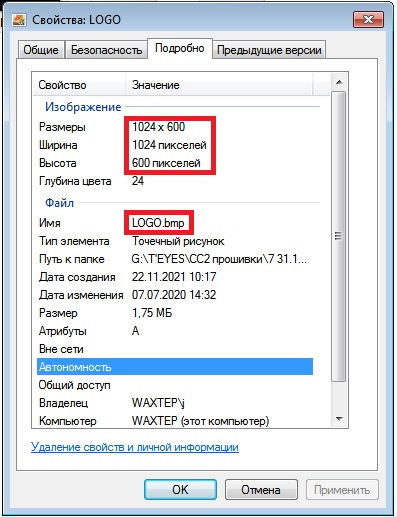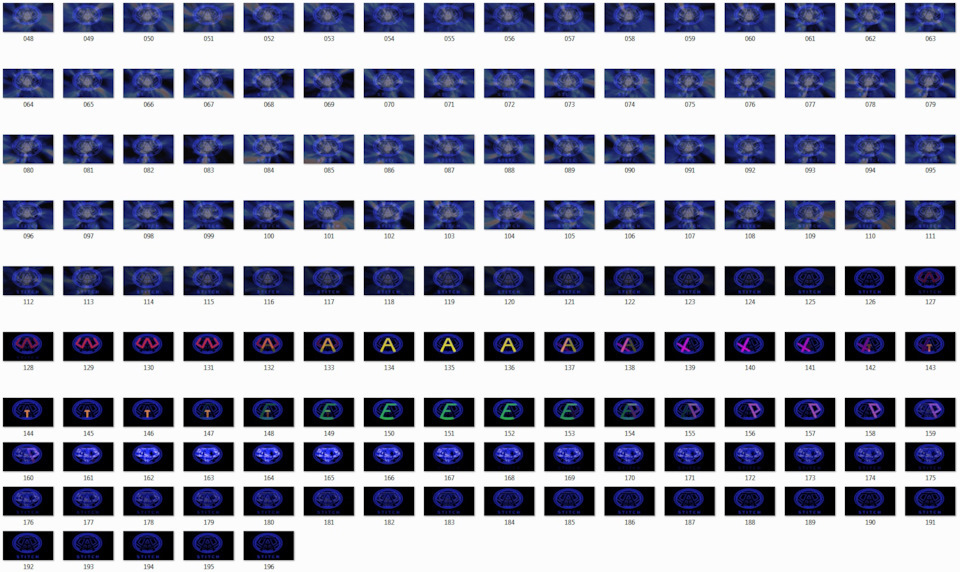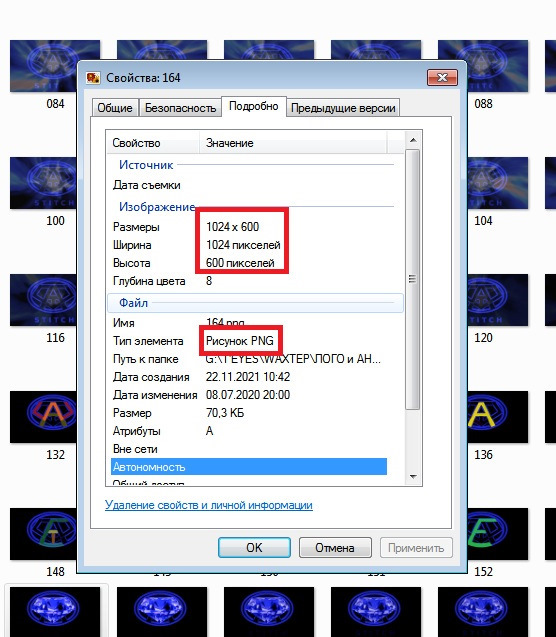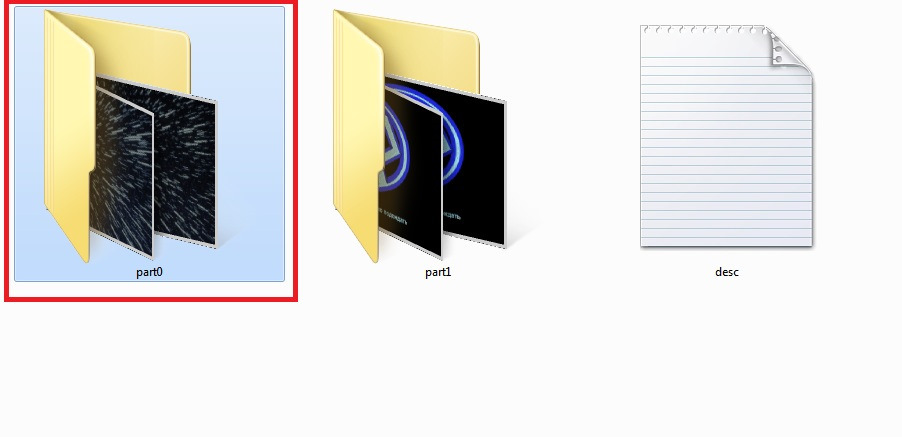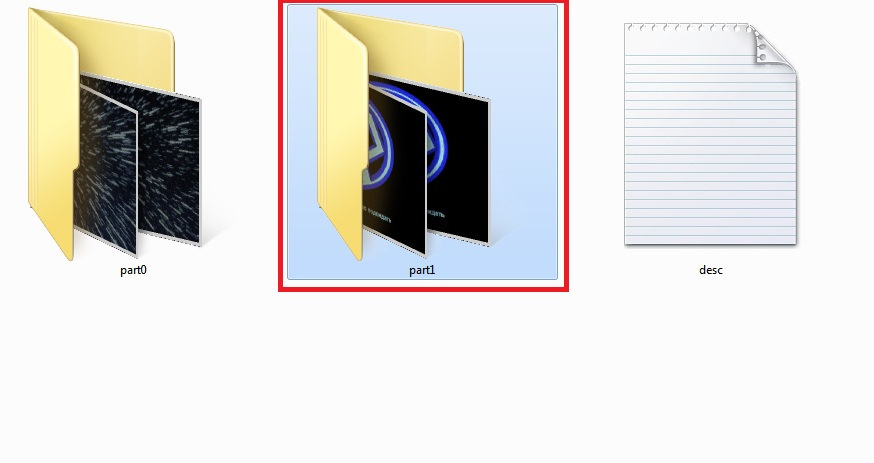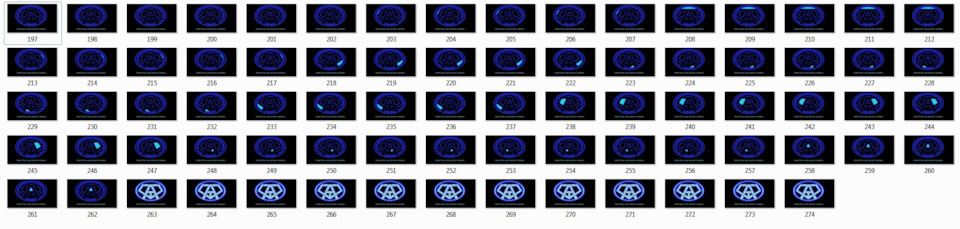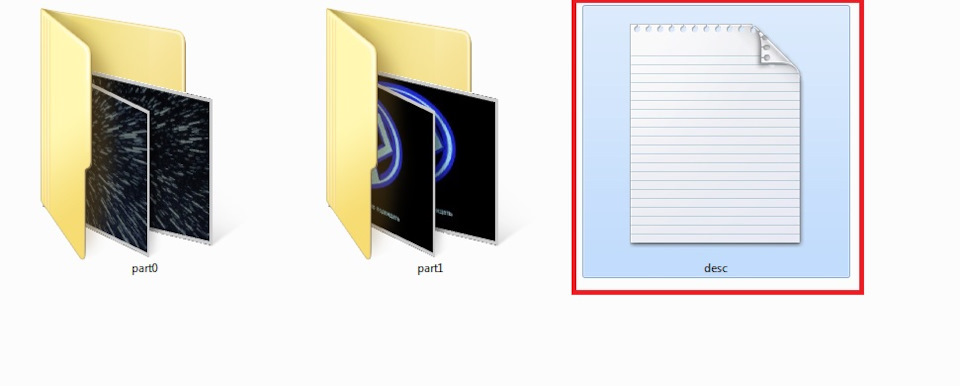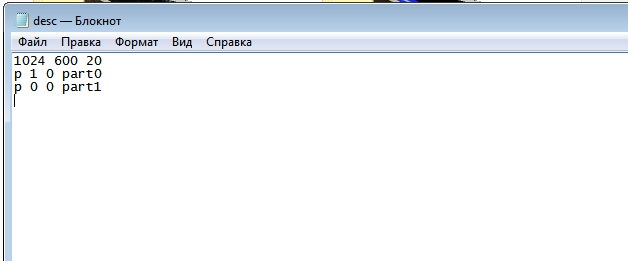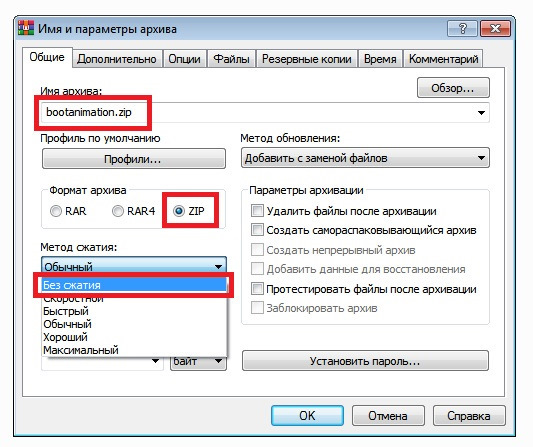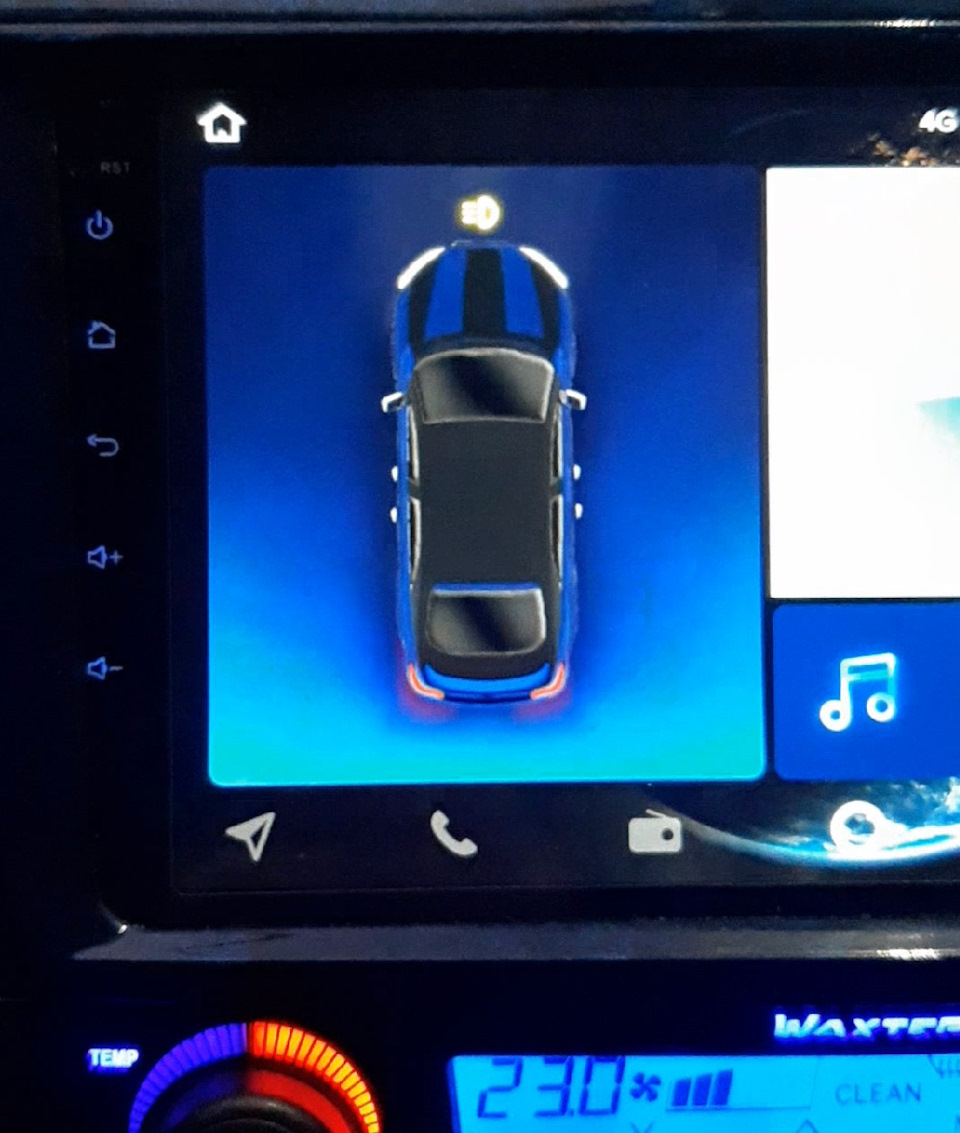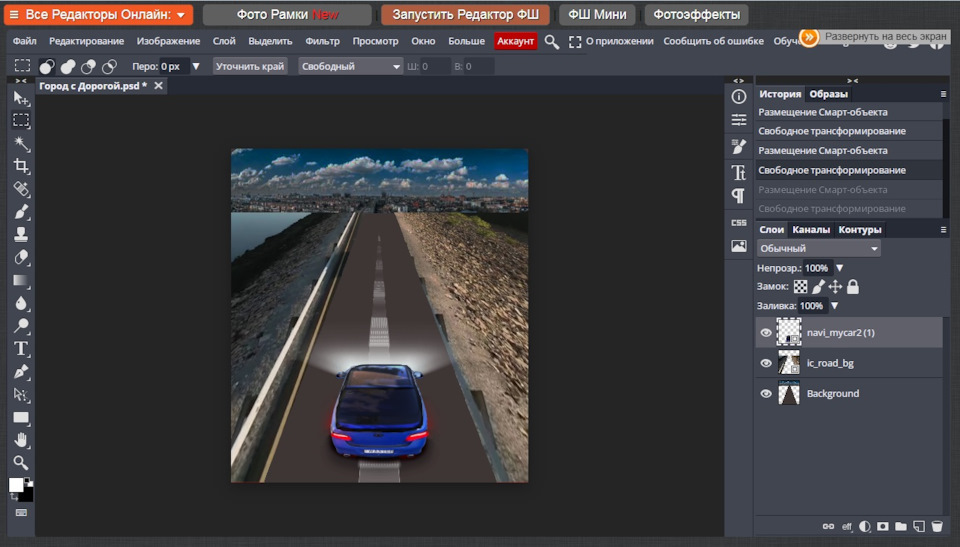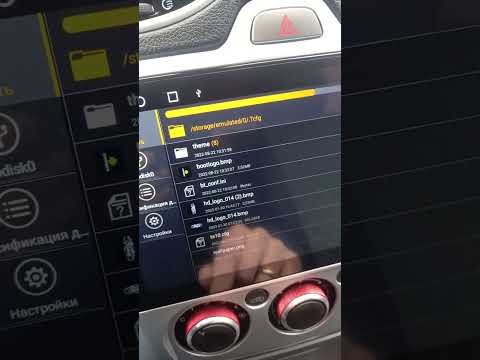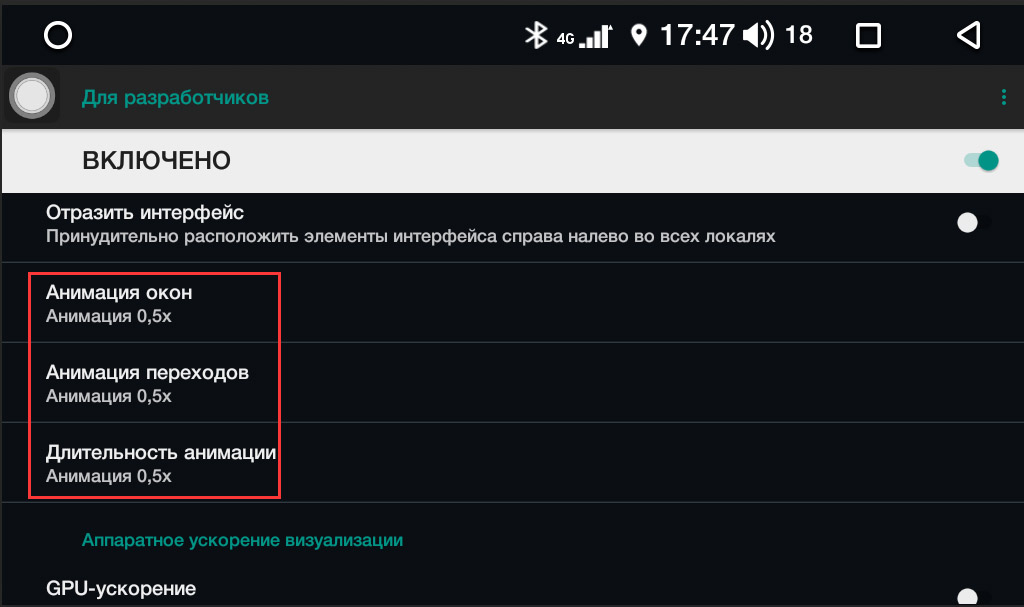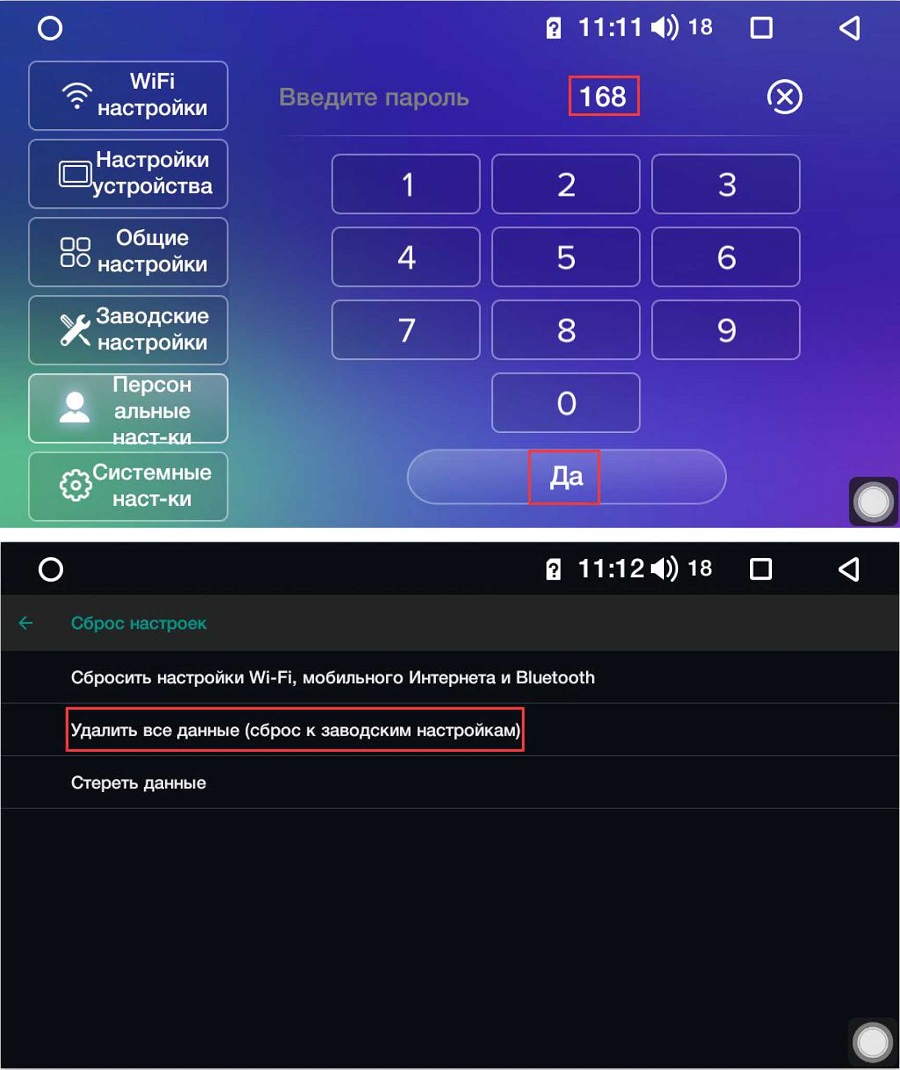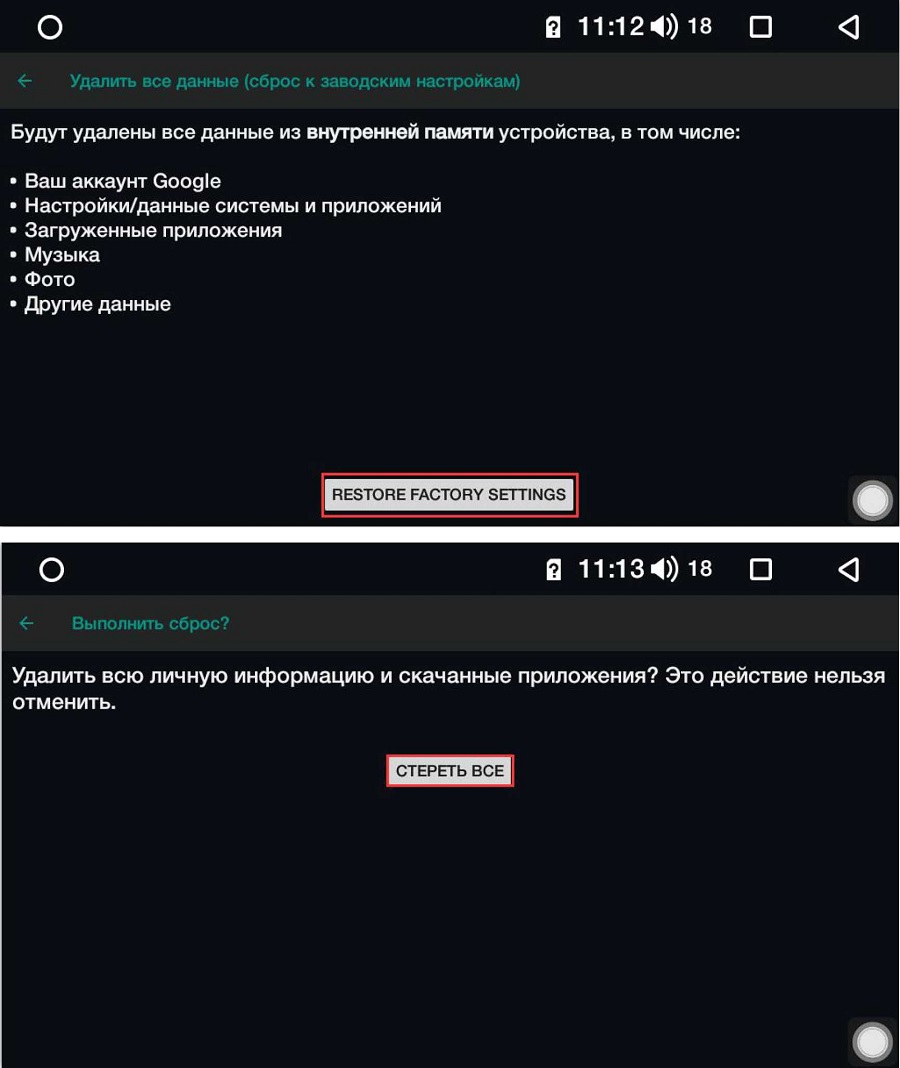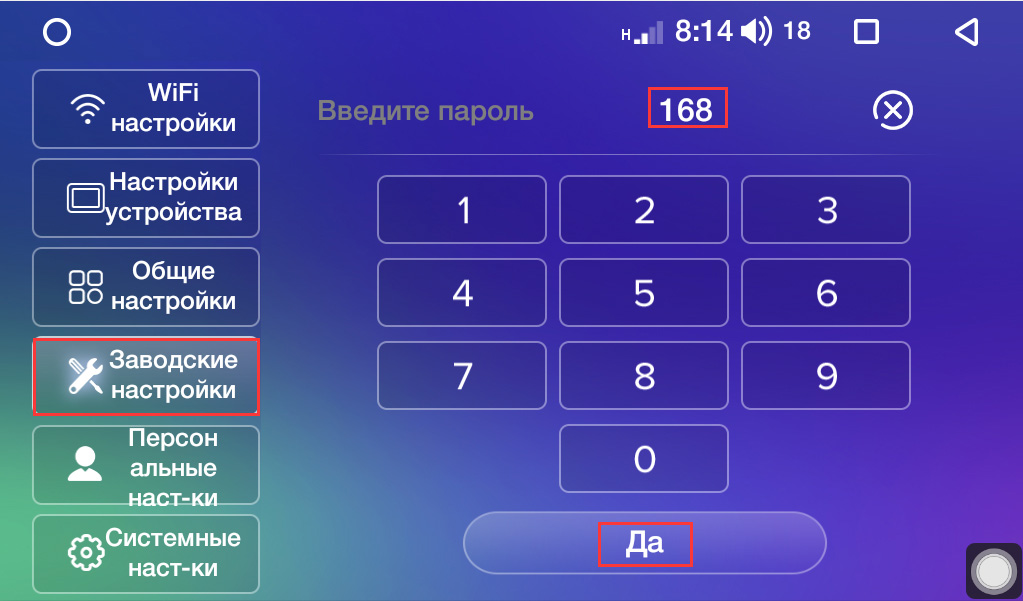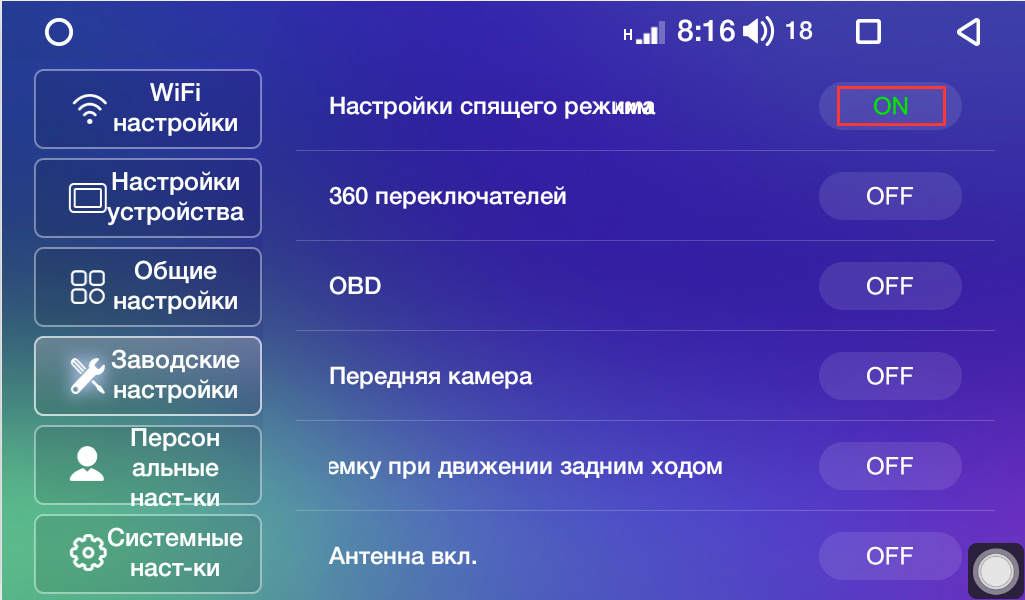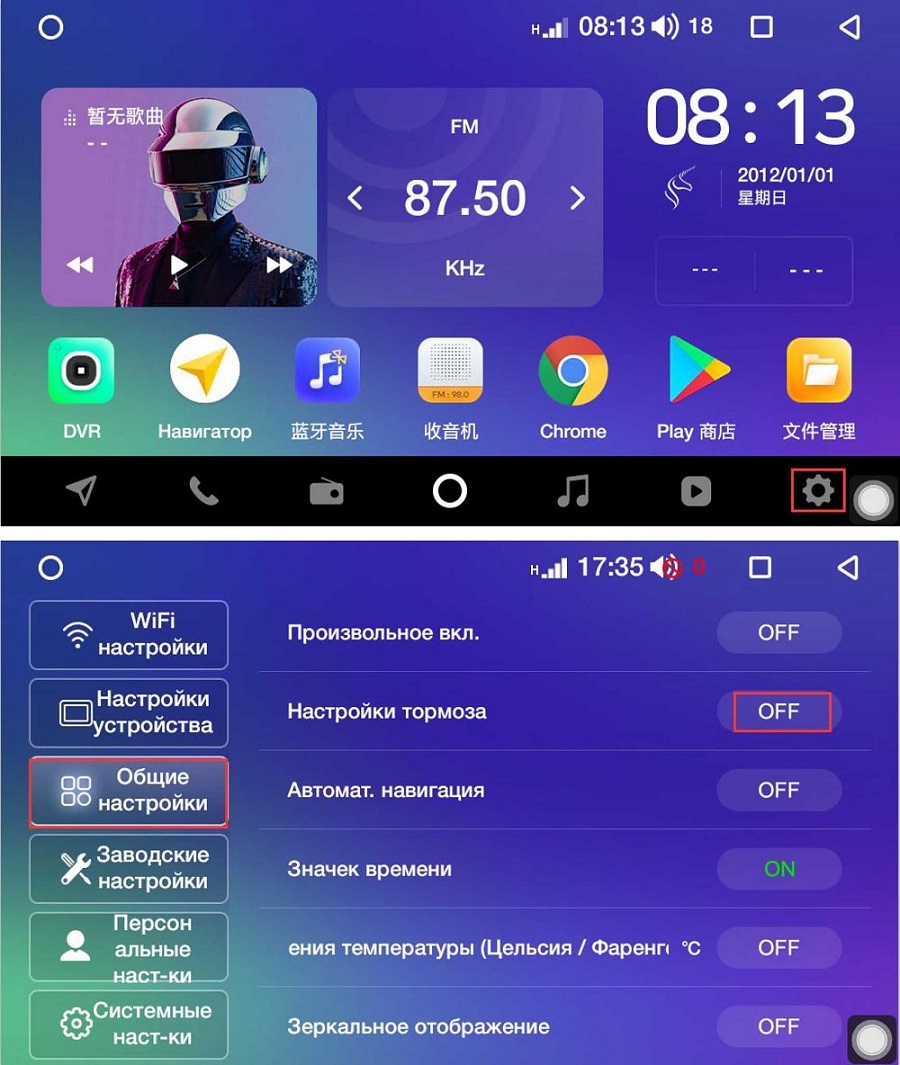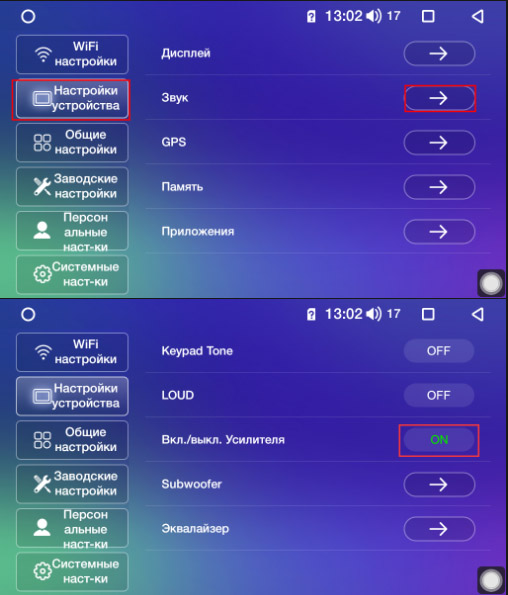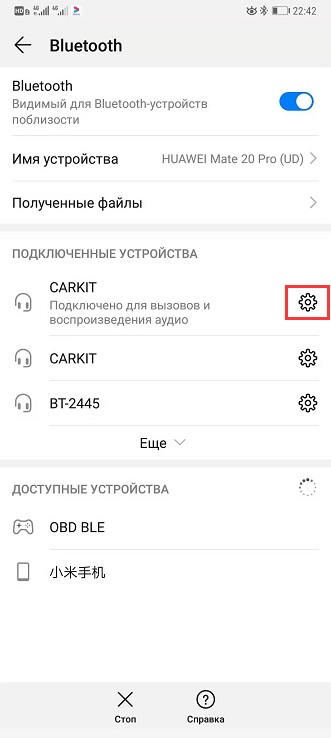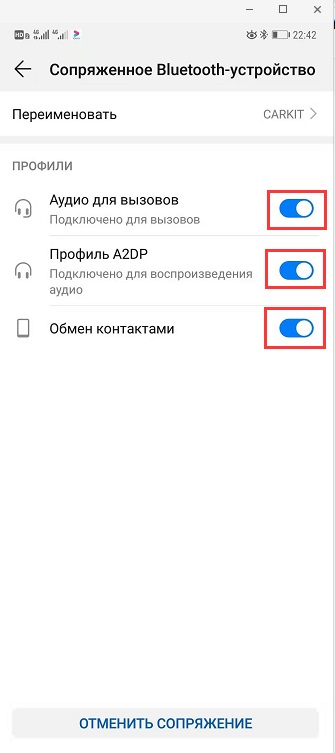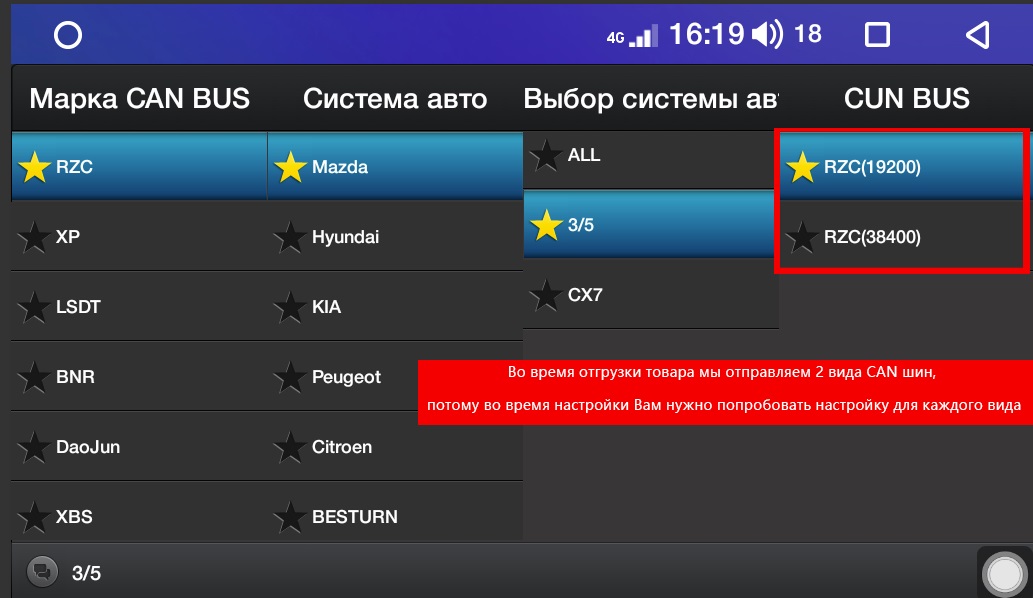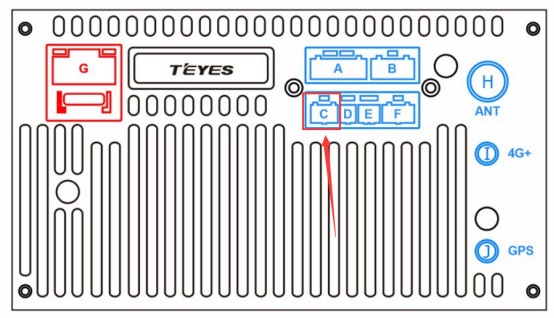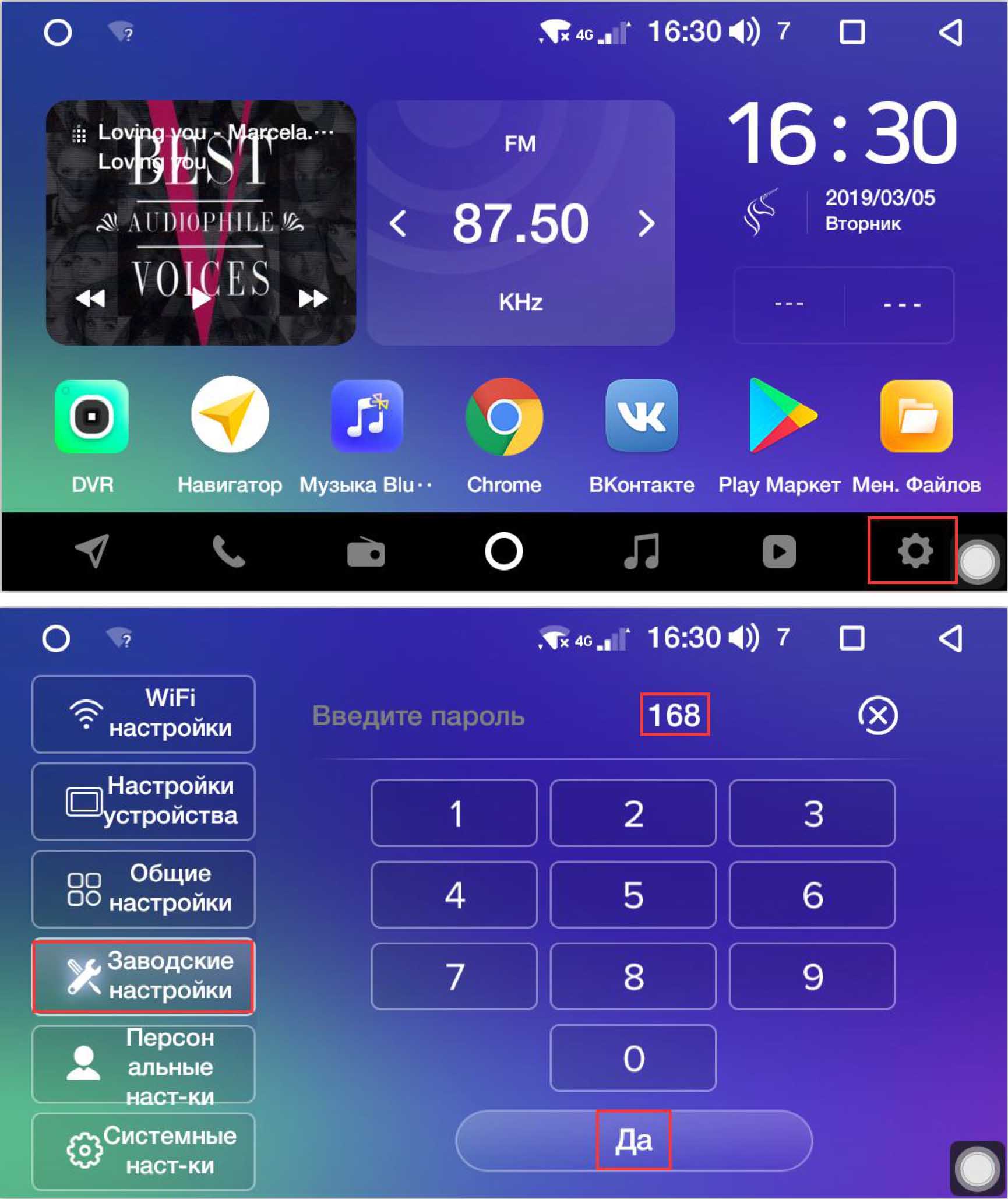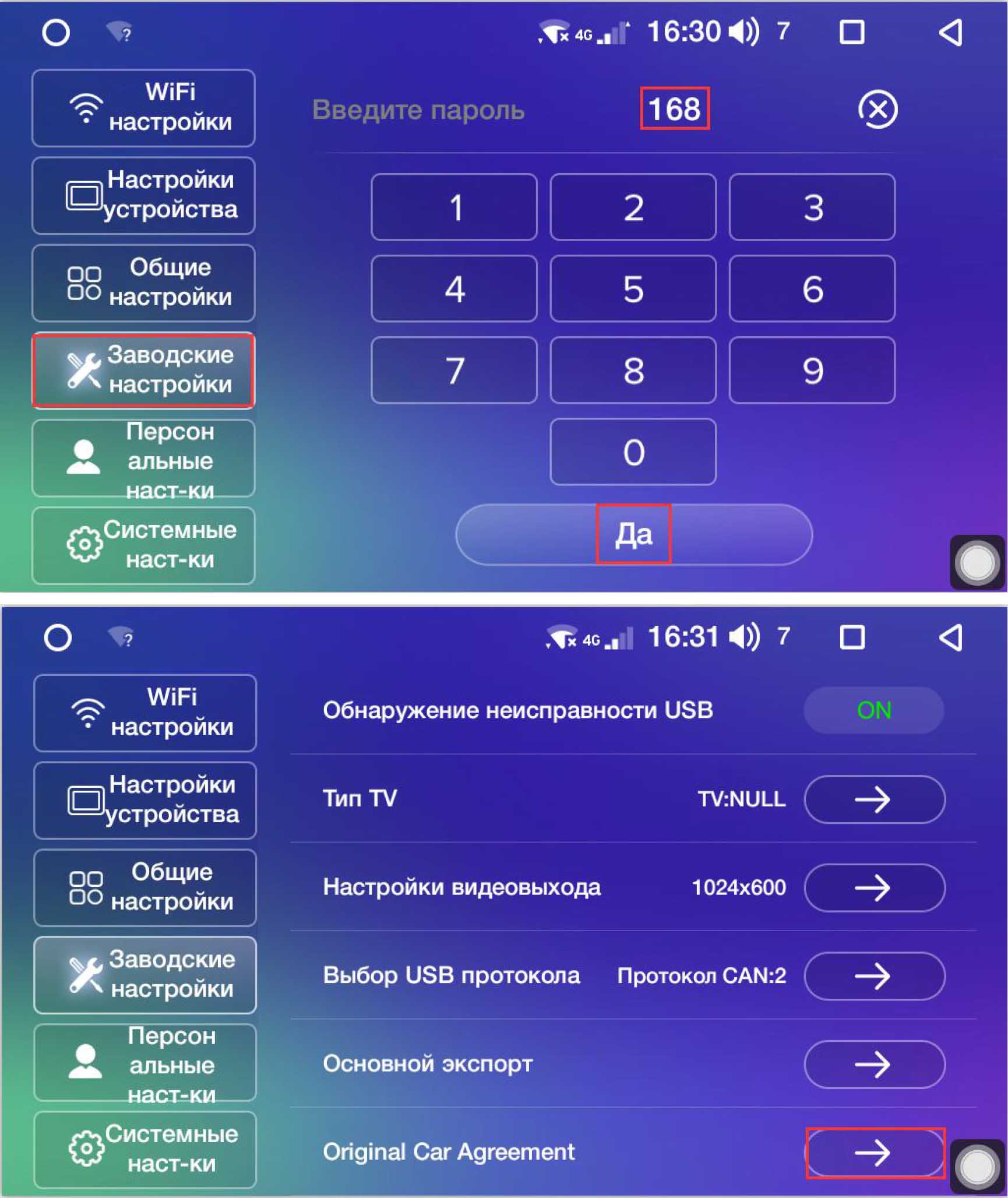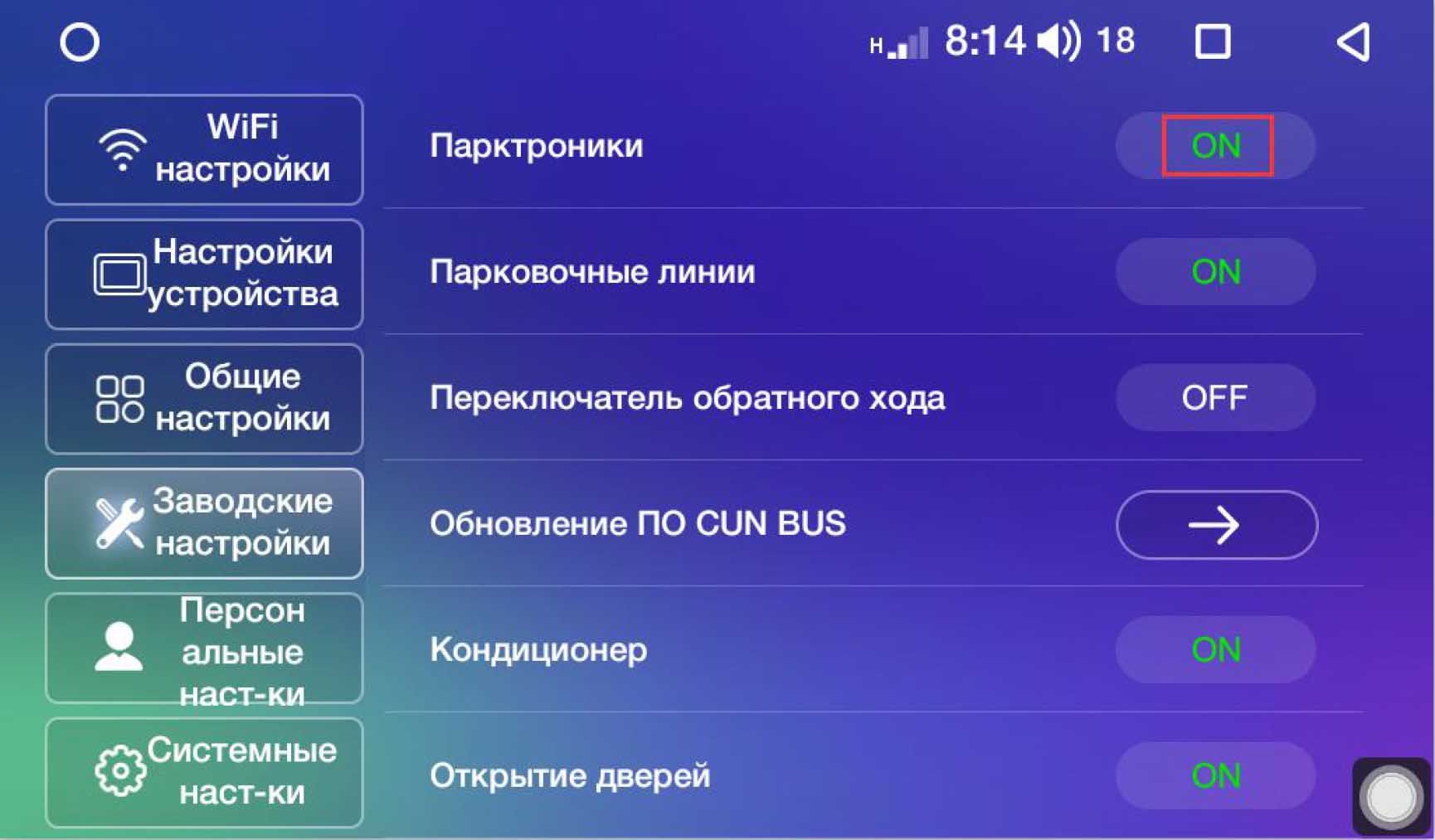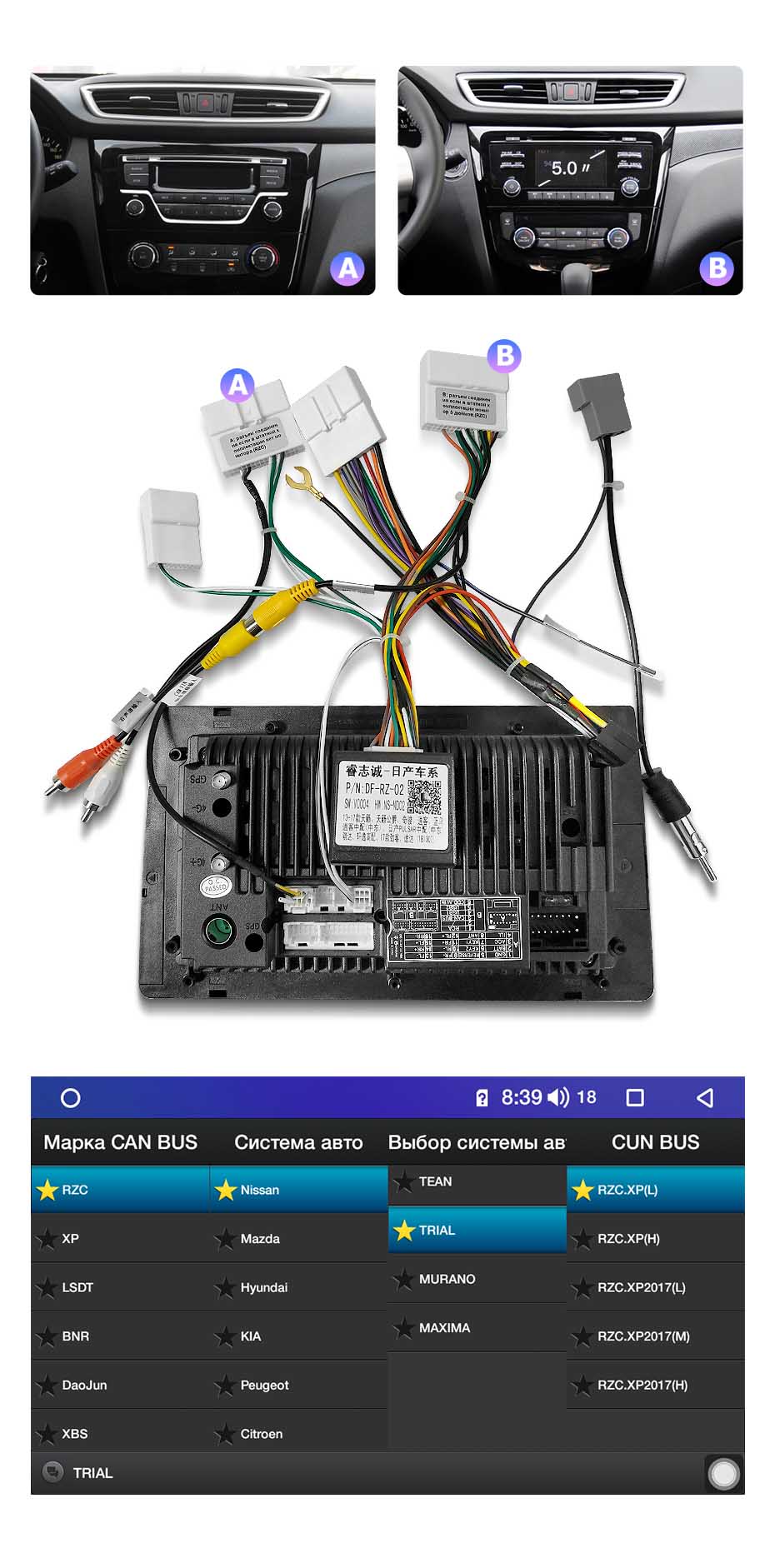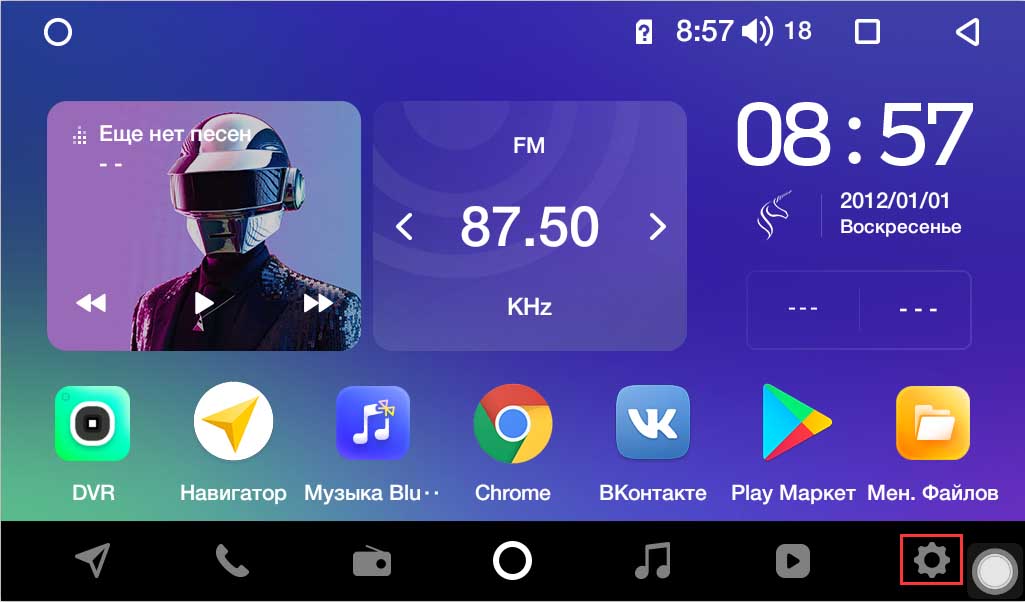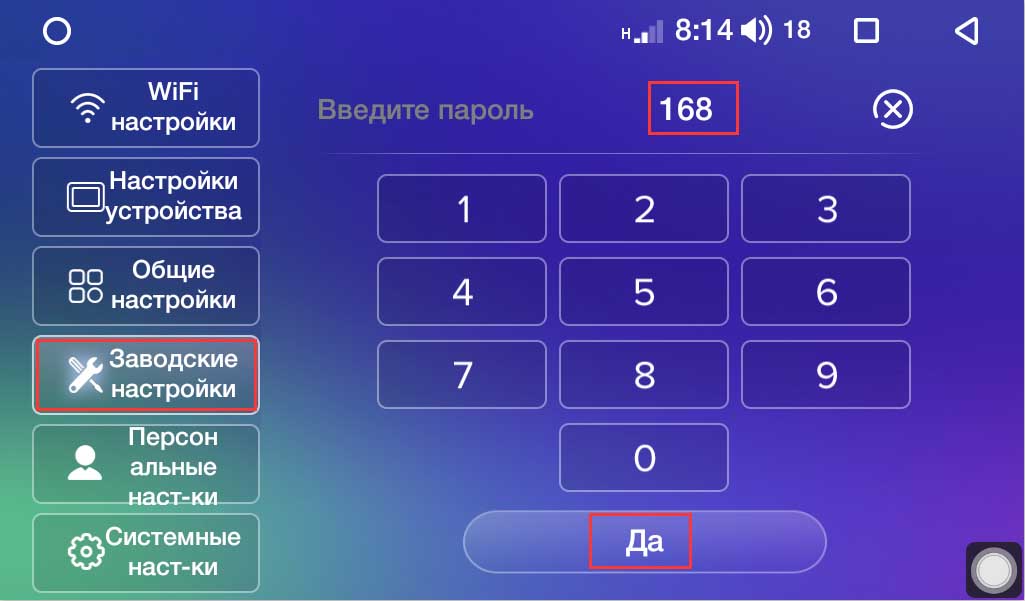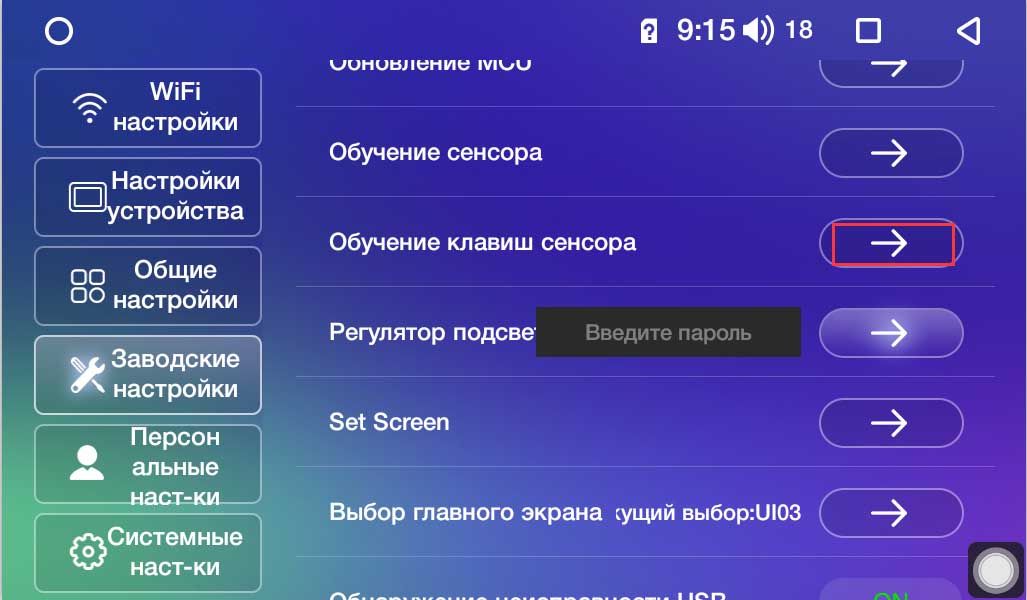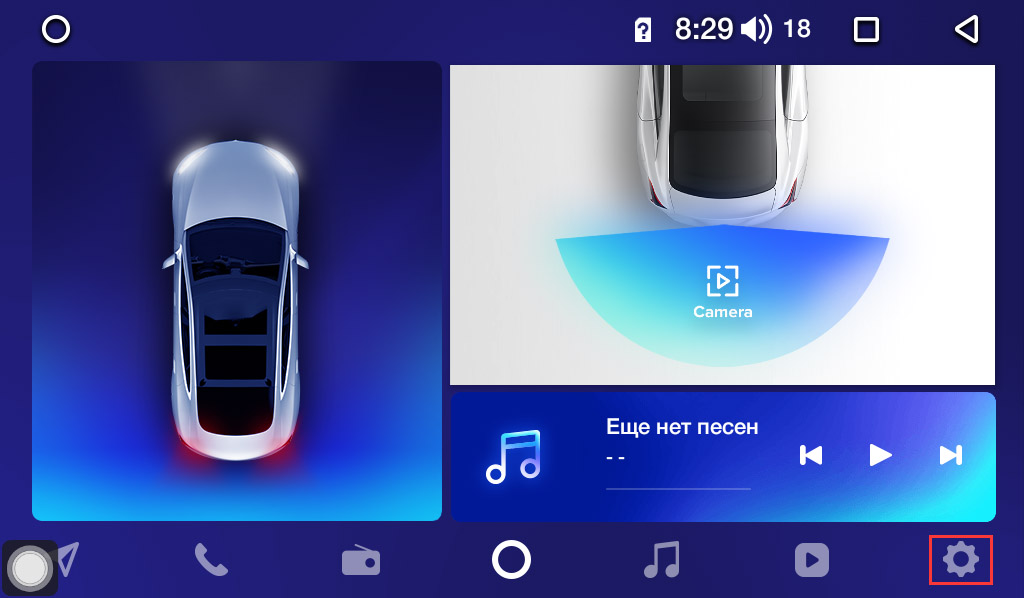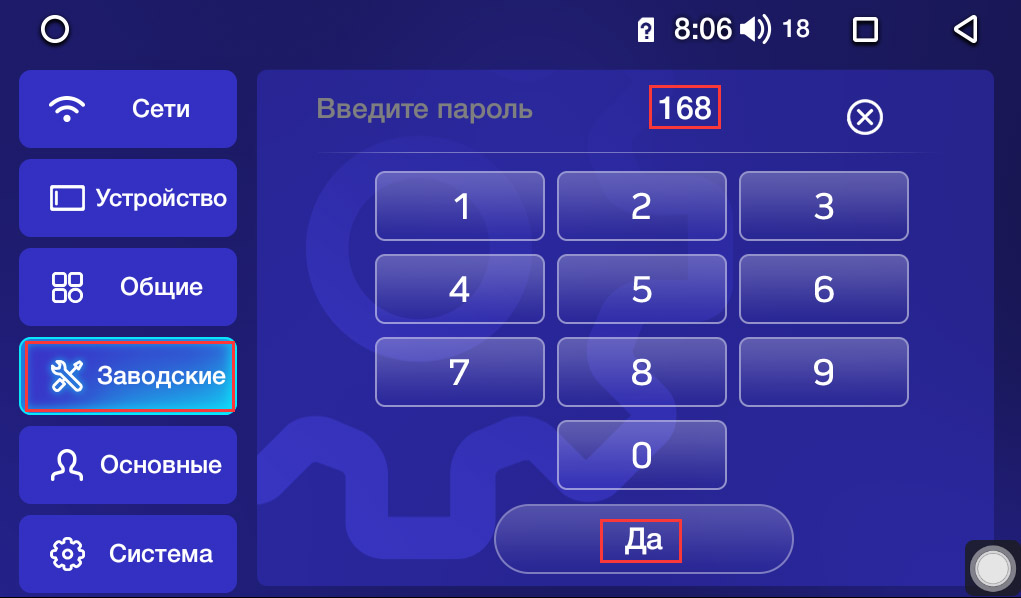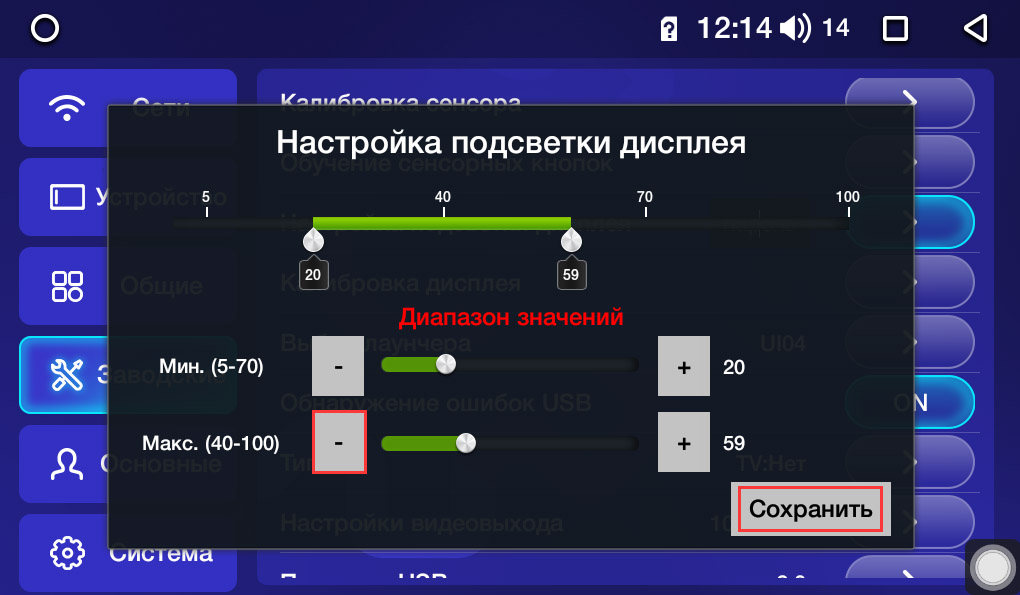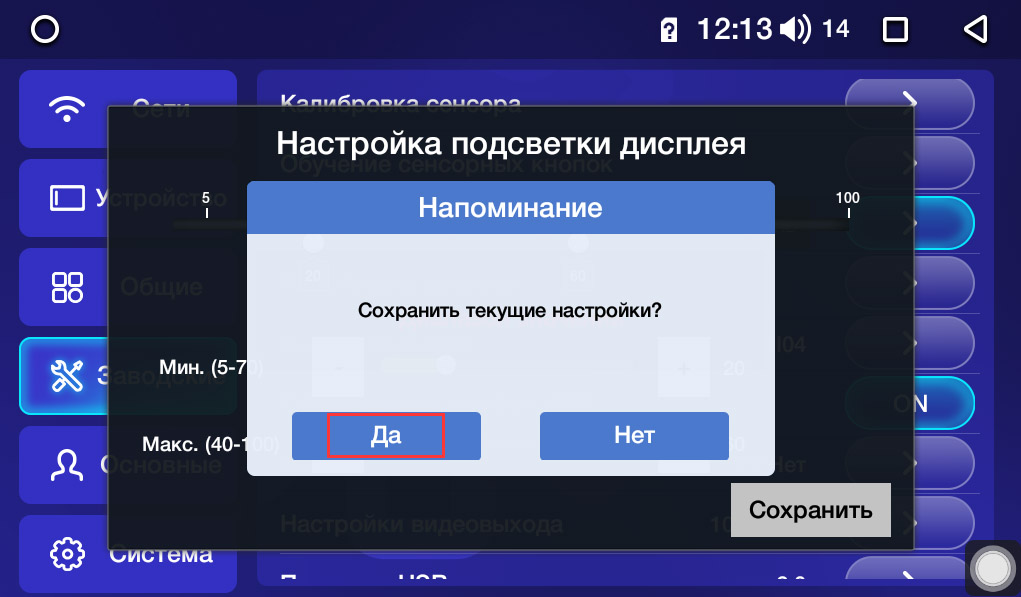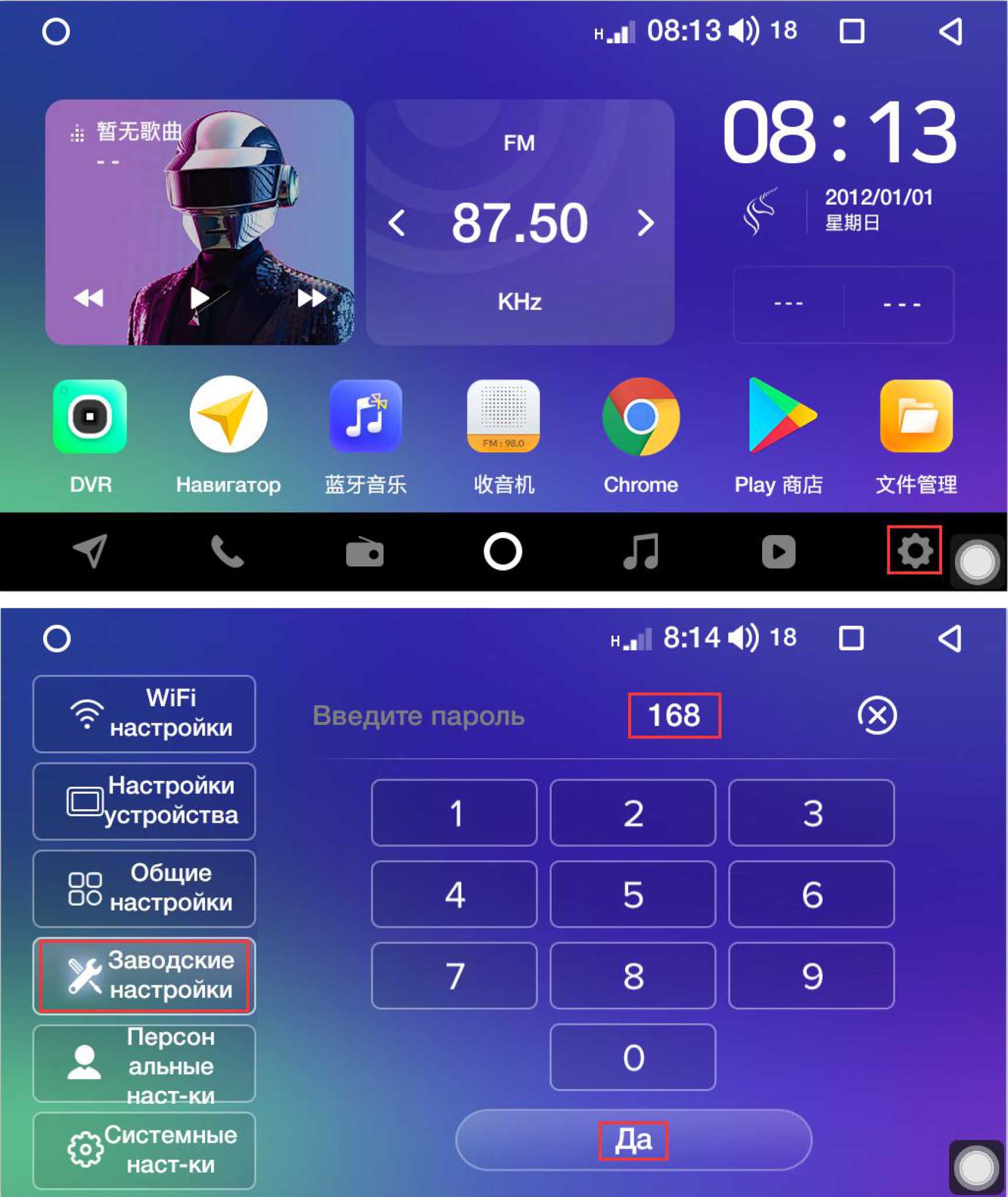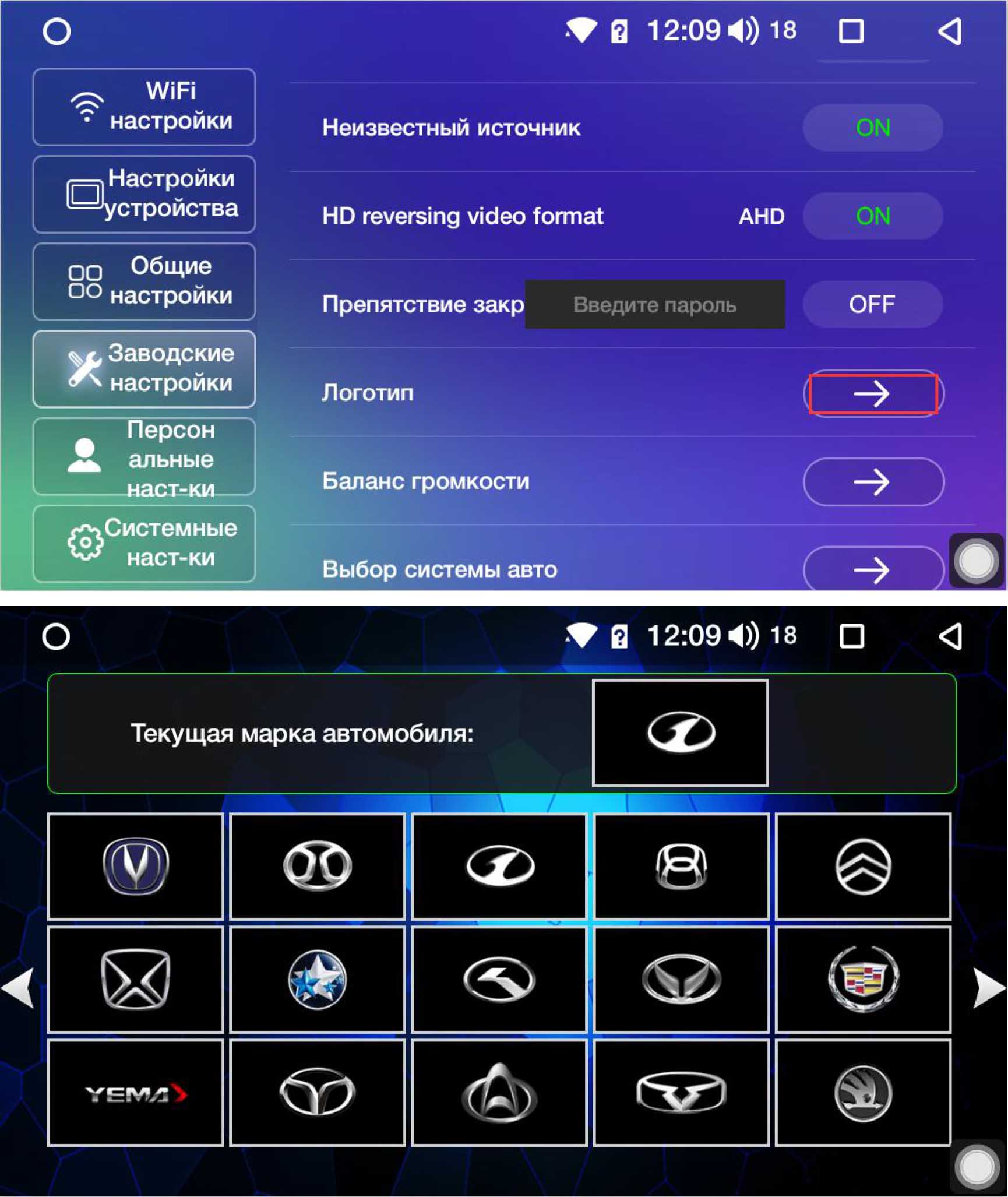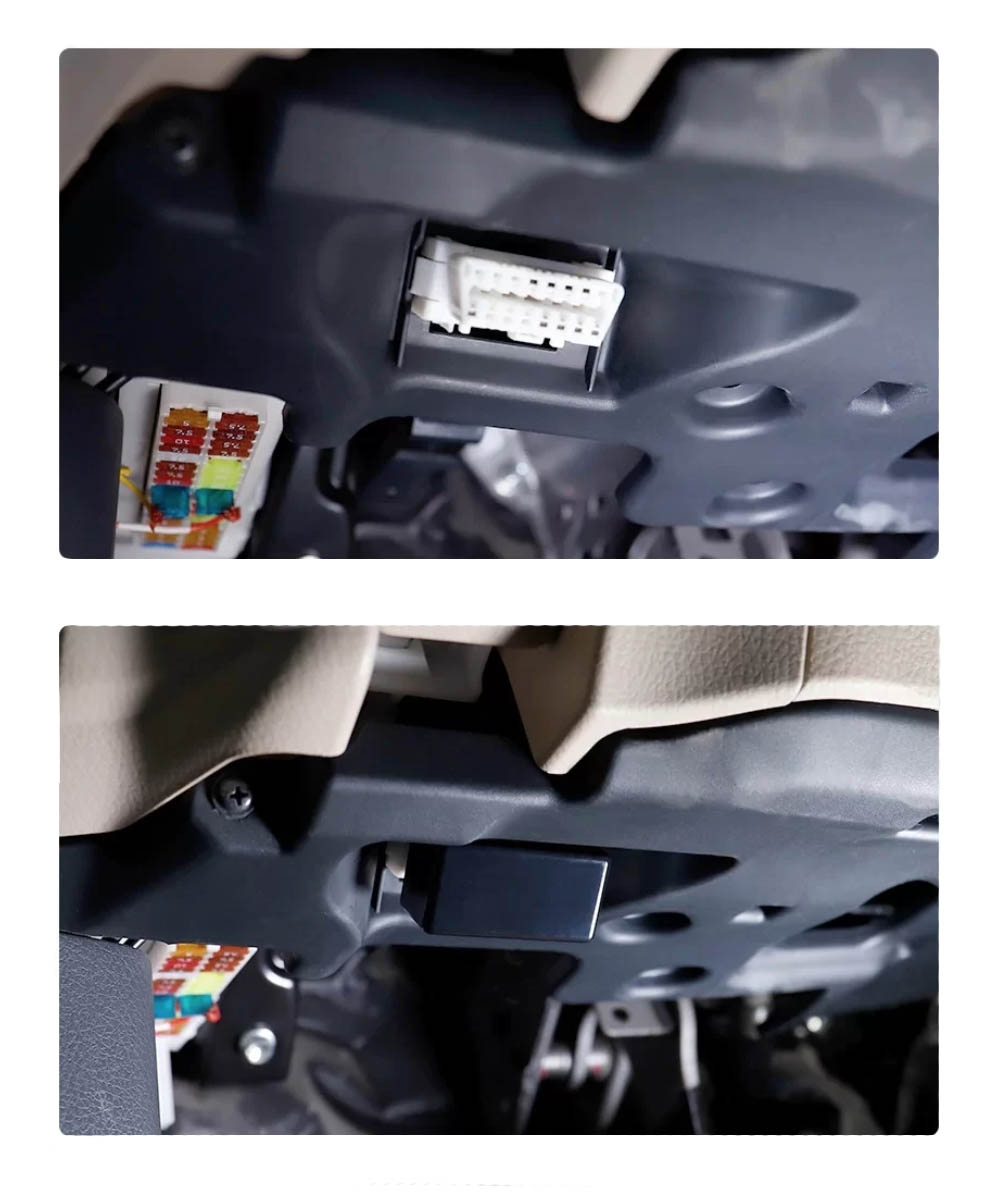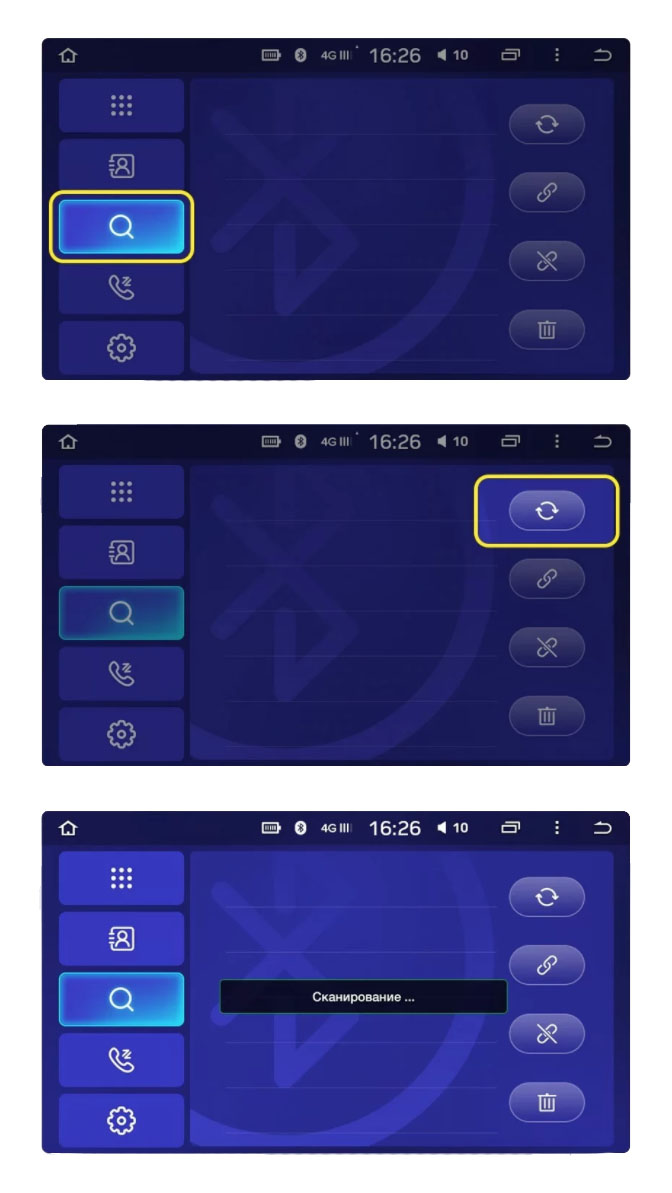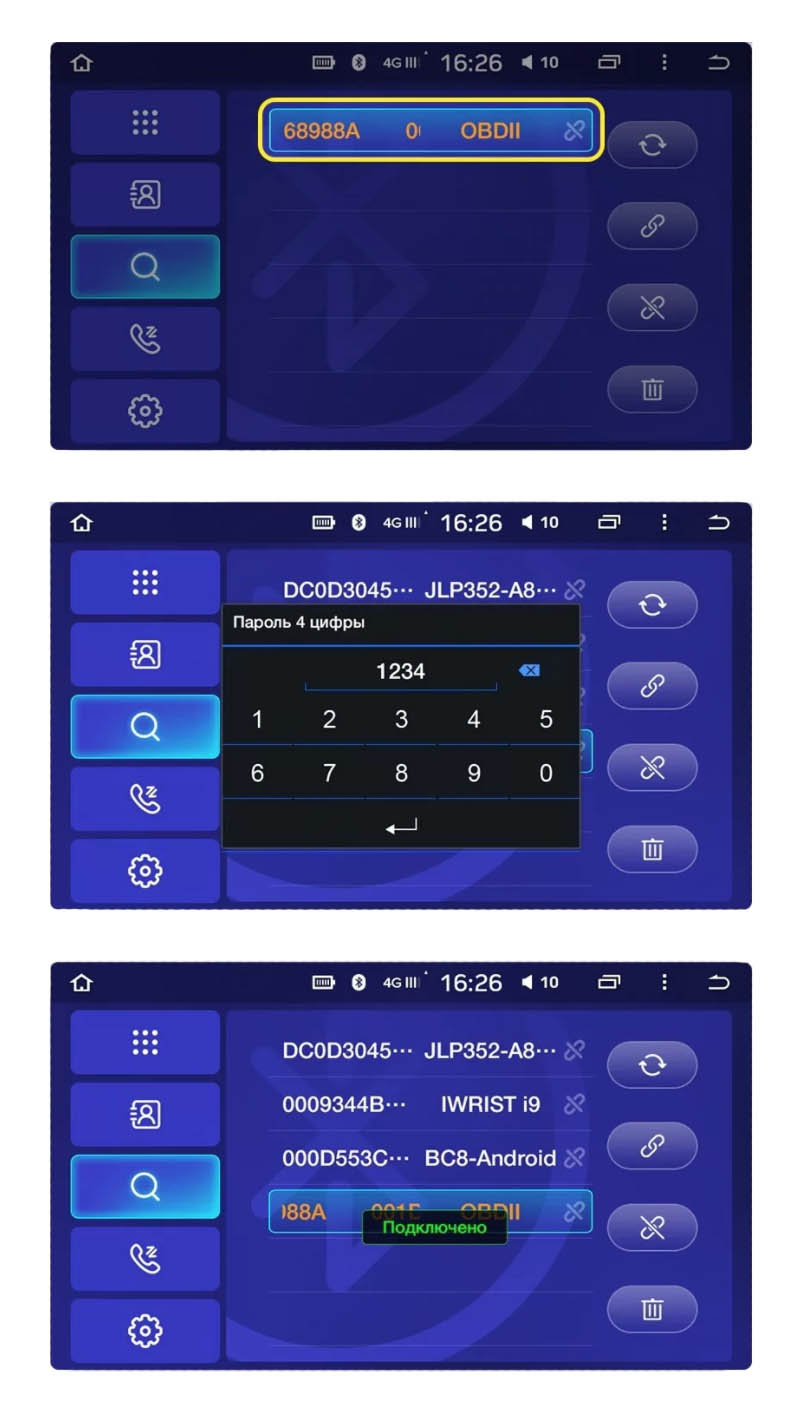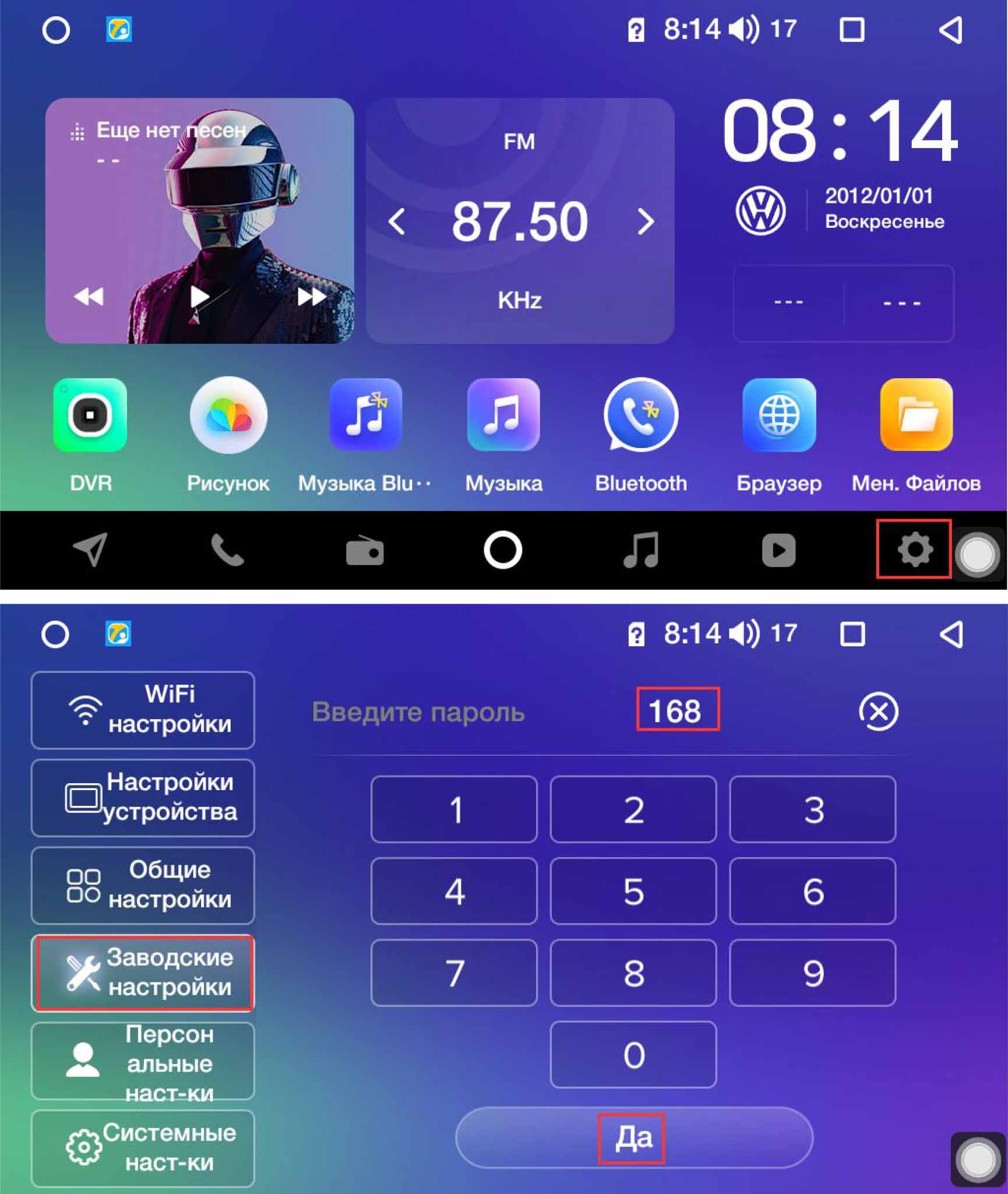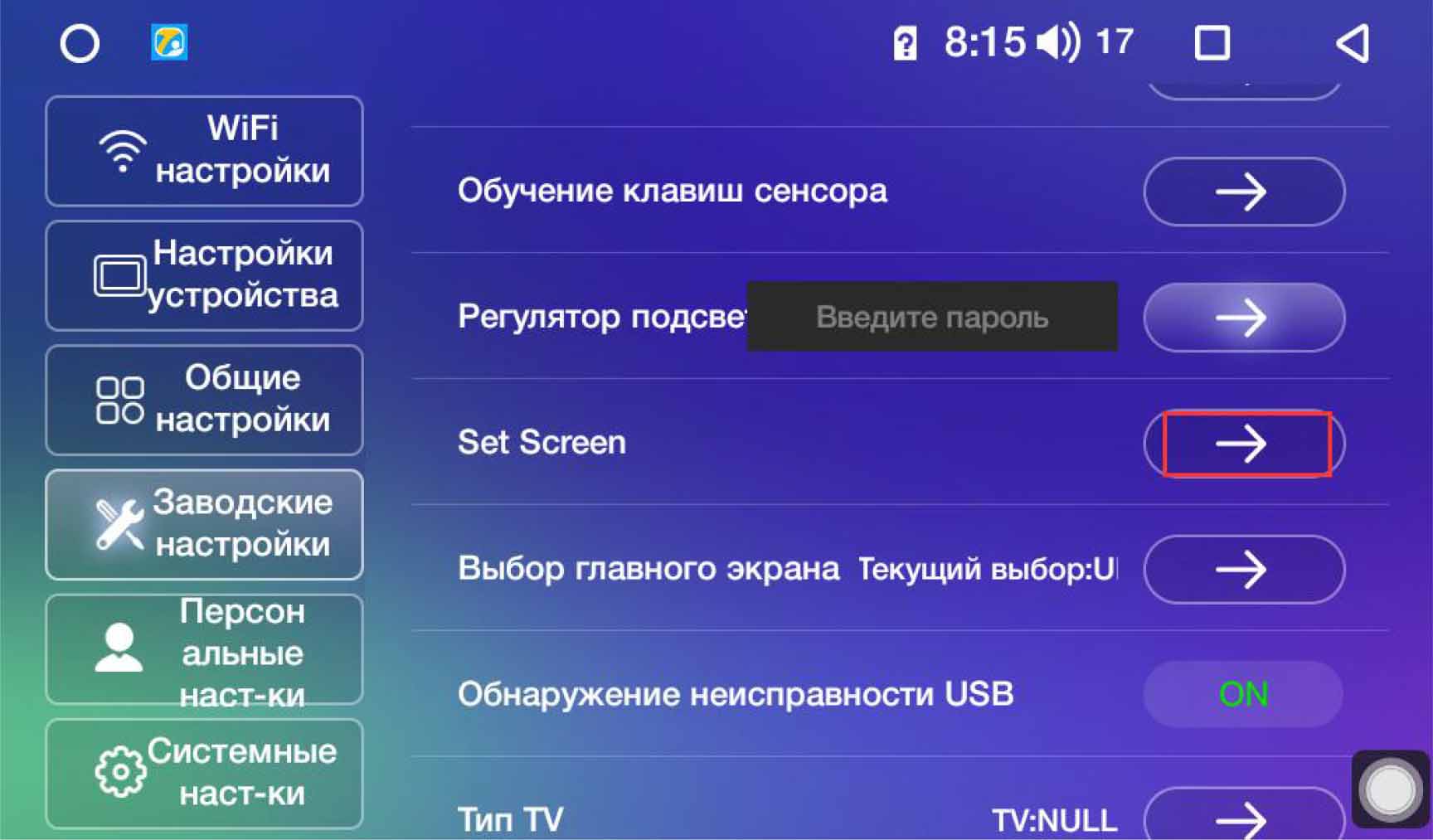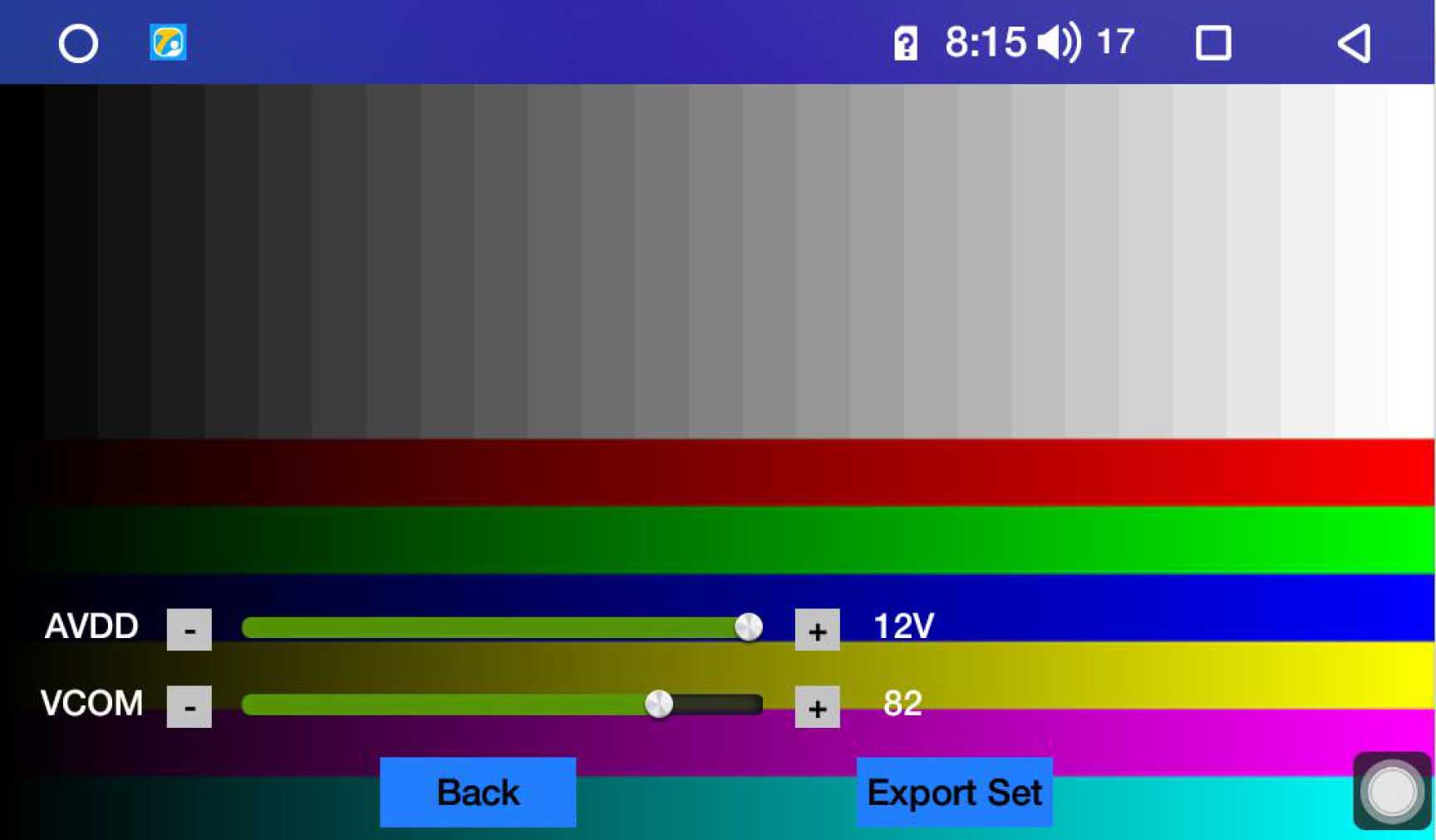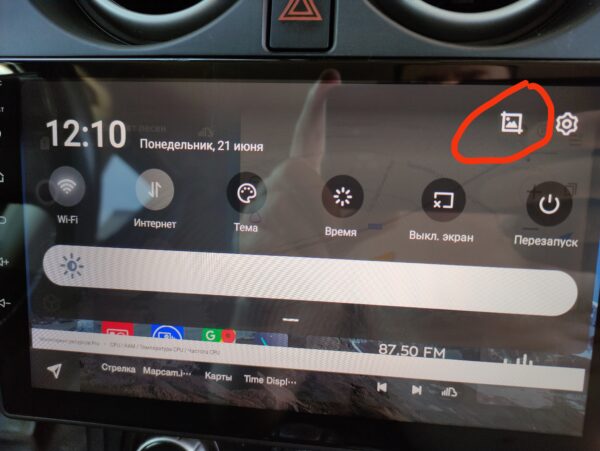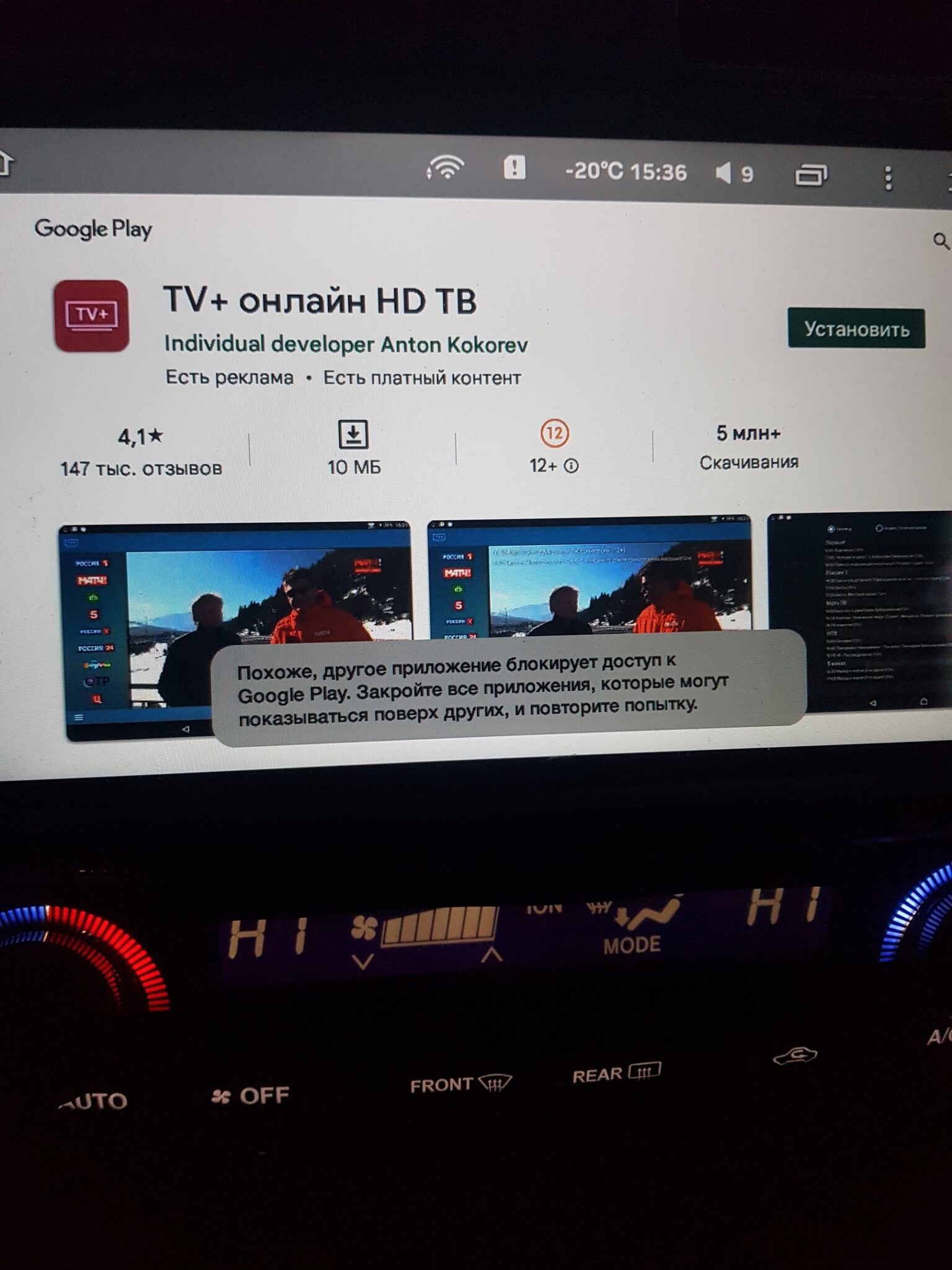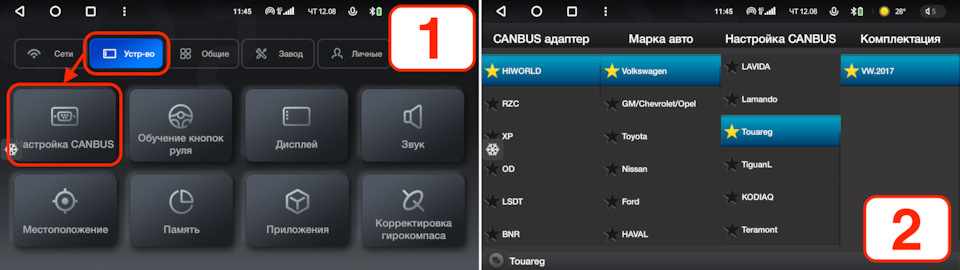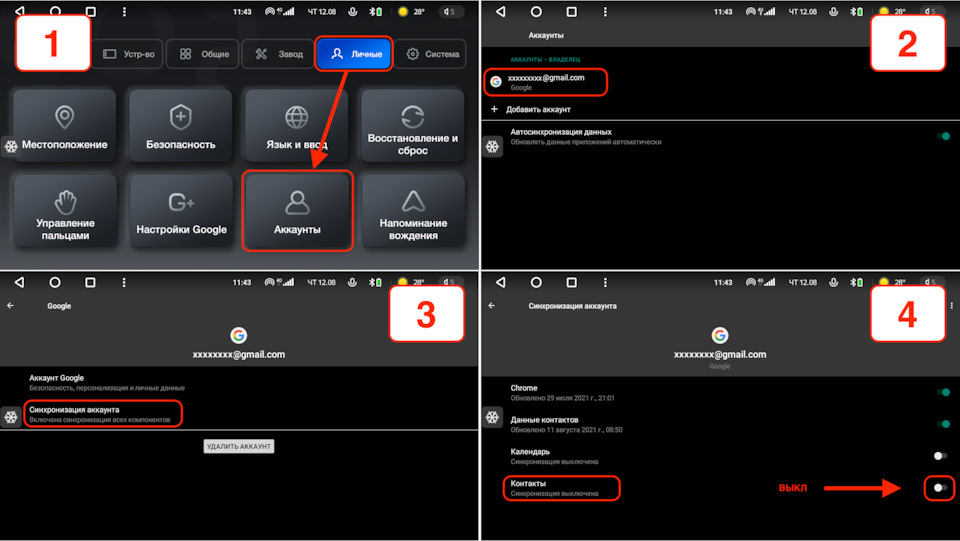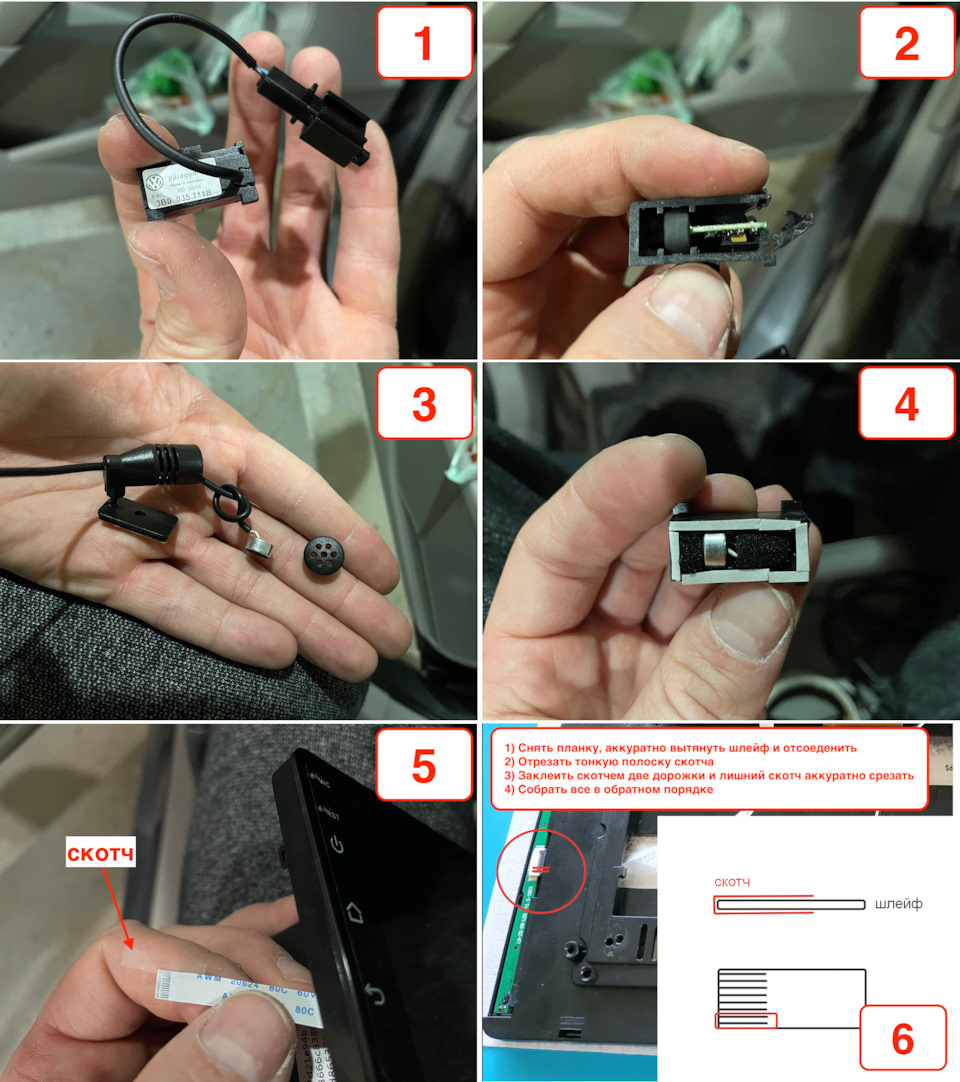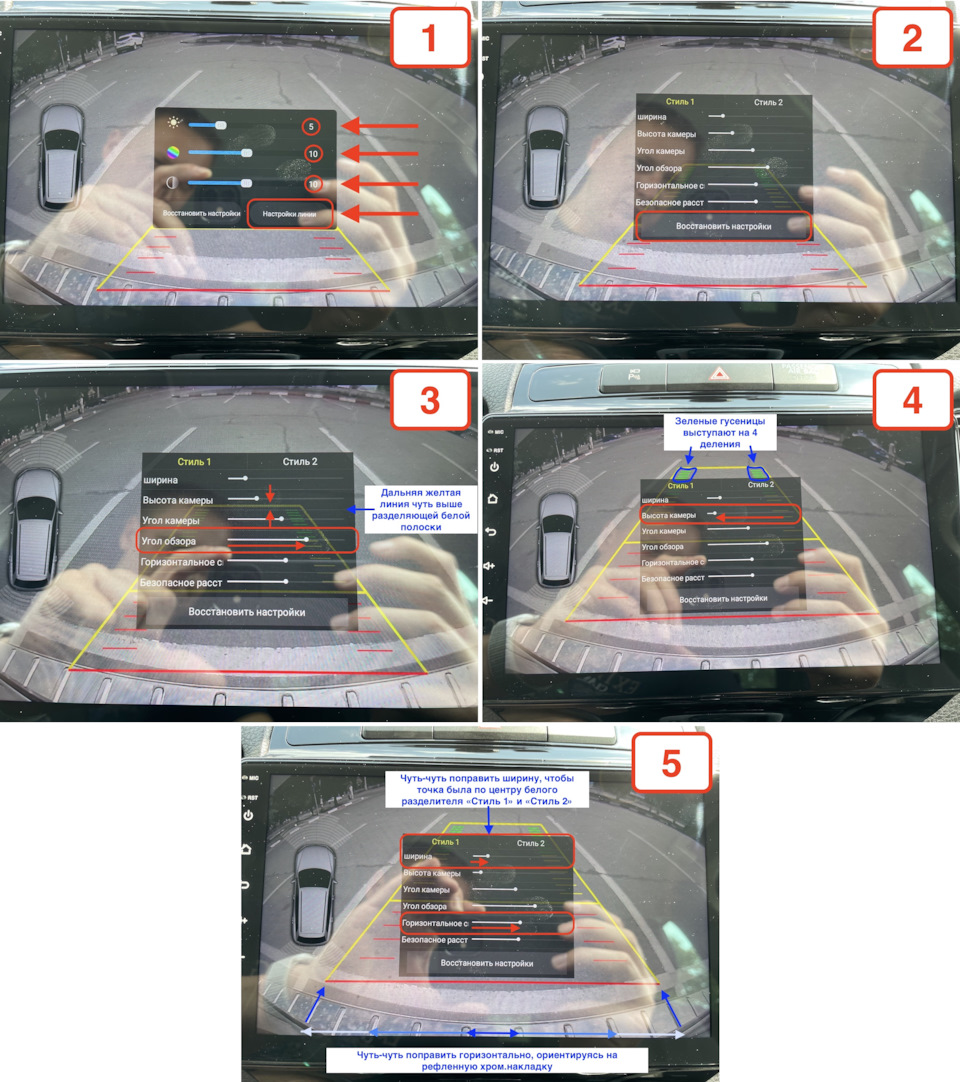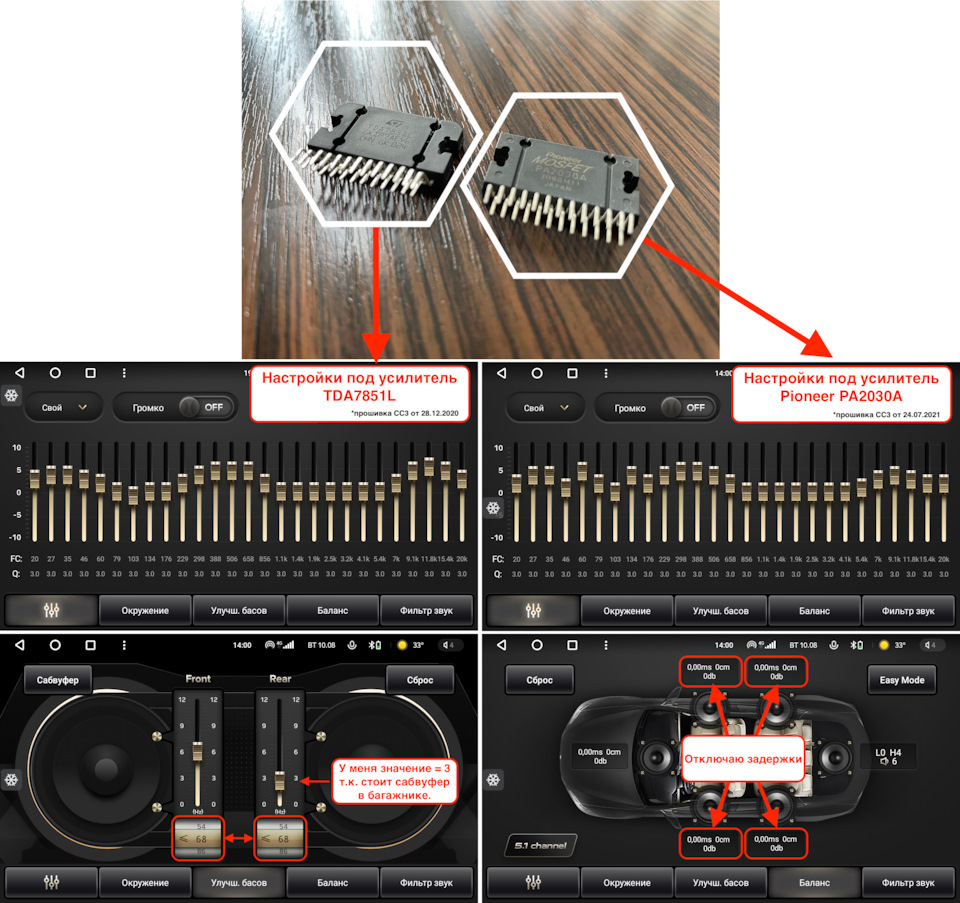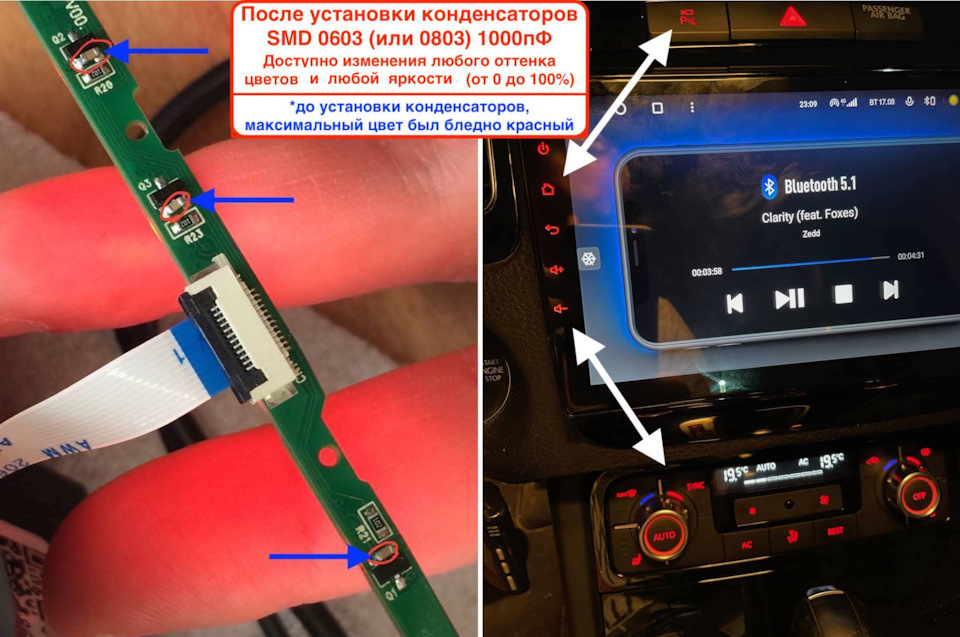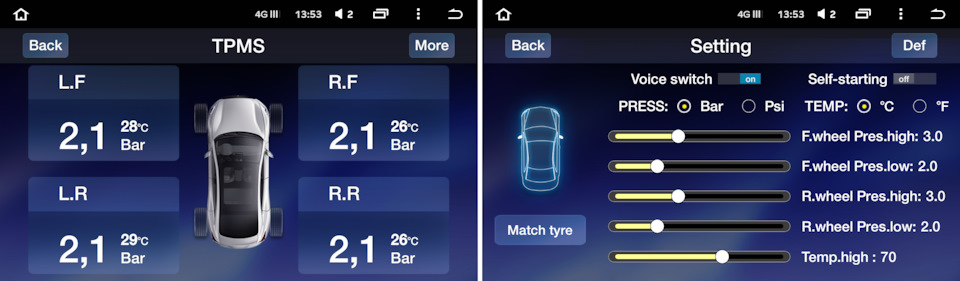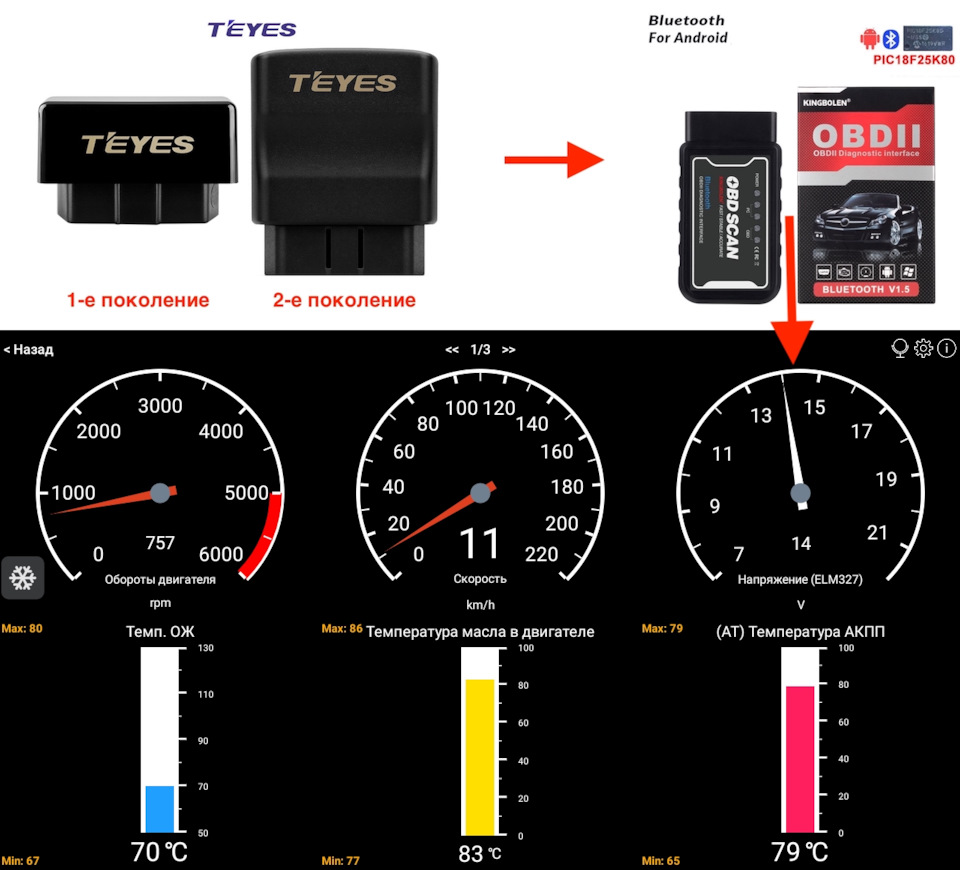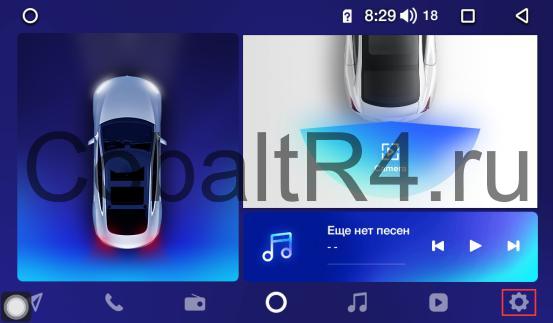Всем привет!
Давно не писал в сообществе.
Надеюсь кому-то будет полезно.
_______________________________________________________________________
Есть просьбы, в разных соцсетях…
На 4пда, это всё написано… 4pda.to/forum/index.php?showtopic=936715&st=38000
Но так как я не спец в данном вопросе…
Изучал долго…
Попыток было немерено…
Победа состоялась…
И вот теперь, решил написать, на понятном, как мне кажется языке…
Размусолить, разжевать:):):)
_______________________________________________________________________
Для того, чтобы заменить стартовую анимацию на СВОЮ в андроиде, а именно в TEYES
(в остальных, не пробовал), вам необходимо:
1. Выполнить нижеприведенные действия, на свой выбор.
Я разделил на три версии — А, Б и В:
Версия А) скачать готовую анимацию на сайте.
Версия Б) скачать видео с YouTube или заснять красиво свою машину
Версия В) нарисовать в фотошопе МНОГО картинок (собственно, как я и сделал)
_______________________________________________________________________
ВЕРСИЯ «А»:
1. Скачать готовую — forum.xda-developers.com/…-taking-requests.3351617/
2. После скачивания, необходимо разархивировать файл в WinRar
(на примере, Toyota)
3. Скачали, получаем архив, под названием «toyota_1024x600»
4. Распаковываем в WinRar и получаем ЕЩЁ один архив под названием «bootanimation_dancing_droids»
5. Этот АРХИВ, не нужно РАСПАКОВЫВАТЬ, а просто ПЕРЕИМЕНОВАТЬ в bootanimation.zip
Далее. Временно забыли об архиве. Переходим к картинке.
Во всех анимациях/прошивках, находится и картинка! Её также нужно заменить, на свою ЛЮБИМУЮ
6. Картинку/фото ОБЯЗАТЕЛЬНО нужно сделать так:
— ТОЛЬКО c расширением .BMP
— ТОЛЬКО с разрешением 1024х600.
— ТОЛЬКО с переименовыванием на LOGO.bmp
Как и в самой прошивке, чтобы не было проблем при прошивке
После всего, вам необходимо взять любую флешку. От 1го Гигабайта и отформатировать в FAT32.
7. Закинуть на флешку ТОЛЬКО ТРИ ФАЙЛА:
ПЕРВЫЙ — bootanimation.zip — которое вы недавно скачали и правильно назвали.
ВТОРОЙ — LOGO.bmp — любимая картинка/фото которую вы создали и переименовали.
ТРЕТИЙ — LSEC6521update или LSEC6315update — ИМЕННО с ВАШЕЙ последней прошивки.
Разъяснение, почему цифры разные:
— lsec6521update — в версиях SPRO и СС2
— lsec6315update — в версиях SPRO+, CC2+, CC3
8. Бежим в машину, вставляем флешку в разъём и производим обычную прошивку
(прошивка займёт в 10 раз меньше времени, нежели полная)
__________________________________________________________________________
ВЕРСИЯ «Б» и «В»:
1. Скачанное/созданное/записанное вами видео, необходимо РАСКАДРИРОВАТЬ!
У кого нет программы или никогда этим не занимался, ВОТ вам онлайн РЕДАКТОР — www.img2go.com/ru/convert-to-jpg
Раскадрирование лучше делать сразу с расширением .PNG, нежели в разрешении .JPEG
Это для того, чтобы меньше занимало место в андроиде. (хотя в 10х андроидах, это не важно)
2. Картинки/Фото, должны быть переименованы в цифры по порядку
000, 001, 002, 003 и т.д.
В моём варианте, как и в оригинале TEYES — от 000 до 196 картинок
3. Все эти картинки/фото ДОЛЖНЫ БЫТЬ также, в разрешении 1024х600.
Если у вас будет разрешение больше или меньше, соответственно, вы увидите маленькие картинки/фото на экране или большие — выходящие за рамки экрана.
4. Все картинки/фото, НЕОБХОДИМО разместить в папку под названием part0 и никак по другому!
Иначе ничего не выйдет.
5. В «Режиме Ожидания», — в папке под названием part1 можно нарисовать одну картинку, а можно также сделать небольшую анимацию. Рисуйте, что вашей душе угодно
— в случае одной картинки/фото, вам нужно назвать картинку с последующим номером, исходя с последнего номера в предыдущей папки.
Например если в папке part0, последнее фото под номером 196, то в папке part1 ставим следующее по порядку название картинки 197
Соответственно, если у вас несколько фото/картинок, продолжаете по порядку 198, 199, 200 и т.д.
6. ОБЯЗАТЕЛЬНО создаём ТЕКСТОВЫЙ ДОКУМЕНТ с названием desc
В котором ТОЛЬКО ТАК должно быть написано И НИКАК ПО ДРУГОМУ, как я ниже напишу и покажу на скрине.
Иначе Анимация не заведётся!
1024 600 20
p 1 0 part0
p 0 0 part1
Просто скопируйте данный текст и разместите в текстовый документ «БЛОКНОТ»!
7. ДВЕ ПАПКИ и ТЕКСТОВЫЙ ДОКУМЕНТ, необходимо запаковать БЕЗ СЖАТИЯ, в формате .ZIP
ВСЁ! Дальше всё, как и в версии А, пункты 6,7 и 8 —
Получаем удовольствие, от проделанной работы
Упс…
Совсем забыл…
Скоро…
На днях…
Напишу более сложный текст…
Как я заменил машинку TESLA, на «Стича»
Фотошопинг-Работы ведутся в полную силу
(в виджете машинке версии CC3, пока не разобрался. Там другой движок — .unity3d, в виде игры)
Но разберусь:):):)
ОГРОМНАЯ БЛАГОДАРНОСТЬ РЕБЯТАМ из 4 пда! Хоть и на своём языке, но всю информацию, раскладывают по полочкам. Хто хочет — вникает — понимает — делает!
ИЗМЕНЕНИЕ АНИМАЦИИ ЗАГРУЗКИ TEYES/ BootanimationПодробнее
Установка логотипа и анимации на магнитолу АндроидПодробнее
Как поставить логотип на заставку в манитоле TEYES? Нюансы после обновленияПодробнее
устанавливаем загрузочный логотип на андроид магнитолу T10/Ts10Подробнее
Teyes обновление Логотипов АвтомобилейПодробнее
Установка бутанимации на магнитолу Teyes CC3Подробнее
Замена загрузочной анимации(Bootanimation) Android магнитолыПодробнее
Teyes CC2L PLUS (2/32) прошивка 2023 годаПодробнее
Как правильно обновить прошивку на магнитоле TEYES? Пошаговая инструкцияПодробнее
Бутанимация и логотипы радиостанций Dark Style для мультимедии TeyesПодробнее
ЗАМЕНА АНИМАЦИИ НА МАГНИТОЛЕ 8227l_demo / Boot animations androidПодробнее
TS-18 Установка Логотипа и Загрузочная анимацияПодробнее
Вот это заставка!!! Установка загрузочной анимации на разных типах магнитол. Подробная инструкцияПодробнее
TEYES CC3 установили обновления от 6.01.2023 Обучение кнопок руля Логотип при включенииПодробнее
Нет пункта логотип на китайской андроид магнитоле. Как настроить загрузочный логотип на магнитолеПодробнее
Bootanimation Teyes CC3 Subaru TribecaПодробнее
Бутанимация Toyota Alphard на Teyes CC3Подробнее
Всем привет!
Давно не писал в сообществе.
Надеюсь кому-то будет полезно.
_______________________________________________________________________
Есть просьбы, в разных соцсетях…
На 4пда, это всё написано… 4pda.to/forum/index.php?showtopic=936715&st=38000
Но так как я не спец в данном вопросе…
Изучал долго…
Попыток было немерено…
Победа состоялась…
И вот теперь, решил написать, на понятном, как мне кажется языке…
Размусолить, разжевать:):):)
_______________________________________________________________________
Для того, чтобы заменить стартовую анимацию на СВОЮ в андроиде, а именно в TEYES
(в остальных, не пробовал), вам необходимо:
1. Выполнить нижеприведенные действия, на свой выбор.
Я разделил на три версии — А, Б и В:
Версия А) скачать готовую анимацию на сайте.
Версия Б) скачать видео с YouTube или заснять красиво свою машину
Версия В) нарисовать в фотошопе МНОГО картинок (собственно, как я и сделал)
_______________________________________________________________________
ВЕРСИЯ «А»:
1. Скачать готовую — forum.xda-developers.com/…-taking-requests.3351617/
2. После скачивания, необходимо разархивировать файл в WinRar
(на примере, Toyota)
Кликаем, качаем
3. Скачали, получаем архив, под названием «toyota_1024x600»
4. Распаковываем в WinRar и получаем ЕЩЁ один архив под названием «bootanimation_dancing_droids»
ПЕРЕИМЕНОВАТЬ в bootanimation.zip
5. Этот АРХИВ, не нужно РАСПАКОВЫВАТЬ, а просто ПЕРЕИМЕНОВАТЬ в bootanimation.zip
Далее. Временно забыли об архиве. Переходим к картинке.
Во всех анимациях/прошивках, находится и картинка! Её также нужно заменить, на свою ЛЮБИМУЮ
6. Картинку/фото ОБЯЗАТЕЛЬНО нужно сделать так:
— ТОЛЬКО c расширением .BMP
— ТОЛЬКО с разрешением 1024х600.
— ТОЛЬКО с переименовыванием на LOGO.bmp
Как и в самой прошивке, чтобы не было проблем при прошивке
После всего, вам необходимо взять любую флешку. От 1го Гигабайта и отформатировать в FAT32.
7. Закинуть на флешку ТОЛЬКО ТРИ ФАЙЛА:
ПЕРВЫЙ — bootanimation.zip — которое вы недавно скачали и правильно назвали.
ВТОРОЙ — LOGO.bmp — любимая картинка/фото которую вы создали и переименовали.
ТРЕТИЙ — LSEC6521update или LSEC6315update — ИМЕННО с ВАШЕЙ последней прошивки.
Разъяснение, почему цифры разные:
— lsec6521update — в версиях SPRO и СС2
— lsec6315update — в версиях SPRO+, CC2+, CC3
8. Бежим в машину, вставляем флешку в разъём и производим обычную прошивку
(прошивка займёт в 10 раз меньше времени, нежели полная)
__________________________________________________________________________
ВЕРСИЯ «Б» и «В»:
1. Скачанное/созданное/записанное вами видео, необходимо РАСКАДРИРОВАТЬ!
У кого нет программы или никогда этим не занимался, ВОТ вам онлайн РЕДАКТОР — www.img2go.com/ru/convert-to-jpg
Раскадрирование лучше делать сразу с расширением .PNG, нежели в разрешении .JPEG
Это для того, чтобы меньше занимало место в андроиде. (хотя в 10х андроидах, это не важно)
2. Картинки/Фото, должны быть переименованы в цифры по порядку
000, 001, 002, 003 и т.д.
В моём варианте, как и в оригинале TEYES — от 000 до 196 картинок
3. Все эти картинки/фото ДОЛЖНЫ БЫТЬ также, в разрешении 1024х600.
Если у вас будет разрешение больше или меньше, соответственно, вы увидите маленькие картинки/фото на экране или большие — выходящие за рамки экрана.
4. Все картинки/фото, НЕОБХОДИМО разместить в папку под названием part0 и никак по другому!
Иначе ничего не выйдет.
5. В «Режиме Ожидания», — в папке под названием part1 можно нарисовать одну картинку, а можно также сделать небольшую анимацию. Рисуйте, что вашей душе угодно
— в случае одной картинки/фото, вам нужно назвать картинку с последующим номером, исходя с последнего номера в предыдущей папки.
Например если в папке part0, последнее фото под номером 196, то в папке part1 ставим следующее по порядку название картинки 197
Соответственно, если у вас несколько фото/картинок, продолжаете по порядку 198, 199, 200 и т.д.
6. ОБЯЗАТЕЛЬНО создаём ТЕКСТОВЫЙ ДОКУМЕНТ с названием desc
В котором ТОЛЬКО ТАК должно быть написано И НИКАК ПО ДРУГОМУ, как я ниже напишу и покажу на скрине.
Иначе Анимация не заведётся!
1024 600 20
p 1 0 part0
p 0 0 part1
Просто скопируйте данный текст и разместите в текстовый документ «БЛОКНОТ»!
7. ДВЕ ПАПКИ и ТЕКСТОВЫЙ ДОКУМЕНТ, необходимо запаковать БЕЗ СЖАТИЯ, в формате .ZIP
ВСЁ! Дальше всё, как и в версии А, пункты 6,7 и 8 —
Получаем удовольствие, от проделанной работы
Упс…
Совсем забыл…
Скоро…
На днях…
Напишу более сложный текст…
Как я заменил машинку TESLA, на «Стича»
Фотошопинг-Работы ведутся в полную силу
(в виджете машинке версии CC3, пока не разобрался. Там другой движок — .unity3d, в виде игры)
Но разберусь:):):)
ОГРОМНАЯ БЛАГОДАРНОСТЬ РЕБЯТАМ из 4 пда! Хоть и на своём языке, но всю информацию, раскладывают по полочкам. Хто хочет — вникает — понимает — делает!
- Обновления
- F.A.Q
- Инструкции
- Новинки
- Отзывы
Москва ул.Адмирала Руднева д.20
+7(495)822-34-75
ПН-СБ с 10:00 до 19:00
Аккаунт
- Заказы
- Список сравнения
- Избранные
Отслеживание заказа
Отслеживание заказа
ВойтиРегистрация
ПарольЗабыли пароль?
Создать учетную запись
Войти через соц. сеть:
Запомнить
0Корзина
Содержимое корзины
Оформление заказа
Каталог товаров
-
МагнитолыПодбор по марке авто
Каталог автомагнитолКомплекты магнитолПодбор по марке авто
Англия
Германия
Китай
Корея
Россия
Франция
Япония
Индия
Италия
УстройстваБез рамки и проводки
X1
CC2 Plus
CC3
CC3 2K
CC3 360
2Din
VW/Skoda
Устройства 2Din178х98 мм
Универсальные устройства VW/SkodaVAG
Подобрать магнитолу -
Комплектующие для установки
Комплекты «переходная рамка и проводка питания»Комплекты для установки
Переходные рамки
Проводка питания
Стартовые комплекты
Переходные пластины
Адаптеры передней камерыnew
Крепления задней камеры
Инструменты
-
Аксессуары
Расширение функционала Вашего автотомобиляКамеры заднего вида
Видеорегистраторы
Микрофоны
Парктроники
Проводка RCA
OBD сканеры
Системы контроля давления в шинах
Кнопки управления
Защитные стекла
GPS Антенны
Конвекторы изображения
Фильтры питания
-
Автозвук
Динамики / Сабвуферы / Усилители
Коаксиальная
Компонентная
Низкочастотные динамики
НЧ динамики
НЧ/СР динамики
Портативная акустика
Больше Акустика →
Инструмент
RCA коннекторы
Y-коннекторы
Акустические кабели
Держатели для предохранителей
Дистрибьюторы питания
Межблочные кабели
Монтажные кабели
Силовые кабели
Установочные комплекты
10′ Сабвуферы
12′ Сабвуферы
15′ Сабвуферы
18′ Сабвуферы
6.5′ Сабвуферы
8′ Сабвуферы
Активные
Защитные решетки для сабвуферов
Больше Сабвуферы →
Системы крепления
Автомобильные конденсаторы
Дистанционные регуляторы
Многоканальные
Моноблоки
Преобразователи аудиосигнала
-
Шумоизоляция
Материалы для шумо и виброизоляцииВиброизоляция
Шумопоглотители
Шумоизоляция
Уплотнители
Инструменты
Класс «Эконом»
Класс «Comfort»
Класс «Premium»
Класс «Expert»
Комплекты
-
Услуги
Установка головных устройств и аксессуаров -
Голосовое управление
Teyes Vioce
- ВидеоинструкцииYouTube
- Таблица сравнения
- Установка
- Сотрудничество
- Оплата и доставка
- Возврат товара
- Кредитinfo
- Контакты
Главная
/
FAQ
/Отображение эмблемы автомобиля при включении устройства
Как настроить отображение эмблемы автомобиля при включении устройства?
Моя учетная запись
- Войти
- Создать учетную запись
- Заказы
- Избранные
- Список сравнения
Продукция
- Гарантия
- Сертификаты РСТ
- Установочные комплекты
- Переходные рамки
- Аксессуары
- Устройства
- Проводка
Магазин
- Оферта
- Контакты
- Карта сайта
- Сотрудничество
- Конфиденциальность
- Подарочные сертификаты
- Блог
Контакты
- г. Москва, 117041, ул.Адмирала Руднева д.20
- +7(800)444-34-75 (звонок бесплатный)
- +7(495)822-34-75
- Пн-Сб: с 10:00 до 19:00
- support@teyes-market.ru
- Посмотреть на карте
© 2019-2023 — Teyes-market
Где найти инструкцию на магнитолу?
Инструкции на устройства Teyes существуют только в электронном виде. Вызвано это периодическими изменениями в них из-за постоянных обновлений и адаптации устройств к современным требованиям. Инструкция и обновление для CC2 Plus: https://cc2p.teyes.ru/ Инструкция и обновление для CC3: https://cc3.teyes.ru/ Инструкция и обновление для SPRO Plus: https://sprop.teyes.ru/ Инструкция и обновление для X1: https://x1.teyes.ru/ Инструкция и обновление для TPRO2: https://tpro2.teyes.ru/
Подойдет ли магнитола Teyes к моему автомобилю?
На данном сайте в каталоге представлены все модели автомобилей, на которые возможна установка устройства 9 или 10 дюймов. Каталог новых автомобилей регулярно дополняется. В остальных случаях возможно поставить универсальное устройство 2din (7 дюймов) через переходную рамку. Если вы сомневаетесь в подборе автомагнитолы, свяжитесь с нами по адресу tuningstore@mail.ru, по телефону +7 (343) 227-50-00
Как быстро устареет магнитола Teyes?
Технический функционал, а именно: процессор, оперативная и внутренняя память, заложен на несколько лет вперед. Какими бы сложными не стали приложения в будущем, магнитола с ними справится. А выпуск ежемесячных обновлений, оптимизирует устройство под нынешние реалии.
Почему следует выбрать именно Teyes?
Компания Teyes имеет собственное производство и разработку ПО. И в отличии от других компаний с подобными устройствами, она не заимствует технологии, а является родоначальником многих из присутствующих на рынке. В свою очередь, это заставляет компанию вести контроль качества на всех ступенях производства.
Могу ли я подключиться к Интернету с помощью телефона или мне нужно использовать отдельную SIM-карту?
Вы можете подключить доступ Интернет к головному устройству со своего телефона с помощью Wifi раздачи. В качестве альтернативы вы можете использовать внутренний или внешний слот для SIM-карты для устройства. SIM-карты поддерживаются всеми устройства TEYES, кроме CC2L CC2Lite Plus.
Работает ли видеорегистратор Teyes DVR X5 с CC3 360?
Да, видеорегистратор TEYES может работать даже с 360 моделями.
Куда идет запись с видеорегистратора Teyes X5?
Все файлы хранятся на самом видеорегистраторе в карте памяти. Необходимо приобрести карту памяти Micro SD объемом от 16 Гб до 128 Гб 10 класс записи.
Как я могу просматривать записи с видеорегистратора Teyes?Через приложение DVR. На устройствах CC3, CC2, SPRO, TPRO, X1 это приложение уже предустановлено.
Через приложение DVR. На устройствах CC3, CC2, SPRO, TPRO, X1 это приложение уже предустановлено.
Могу ли я использовать видеорегистратор сторонних производителей для подключения к устройству и использования приложения Teyes DVR?
Нет только оригинальные видеорегистраторы TEYES совместимы с системами и программным обеспечением TEYES.
Могу ли я заменить камеру заднего вида CC3 360 камерой с объективом Teyes Sony?
Нет объективная камера Sony несовместима с системой камер CC3 360, но ее можно установить в качестве вспомогательной передней камеры.
Как ведет себя экран магнитолы в морозы?
Как и любой современный гаджет после долгого пребывания на морозе, сенсорный экран первое время после включения будет медленно реагировать на нажатие пальцем. Рекомендуем перед началом пользования в сильный мороз, сначала прогреть салон автомобиля и уже потом пользоваться мультимедиа.
Почему когда я запускаю двигатель с автозапуска магнитола включается?
При дистанционном запуске двигателя на провод питания магнитолы ACC подается +, поэтому магнитола сама включается. В этом нет ничего страшного, это стандартная распиновка проводов. Если вы хотите чтобы шгу не включалось при автозапуске, нужно переделывать проводку ACC на принудительное включение своими силами, что мы не советуем делать.
Как выполнить сброс к заводским настройкам?
Настройки –> Личные -> Восстановление и сброс -> Пароль 168 -> Удалить все данные (сброс к заводским настройкам)
Какова выходная мощность CC3?
CC3 рассчитан на 4 x 45 об/мин при 4 Ом
Поддерживают ли головные устройства Teyes Android Auto и Apple CarPlay?
Да, только CC3 поддерживает Android Auto и беспроводной Apple Carplay. Для других моделей, таких как CC2 Plus, SPRO Plus, X1 требуется дополнительно приобрести адаптер CarPlay.
Нужно ли мне заменить мою оригинальную камеру заднего вида?
Если в вашем автомобиле с завода была установлена штатная камера, то в 99% случаев она будет работать. В комплекте с устройством будут все необходимые провода для этого и специальный блок Canbus для работы камеры от 6В. Если вы решите сохранить существующую камеру, имейте в виду, что штатные камеры имеют низкое разрешение, картинка будет выглядеть растянутой и зернистой на гораздо более крупном и четком экране TEYES.
Нужен ли мне внешний микрофон?
Внешний микрофон всегда будет лучше встроенного микрофона.
Могу ли я использовать свой штатный-микрофон?
Штатный микрофон по умолчанию не будет поддерживаться устройством Teyes. Однако вы можете вручную подключить штатный микрофон к разъемам A19 и A20. Смотреть схему распиновки для вашей модели Teyes.
Как мне улучшить качество внешнего микрофона?
Физически отключите встроенный микрофон, чтобы он не мешал ему.
Мой видеорегистратор и приложение TPMS выходят из строя, что мне делать?
Не используйте порт USB 1 для этих устройств, используйте порты USB 2 и 3
В комплекте был переходник на штатный USB, но он не работает после установки?
Штатный юсб использует обычно протокол 1.0 он более медленный. Необходимо изменить настройки магнитолы Teyes.
Настройки -> Завод -> Пароль 168 -> Протокол USB (вместо 2.0 выбрать 1.0)
Какой пароль параметров меню разработчика в Teyes?
Пароль: 7788 или 681232
Что такое пароль для заводских настроек меню магнитолы Teyes?
Пароль: 168
Можно ли обновить программное обеспечение CC2 Plus и CC2L Plus до CC3?
Технология CC3 сильно отличается от версий CC2, поэтому их нельзя обновить до программного обеспечения CC3. Даже если вы попытаетесь принудительно выполнить обновление, оно не будет работать из-за различных системных ограничений.
Что такое Teyes Online?
В настоящее время недоступен. Это приложение, основанное на платной подписке, для которой требуется, чтобы SIM-карта была установлена внутри устройства с постоянным доступом к сети Интернет. С помощью мобильного онлайн-приложения TEYES Online вы можете удаленно отслеживать местоположение автомобиля, делать снимки с видеорегистратора DVR X5, использовать ваш мобильный в качестве пульта управления.
Что такое голосовое управление Teyes?
Это похоже на Google Assistant или Яндекс Алиса для вашего головного устройства TEYES. Голосовой помощник способен работать в офлайн режиме и управлять строго определенными командами. Список команд можно посмотреть в настройках ассистента. Например: “включить Навигатор”, “Увеличить громкость”, “Выключить экран” и тд. Программное обеспечение для голосового управления предварительно активировано только на CC3. Для других моделей CC2, X1, SPRO, TPRO – не активировано, можно приобрести права активации удаленно в нашем онлайн магазине.
Можете ли использовать Siri или Google Assistant с кнопкой на рулевом колесе вместо голоса Тиайс?
Нет, в настоящее время это невозможно.
Почему CC3 был оснащен охлаждающим вентилятором, расположенным вне корпуса устройства?
Во-первых, вентилятор не требуется из-за чипсета процессора, который работает более эффективно, быстрее и прохладнее, чем его предшественники. Несмотря на то, что TEYES стремятся выйти за рамки нашей надежности, качества и долговечности, мы все равно решили добавить внешний вентилятор.
Если вентилятор установлен внутри корпуса, это может привести к значительному утолщению задней крышки устройства. Из-за ограниченного внутреннего пространства центральной панели установка головного устройства в ряде автомобилей станет невозможной. Кроме того, если вентилятор охлаждения находится снаружи, его легче заменить в случае поломки, но отказ вентилятора это маловероятное явление и может случается крайне редко.
Добавит ли Teyes новый стиль в основной интерфейс CC3 в будущем?
Да, разработчики компании активно работают над улучшением всех своих продуктов.
Может ли CC3 записывать данные с камеры заднего вида?
Начиная с прошивки от июня 2021 года, да! Вы можете записывать видео с камеры заднего вида на USB-накопитель в приложении CAMREC. Запись работает только с камерой Sony AHD.
Появятся ли в будущем новые 3D-изображения для Teyes Vision?
Да! Основываясь на отзывах многочисленных пользователей, разработчик внесет дополнения в будущем. TEYES работает над новыми 3D-изображениями и ожидаем новых обновлений в 2022-2023 году.
Нужно ли докупать Teyes RCA и для чего нужен этот провод?
Проводка RCA приобретается отдельно во всех случаях и не входит в комплект поставки устройства, за исключением CC3.
Данный набор проводов позволяет подключить к устройству такие аксессуары: усилитель, сабвуфер, внешний микрофон.
Помимо этих разъемов в нем присутствует внешний слот для СИМ-карты, что очень удобно в пользовании.
У меня в машине стоит Сабвуфер, я могу его подключить к магнитоле?
Да, потребуется фирменный провод RCA для магнитолы Teyes. Этот провод приобретается отдельно для большинства моделей. У модели CC3 этот провод идет в комплекте.
Для чего нужен CANBUS в магнитоле?
В первую очередь для работы кнопок на руле, штатной камеры, штатного усилителя звука, отображение данных климат контроля, открытие дверей и тд. Обратите внимание, не все перечисленные функции могут работать в вашем автомобиле.
В большинстве случаев – по кану работают только кнопки руля. Где то он нужен только для работы штатного усилителя.
Как настроить модель машины в настройках магнитолы CANBUS?
Настройки -> Устройство -> Настройка Canbus -> “заполните все 4 столбика”. Внимание! Смотрим настройки вашего автомобиля на сайте Teyes для вашей модели устройства.
Но не торопитесь с настройкой. Сначала проверьте провод питания который вы получили с устройством Teyes. Если на проводе присоединен блок CANBUS, он выглядит как маленькая черная коробочка, то его можно настраивать. Если у вас обычный провод без CAN-блока, то не нужно обучать. Комплект проводов зависит от автомобиля и определенной комплектации. Далеко не во всех случаях нужен блок CANBUS для работы магнитолы.
Я получил магнитолу, но у меня на проводе питания нет CANBUS адаптера?
Без паники! Во первых. Мы комплектуем ваши заказы согласно комплектам от завода изготовителя Teyes. Есть такие автомобили, где CANBUS вообще не нужен, а кнопки на руле будут работать через аналоговое подключение, то есть по простому проводу key1 key2.
Ну а во вторых. Может зависеть еще от комплектации авто. Например: автомобиль “Тойота Камри 50”, минимальная комплектация “А” без штатной камеры и без jbl, то вам придет комплект проводов без CAN адаптера, он здесь не требуется.
Как обучить кнопки руля?
Главное меню -> Приложение Обучение руля -> Начать обучение
Работает только через аналог. Если у вас есть блок CANBUS, то смотрите другой раздел FAQ.
Что такое выбор комплектации A, B, C при покупке магнитолы?
Если в карточке товара для выбранного автомобиля есть выбор по комплектации, нужно выбрать подходящую:
- А – минимальная, без штатной камеры.
- В – средняя и высокая, есть штатная камера.
- С – максимальная, есть штатный усилитель и камера.
Если возникли трудности с выбором, обратитесь к менеджеру нашего магазина в чат или по телефону +7-343-227-50-00.
После установки устройство не видит SIM карту?
Правильно вставить СИМ карту в слот, как указано в инструкции и перезагрузить устройство. Перезагрузка это не значит выключить и включить зажигание, нужно сделать именно перезагрузку. Для этого на главном экране “протяните” сверху-вниз, откроется верхнее меню -> нажать кнопку Перезапуск.
Как установить Логотип автомобиля на магнитоле Teyes при включении?
Настройки -> Завод -> Пароль 168 -> Логотип включения
После привязки Teyes OBD 2 все равно не работает в приложении?
Настройки -> Завод -> Пароль 168 -> OBD -> перевести в положение “Вкл”
Диагностический адаптер Teyes OBD может удалять ошибки в машине?
Нет. Сканер Teyes OBD может показать только код ошибки, но не может её убрать или удалить. Вы можете по коду ошибки найти информацию в интернете и обратиться в ближайший автосервис для устранения неисправности автомобиля.
Зачем нужен Волновой фильтр?
На некоторых автомобилях после установки головного устройства Android могут быть слышны помехи или посторонние шумы из динамиков. Волновой фильтр решает эту проблему, устраняя большинство посторонних шумов и наводок. Как правило, такие проблемы встречаются очень редко и на машинах бывших в эксплуатации более 15-20 лет, то есть довольно старые. На новых современных автомобилях, посторонних шумов, как правило нет.
Могу я подключить переднюю и заднюю камеру к устройству Teyes?
Да, можно подключить переднюю камеру и просматривать изображение через приложение Rear Camera. Задняя камера автоматически открывается в окне при включении заднего хода.
GPS антенна плохо ловит спутники как быть?
Рекомендуем проверить место размещения самой антенны в салоне авто. Если лобовое стекло с обогревом, то gps лучше вывести в углу на торпеде, где нет сетки обогрева. В остальных случаях проверить, чтобы перед антенной не было металлических преград, лучше размещать антенну в горизонтальном положении относительно спутников.
Уважаемые посетители!
Наш интернет магазин оказывает полную техническую поддержку всем покупателям нашего интернет-магазина. Если Вы приобрели оборудование не у нас, мы тоже готовы Вам помочь, но на платной основе. Каждый должен заниматься своим делом, доверьте Ваше оборудование профессионалам. Надеемся на Ваше понимание. Приезжая с оборудованием купленным не у нас, Вы тратите время менеджера и к сожалению оно никак не вознаграждается. Еще раз, надеемся на Ваше понимание.
1. Обновление магнитолы до последней версии Teyes CC3 в офисе (по записи) — 500 рублей.
2. Обновление магнитолы до последней версии Teyes CC3 по телефону (пошаговая голосовая инструкция) — 1000 рублей.
3. Консультация менеджера по разным техническим вопросам и вопросам программного обеспечения — 500 рублей.
4. Доработка выносного микрофона для Teyes CC3 в офисе (по записи) — 3200 рублей. Что входит? (Демонтаж, доработка громкой связи, протяжка выносного микрофона (если его нет), монтаж оборудования обратно)
5. Консультация в мессенджере Telegram — 500 рублей.
По любым другим вопросам обращайтесь Telegram или по телефонам +7 (925)740-61-65, +7 (925)740-69-89
Мы стараемся не оказывать консультации по установке, для этого у нас работает установочный центр.
Быстрые вопросы и ответы по магнитолам Teyes версии CC3
1. Как правильно вставить SIM-Карту в магнитолу Teyes CC3?
Посмотреть видео
2. Как правильно восстановить магнитолу Teyes CC3 на заводские настройки?
Посмотреть видео
3. Как правильно подключить OBD2 к магнитоле Teyes CC3?
Посмотреть видео
4. Как правильно откалибровать сенсор на магнитоле Teyes CC3?
Посмотреть видео
5. Как правильно настроить сенсорные кнопки на магнитоле Teyes CC3?
Посмотреть видео
6. Как принудительно прошить магнитолу Teyes CC3?
Посмотреть видео
7. Как отрегулировать яркость экрана на магнитоле Teyes?
Посмотреть видео
По общим вопросам Вы можете обратиться у списку часто задаваемых вопросов или проконсультироваться со службой клиентской поддержки. По сложным техническим вопросам Вы можете связаться напрямую с китайскими инженерами в WhatsApp по номеру:
+86 136 8496 4012
+86 189 2939 1445
Так как техническая служба TEYES состоит из граждан KHP, могут быть некоторые задержки в общении. Но в нашей компании также есть профессиональная команда переводчиков, которая помогает в переводе технических вопросов на русский язык. Спасибо за Ваше понимание и поддержку.
➤ Активация перелистывания треков в сторонних приложениях В последней версии программного обеспечения по умолчанию уже реализована функция пролистывания треков при помощи клавиш руля в сторонних приложениях. Пожалуйста, скачайте последнюю версию ПО.
➤ Как подключить CANBUS к Nissan Qashqai J10? Nissan Qashqai J10 и J11 отличаются. На J10 не нужен CANBUS, нужно лишь произвести определенные настройки в магнитоле и можно пользоваться кнопками руля.
Вы можете посмотреть видео здесь
➤ Как скачать приложение для Carplay? Вы можете в браузере на магнитоле открыть http://spro.teyes.cn/apk/carplay.apk и скачать и установить приложение. Если не удается подключиться, убедитесь, что:
1. На магнитоле в настройках включено USB 2.0
2. Приложение Carplay обновлено до последней версии.
➤ Как сменить главный экран? Вы можете изменить заставку (для этого долго нажимайте на пустом месте на экране) и поставить изображение из галереи обоев или со съемного носителя. Можно установить живые обои. Вы также можете перенести на главный экран необходимые Вам ярлыки. На модели СС2 есть возможность выбрать экран с предыдущих моделей.
➤ Как ускорить работоспособность устройства?
Откройте Настройки->Системные настройки->Параметры разработчика. Введите пароль 168. В трех пунктах: Анимация окон, Анимация переходов и длительность анимации — выберете значение 0,5.
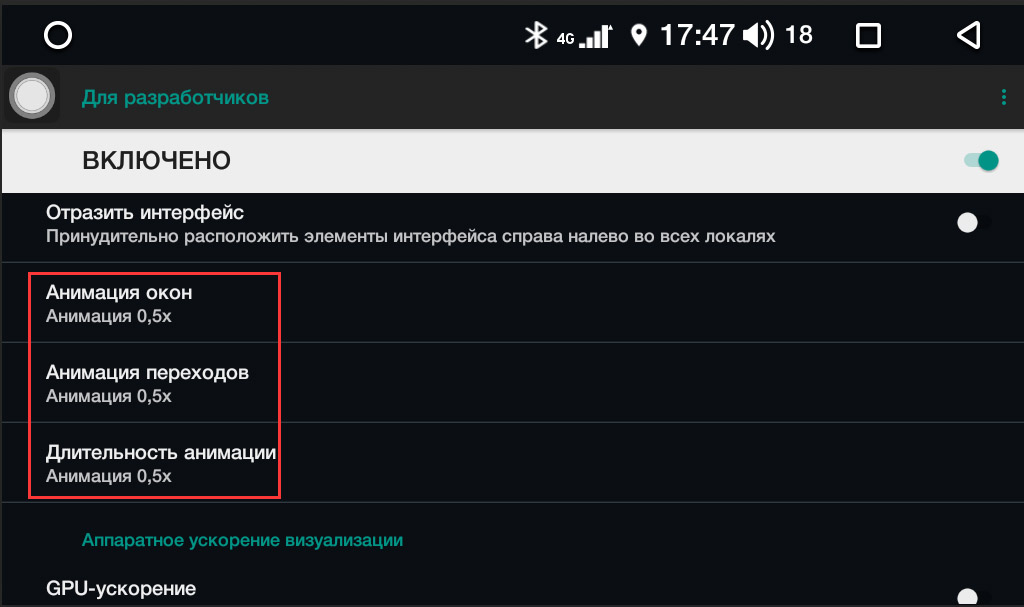
➤ Можно ли добавить приложение в автозапуск?
1. После выключения зажигания ГУ автоматически переходит в спящий режим. При этом, то, что было на экране, сохраняется до следующего включения. Например, перед уходом в спящий режим были включены Яндекс-карты, то после последующего включения ГУ они продолжат работу.
2. Создавая устройство, разработчики в первую очередь думали о безопасности пользователей. Представим такую ситуацию: водитель после включения зажигания хочет немедленно дать задний ход, но из-за автоматически запускающихся приложений переключение ГУ в режим камеры заднего вида задержится, либо будет воспроизводится с помехами. Это может привести к трудностям в управлении автомобилем, поэтому пока что мы решили отказаться от функции автозапуска приложений.
➤ Почему иногда SIM-карта не читается? Подавляющее большинство SIM-карт обладают стандартной толщиной, однако в России есть мобильные операторы, карты которых немного потоньше. Скорее всего, Вы используете такую карту, поэтому она неплотно входит в слот и контакт периодически отходит. Способ решения проблемы: попробуйте к SIM карте приклеить кусочек липкой ленты (бумагу, скотч), чтобы добавить ей нужную толщину.
➤ Переход в «спящий режим»
1. По умолчанию, после выключения автомобиля, головное устройство переходит в спящий режим в течение 25 секунд. Сила потребления тока составляет 4-6 мА. Если в течение 3 дней автомобиль не заводится, то магнитола переходит в состояние полного отключения питания. После 3 дневной стоянки автомобиля, при запуске ГУ происходит перезагрузка. Если после отключения автомобиля не прошло 3 дня, то включение магнитолы происходит в течение нескольких секунд выходом из «спящего режима».
2. В состоянии «спящего режима» энергопотребление ГУ очень низкое, и составляет4-6 мА. К тому же, если снижается электрическое напряжения системы автомобиля, магнитола автоматически переходит из «спящего режима» в полное отключение. Как правило, это происходит на старых автомобилях, или автомобилях с разряженной аккумуляторной батареей.
3. Если Вы хотите чтобы головное устройство каждый раз отключалось полностью, то можете войти в заводские настройки (пароль 168) и в первом разделе отключите «режим сна». При такой настройке после выключения двигателя автомобиля, через 1 минуту устройство перейдет в режим полного отключения, без потребления электроэнергии.
4. После 50 запусков автомобиля, магнитола способна автоматически сделать одну перезагрузку. Тем самым повышается производительность системы после долгой работы.
➤ Как вернуться к заводским настройкам?
Если вы столкнулись с какой-либо неразрешимой проблемой, Вы можете попробовать восстановить заводские настройки на устройстве. Нажмите здесь, чтобы посмотреть как это сделать.

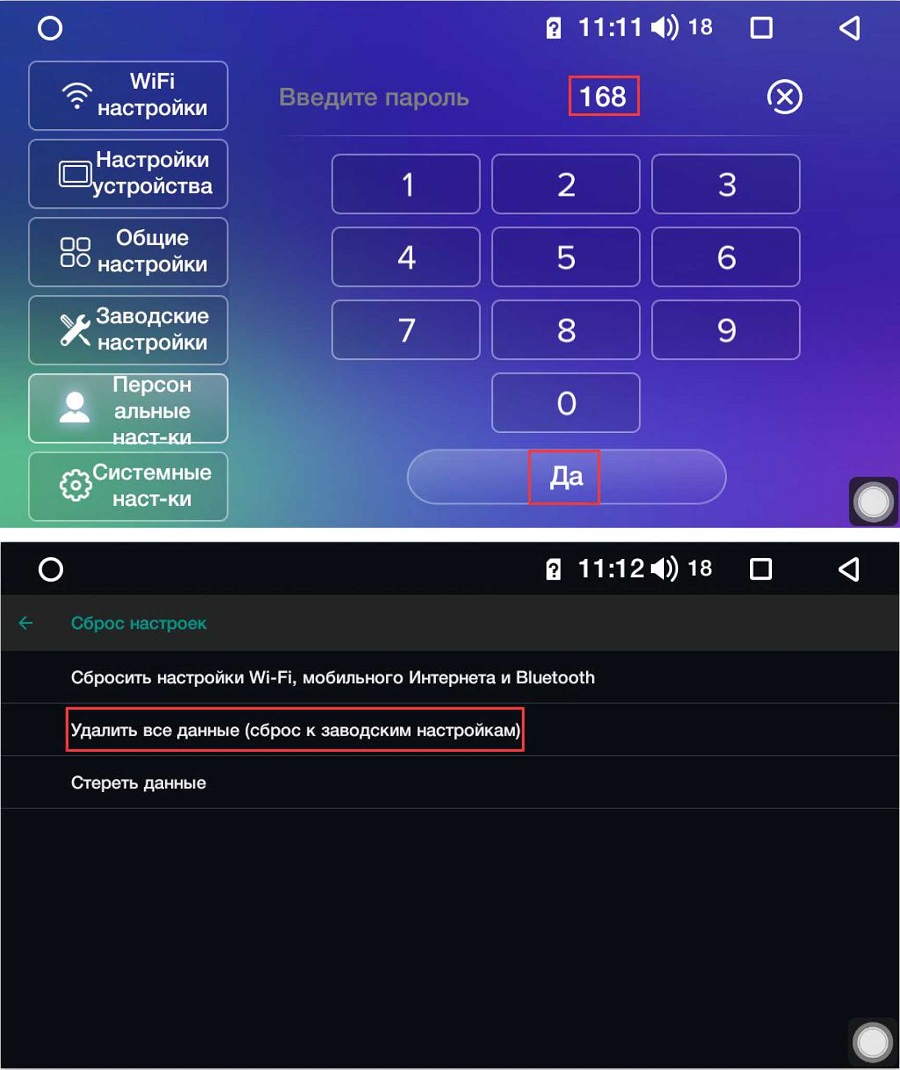
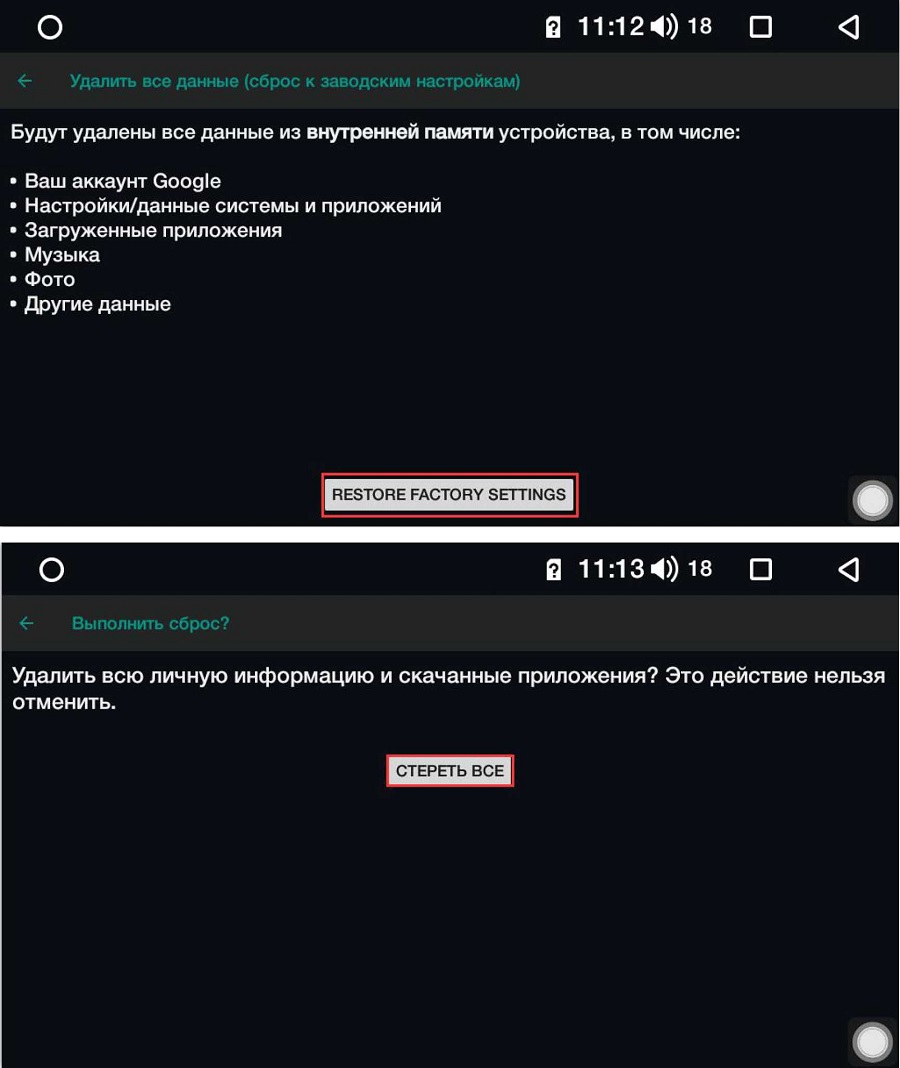
➤ Как долго магнитола выключается?
Как долго магнитола выключается? Вот например, глушишь машину, потом спустя час заводишь а магнитола как будто выходит из спящего режима а не включается полностью с логотипом загрузки и надписи teyes.
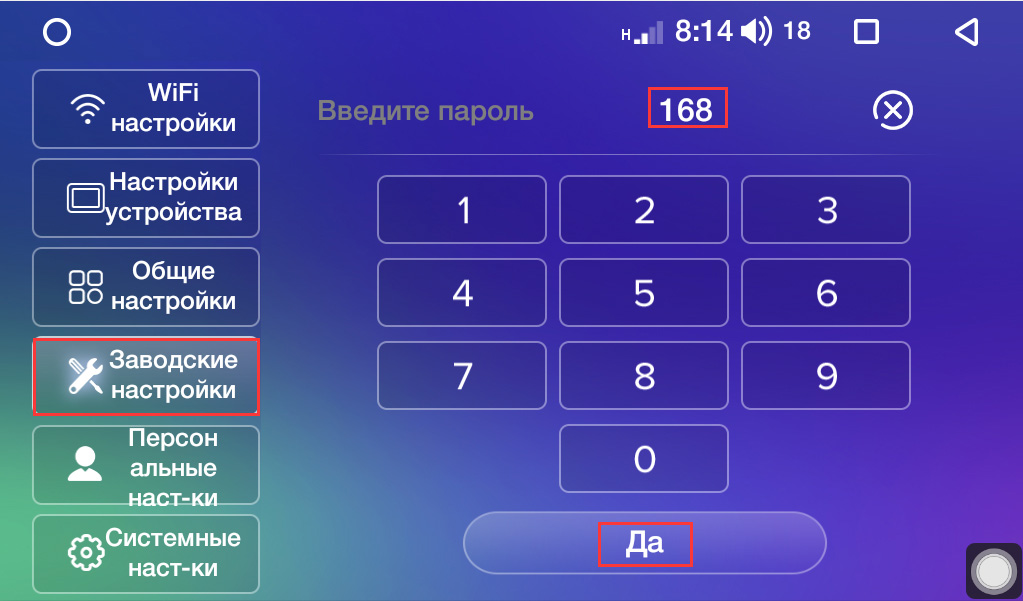
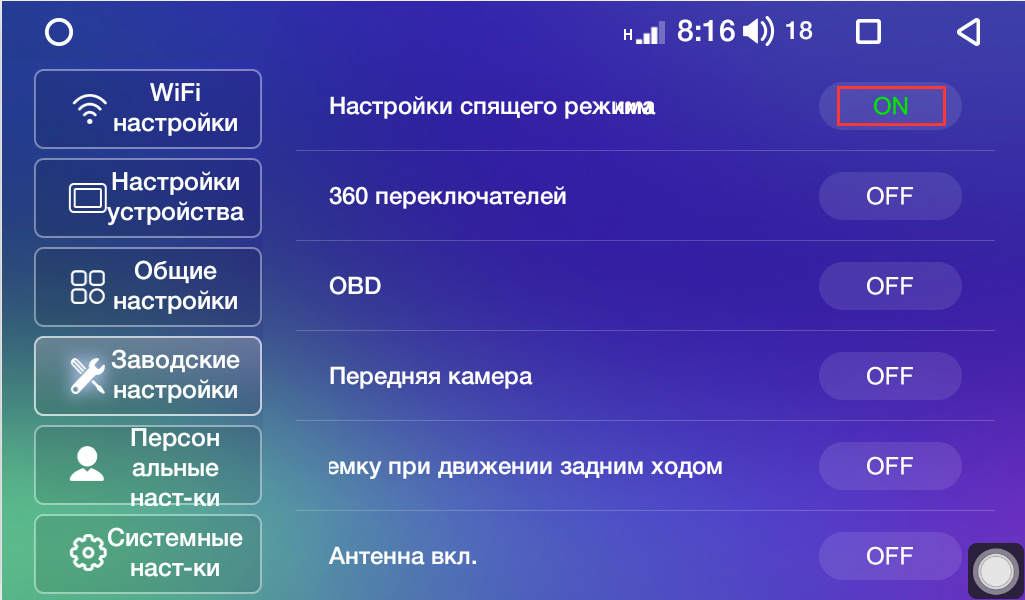
➤ Как настроить воспроизведение видео в движении?
Если при движении автомобиля не воспроизводится видео, то необходимо в вкладке «общие настройки» включить функцию «настройки тормоза».
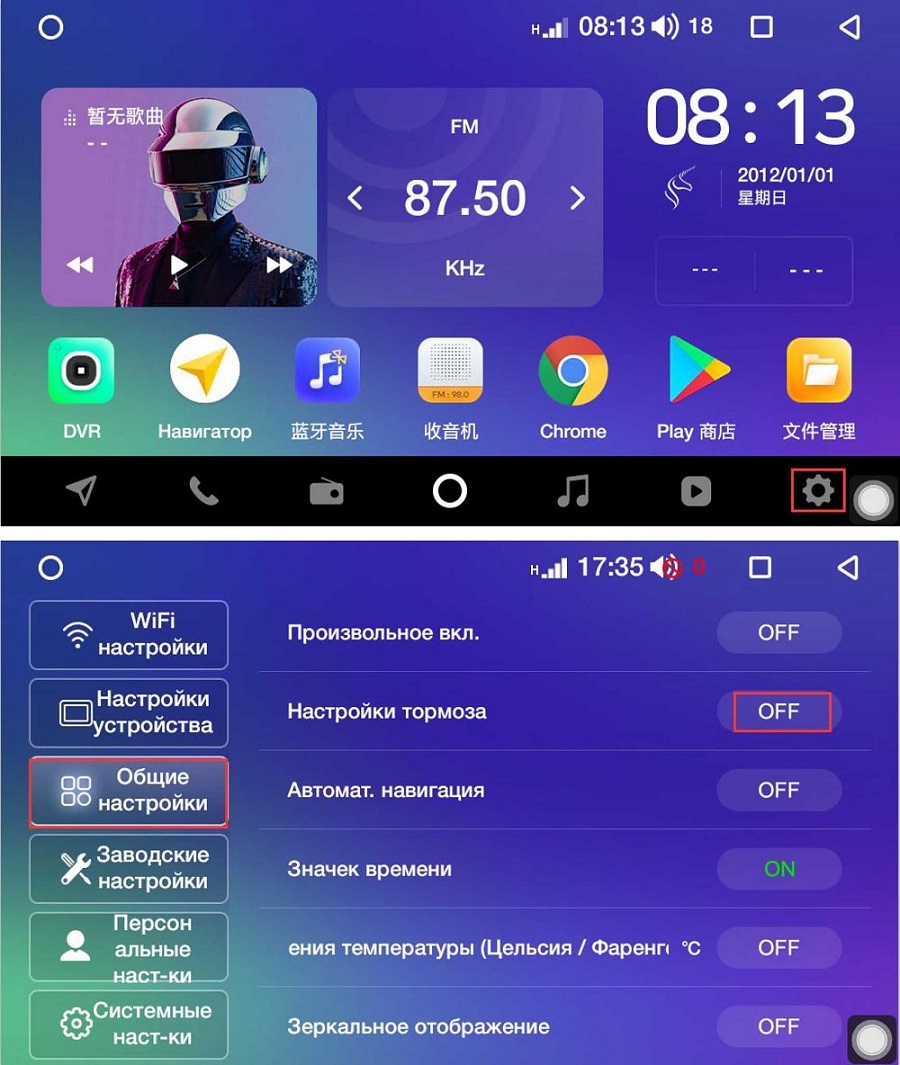
➤ Как подключить штатный усилитель?
Если в Вашей машине установлен штаный усилитель, вам необходим CANBUS. Вам необходимо подключить CANBUS и соединить провод AMP-C. После чего настроить CANBUS. Если в Вашем автомобиле нет штатного услителя, вам не надо производить настройки CANBUS.

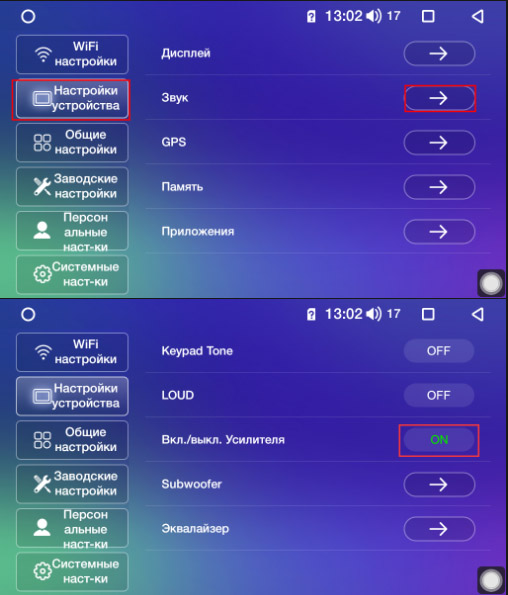
➤ Как соединить телефон с ГУ по Bluetooth?
Если после сопряжения Bluetooth не получается перенести контакты телефонной книги на автомагнитолу, для синхронизации Вам необходимо включить данную настройку.
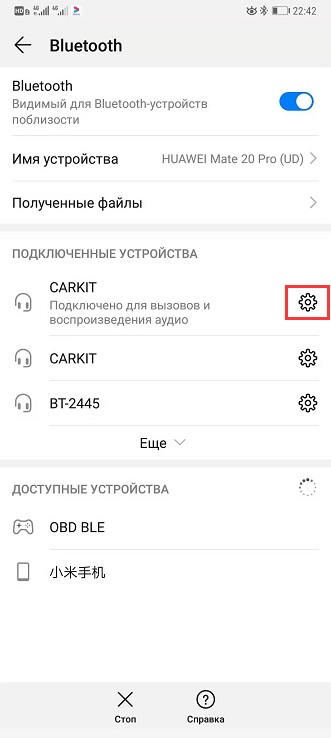
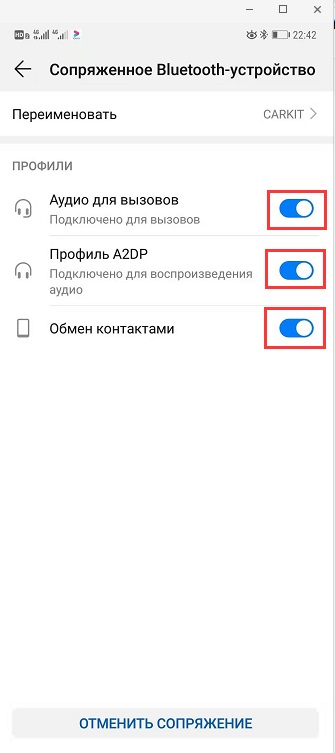
➤ Как убрать значок машины слева на экране?



➤ Как убрать значок машины слева на экране?



➤ На машине подключил CANBUS, но ничего не работает.Что делать?
1.Пожалуйста, убедитесь, что в устройстве Вы выбрали верные настройки CUNBUS. Сравните с картинкой (но выберите свою модель):
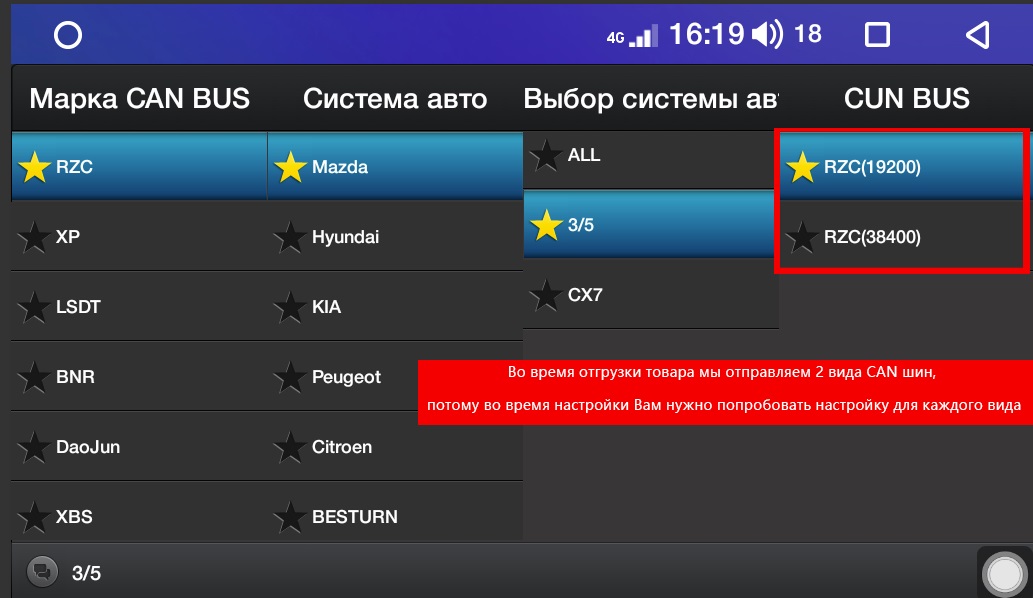
Как зайти в настройки CANBUS? Посмотрите обучающий видеоролик: Как зайти в настройки CANBUS
Если возникли трудности в поиске своего автомобиля,то попробуйте найти его тут
2.Проверьте по схеме, CUNBUS должен быть подключен в разъем C:
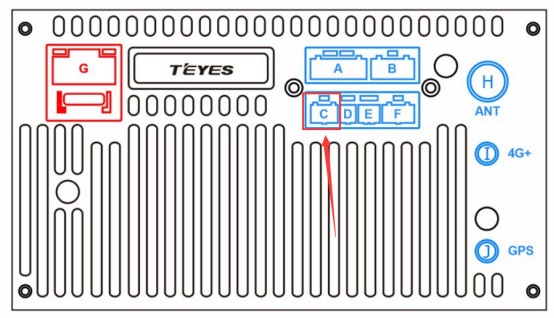
➤ Настройка парктроника и парковочных линий
После того как Вы настроили CANBUS, как выключить значок парктроников и парковочные линии? Что делать, если кнопки перелистывания треков, регулирования громкости перепутаны, а парковочные линии перевернуты?
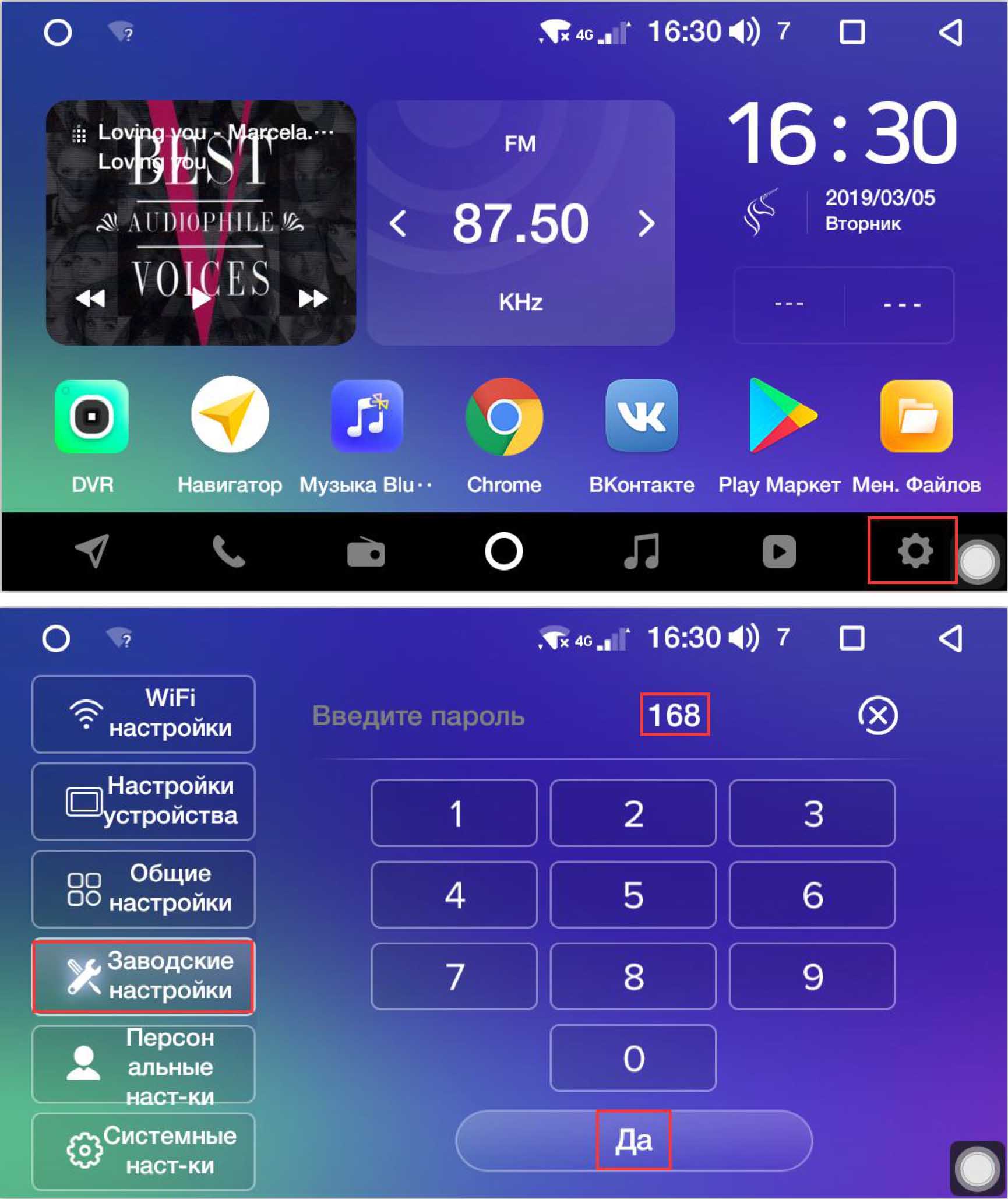
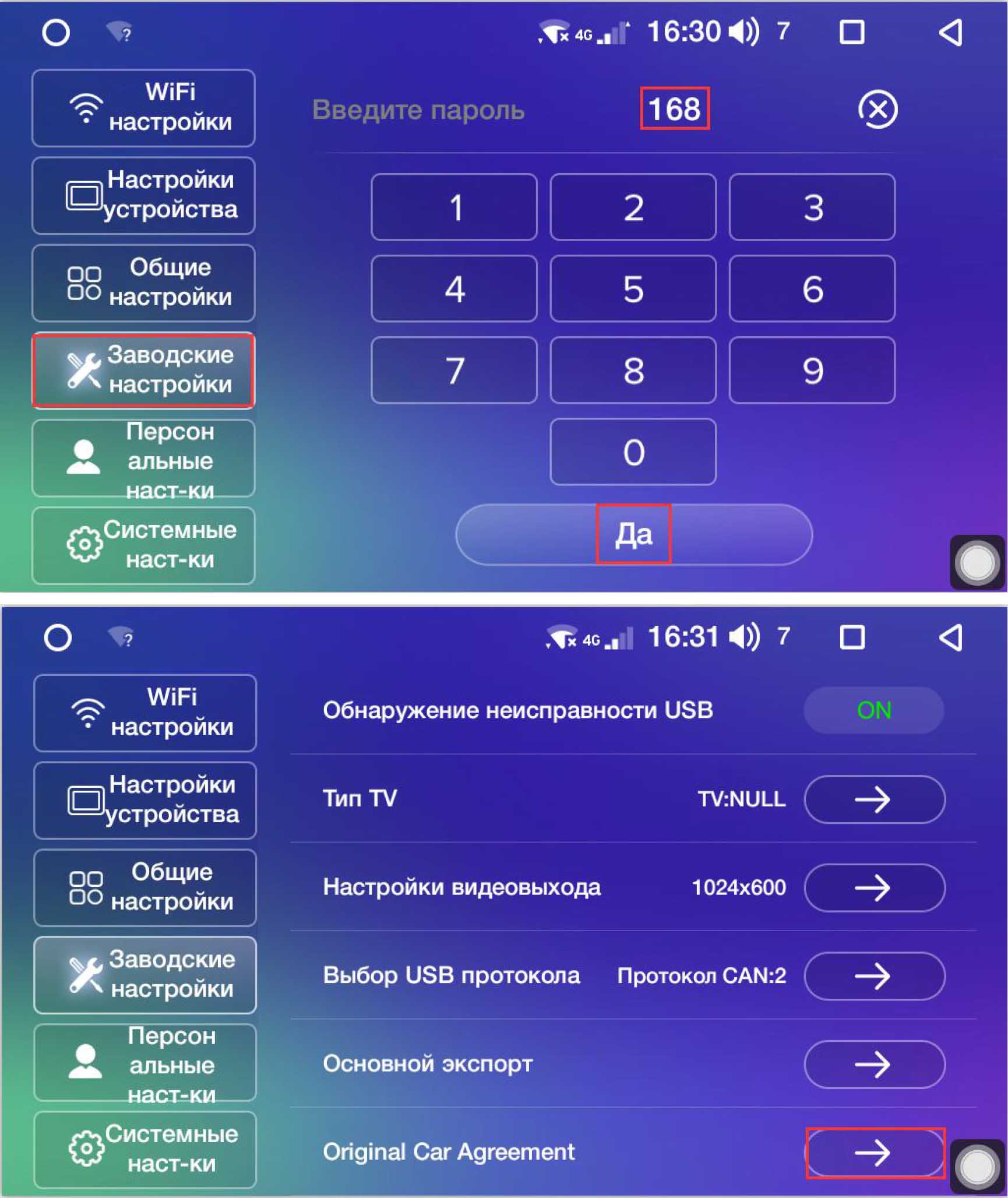
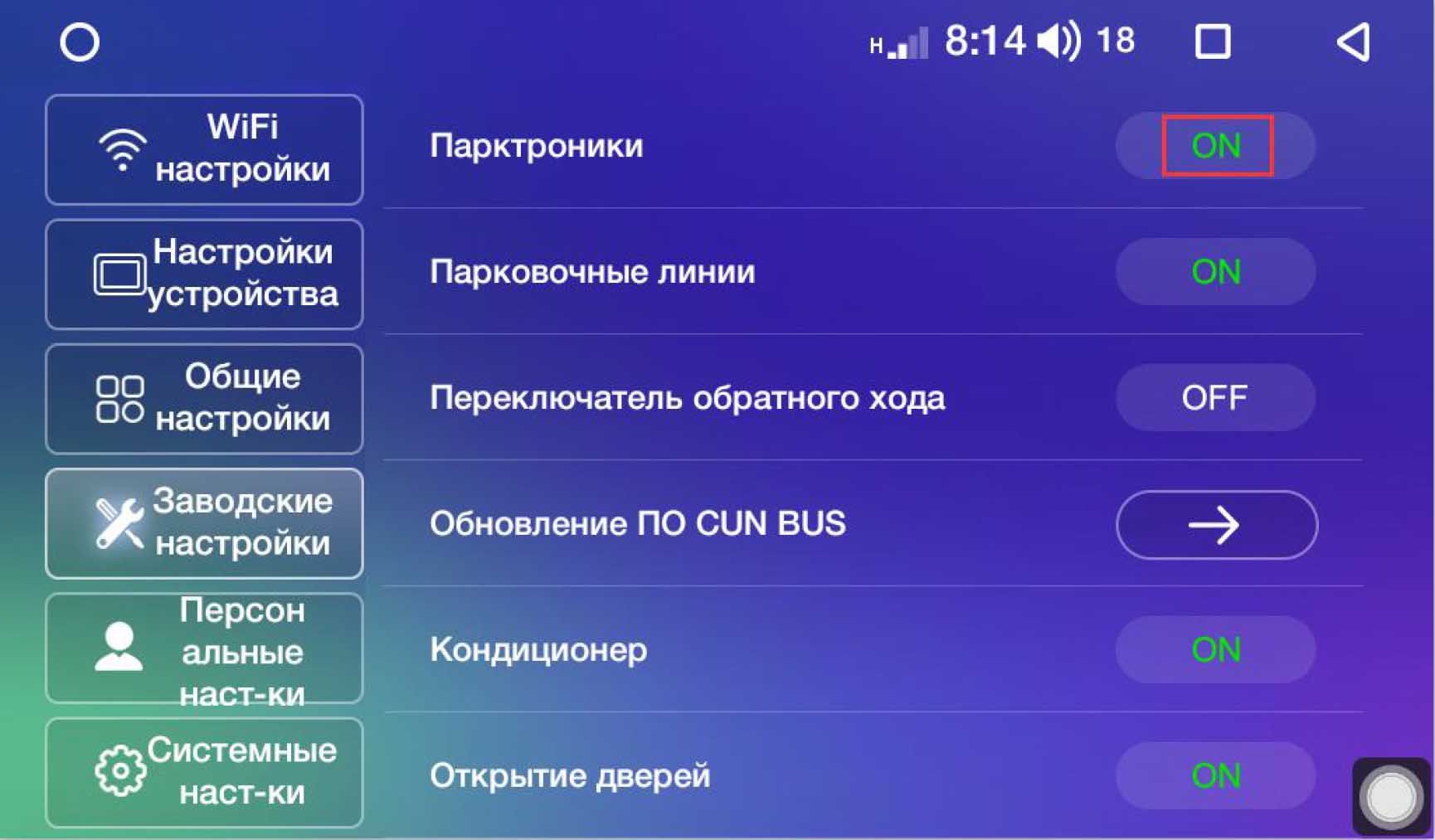
➤ Не работает CANBUS на Nissan Qashqai J11(2017г.)?
Пожалуйста, посмотрите на картинку и выберете подключение для Вашей модели машины
Потом также нужно будет выбрать соответствующие настройки CANBUS
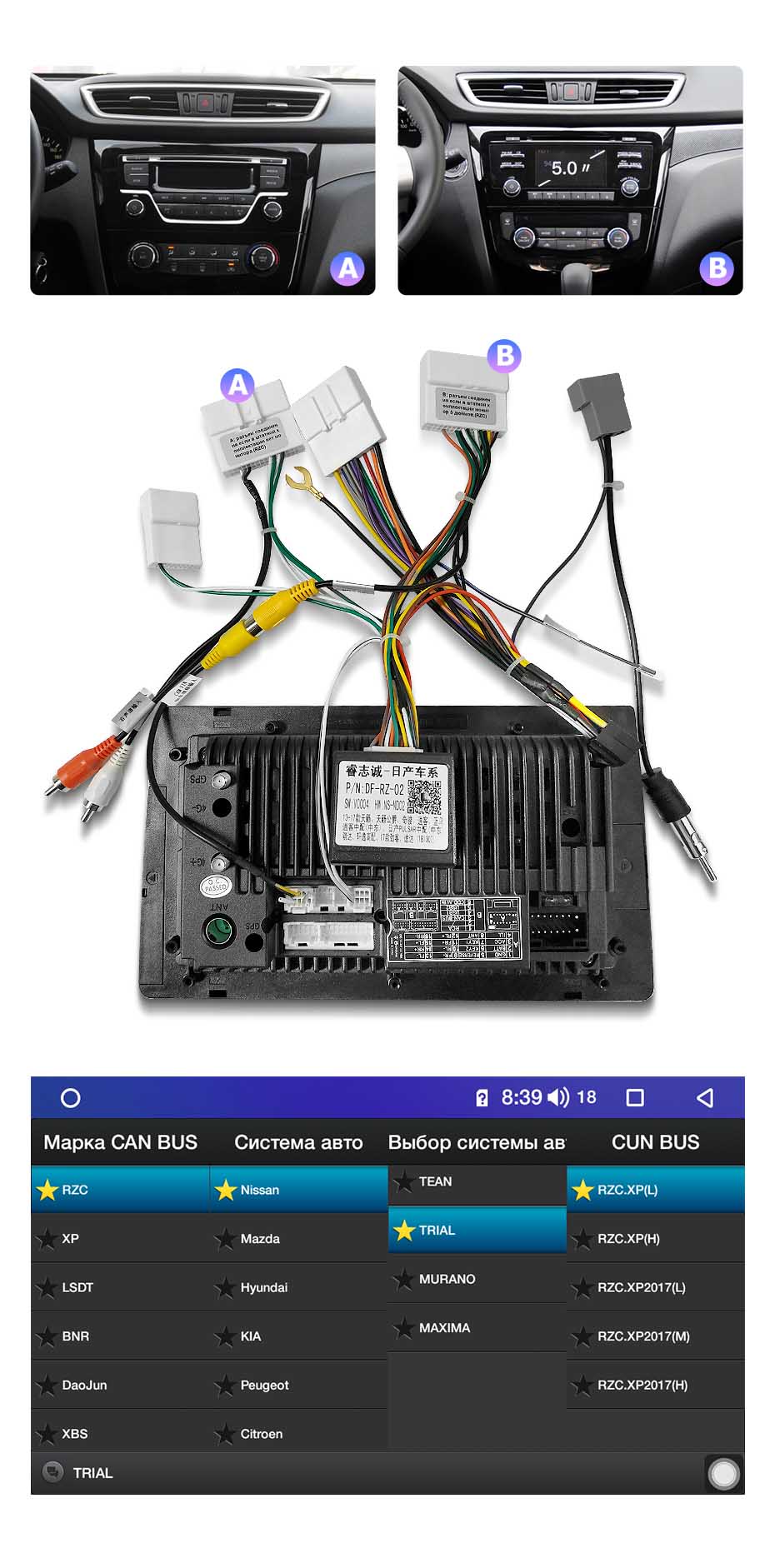

➤ Не работают сенсорные кнопки слева, как их настроить?
Вам необходимо провести обужение сенсорных кнопок экрана.
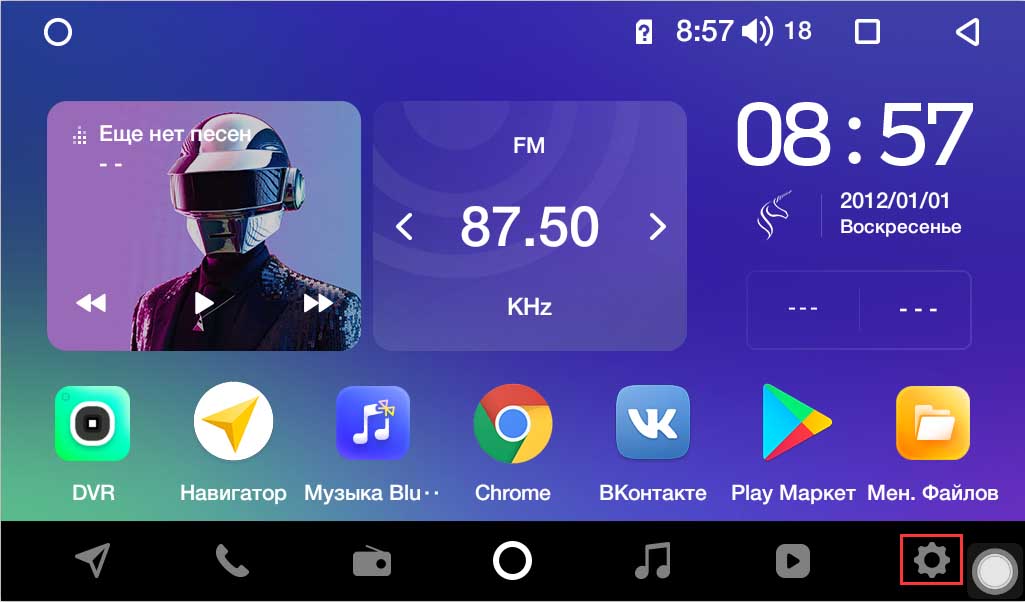
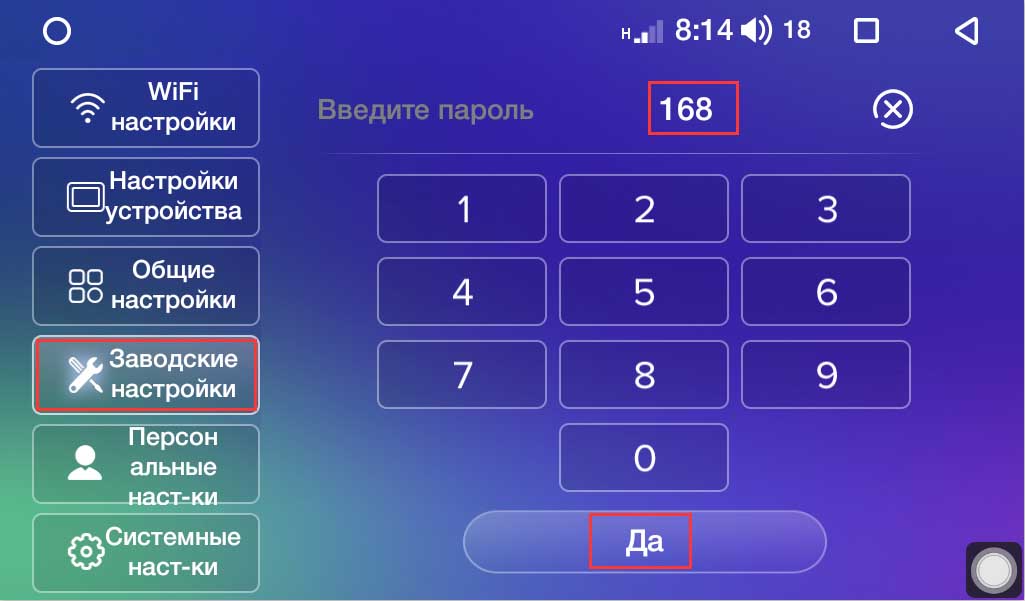
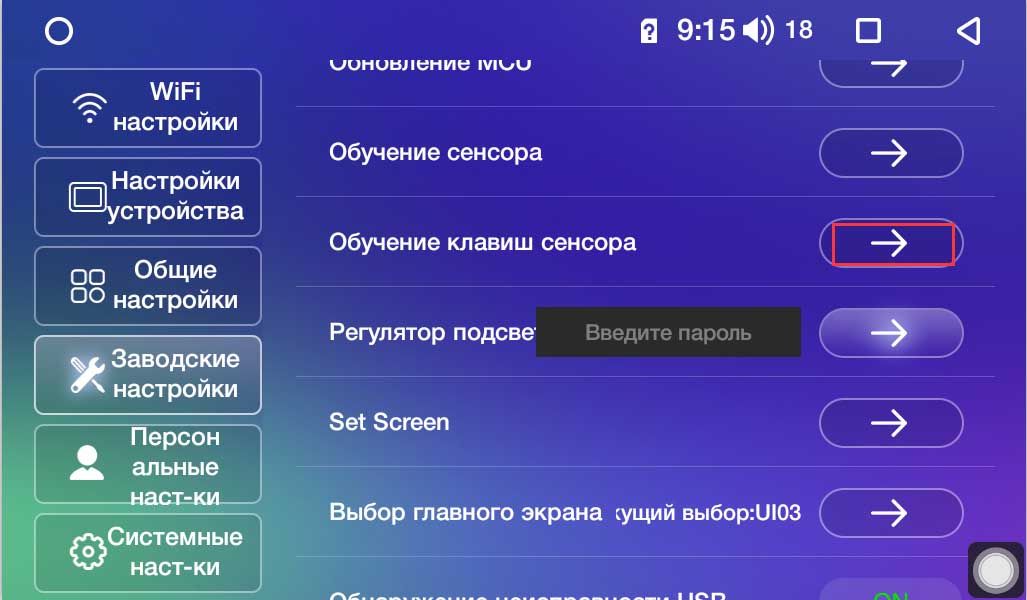

➤ Непроизвольно мигает, выключается и включается экран
Когда в настройках выставлены максимальные значения яркости экрана, иногда могут возникать непроизвольные выключения и включения экрана. В случае обнаружения данной проблемы, установите настройки подсветки экрана в соответствии с данной пошаговой инструкцией. Данной настройкой необходимо немного уменьшить яркость дисплея.
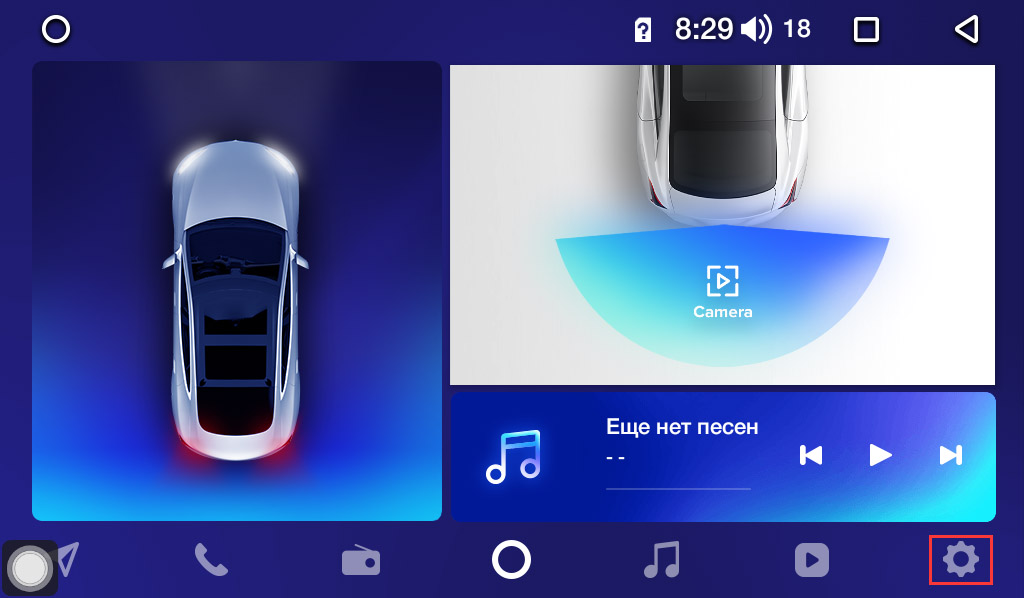
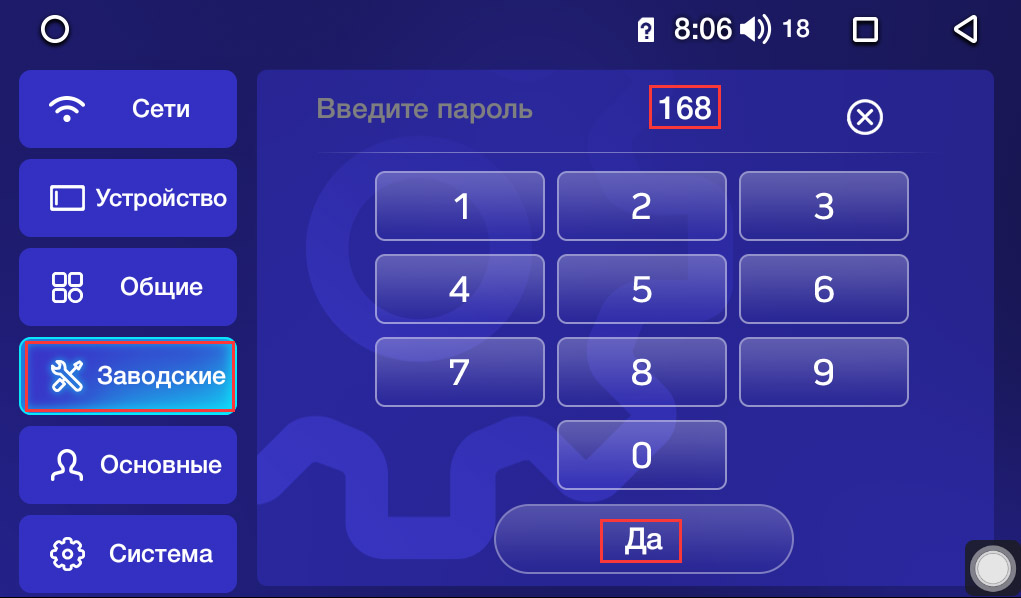
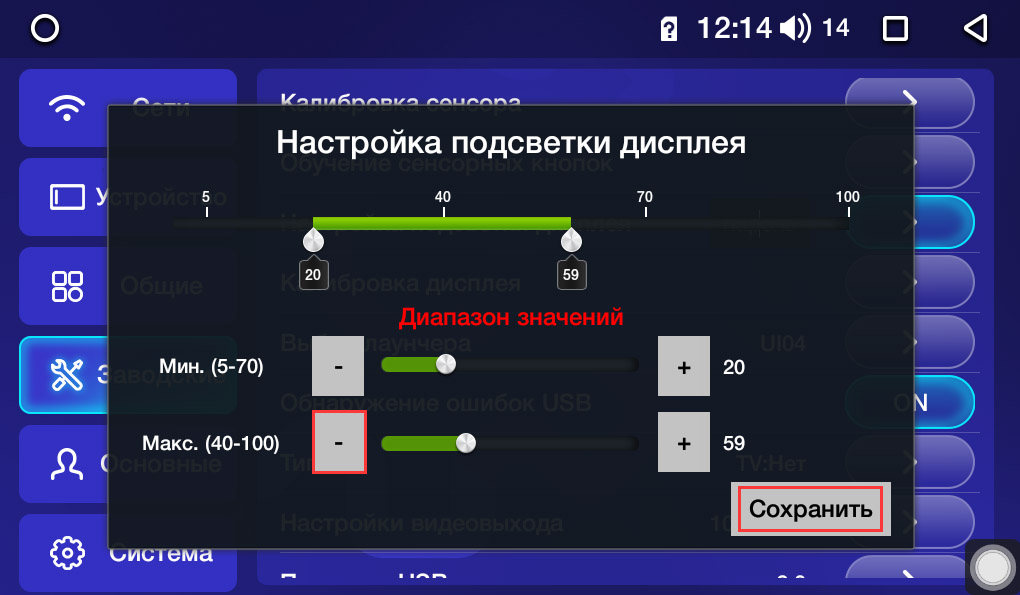
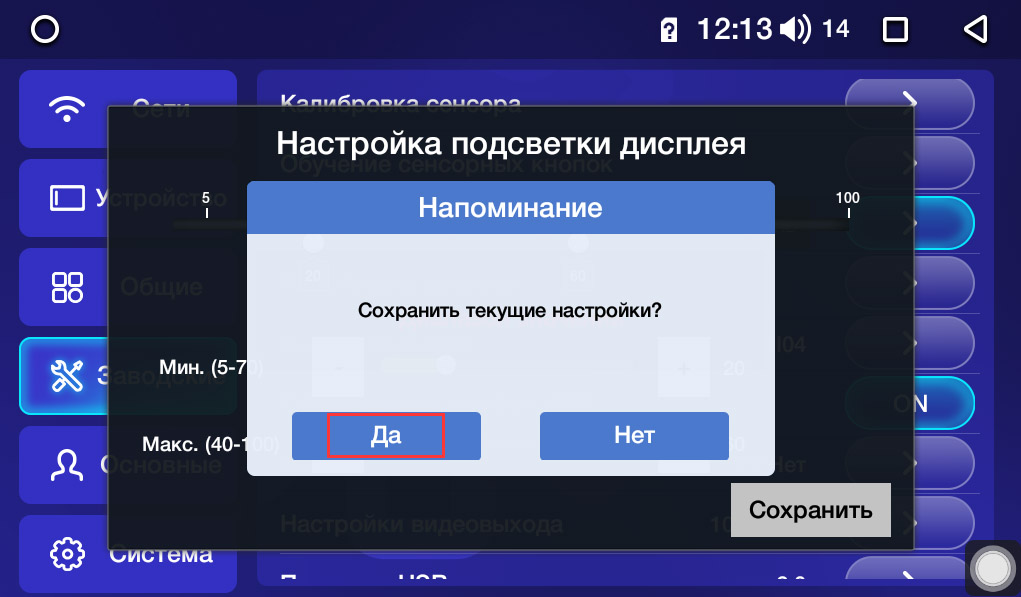
➤ Отображение эмблемы автомобиля при включении устройства
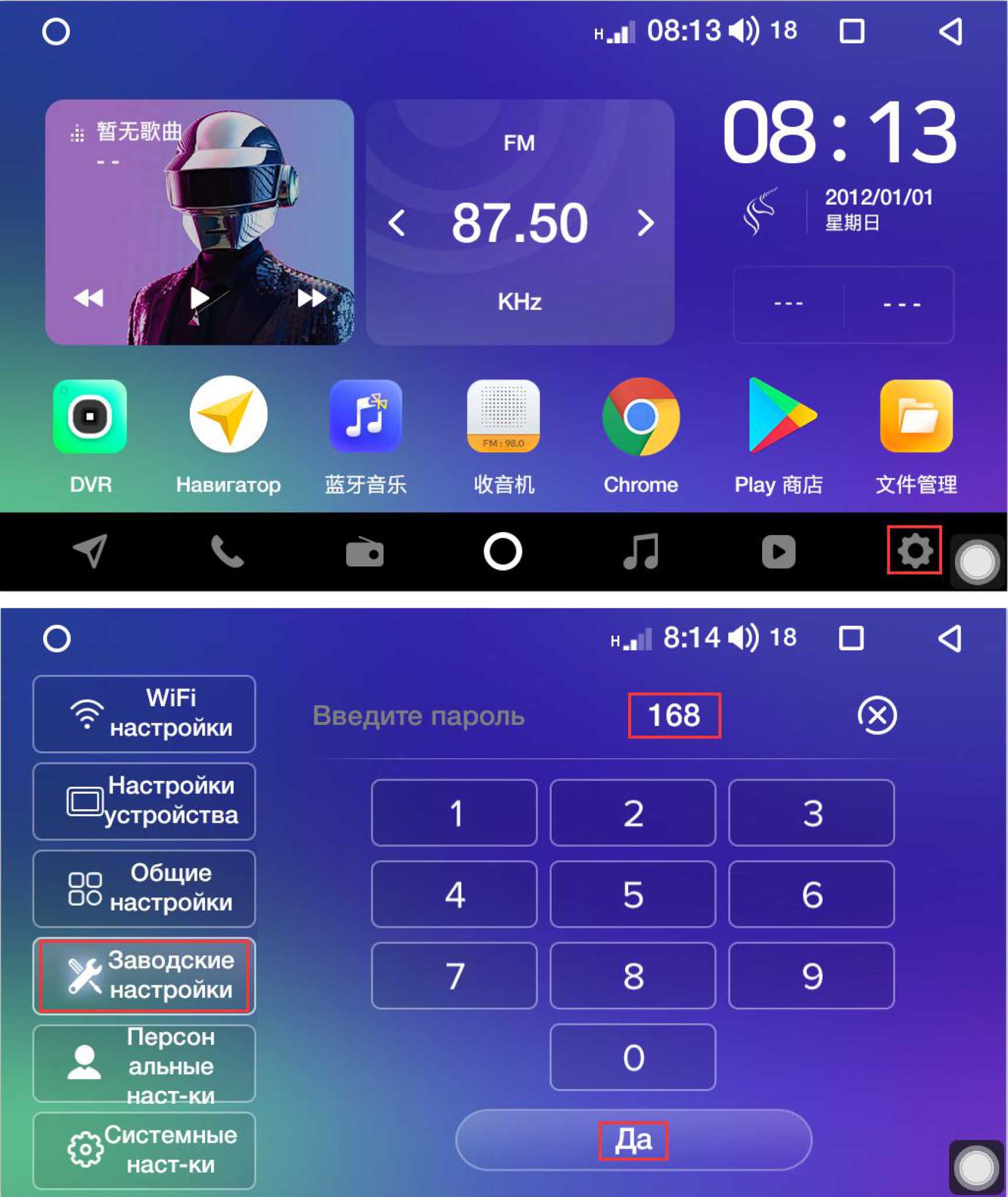
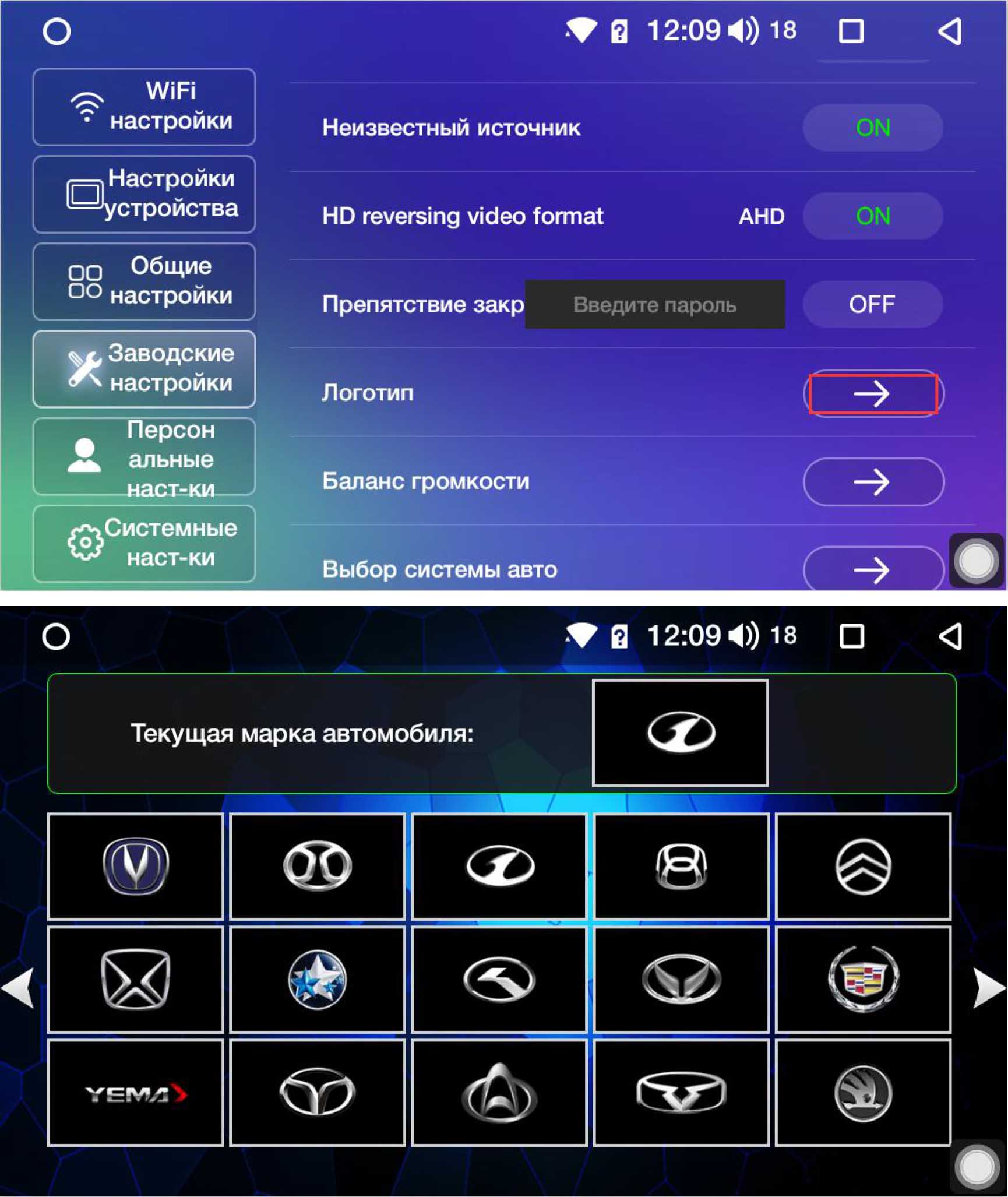
➤ Плохое изображение на камере заднего вида
Есть две причины, из-за которых Вы можете столкнуться с подобной проблемой:
1.Проверьте, правильно ли подключен провод для заземления камеры. Переведите мультиметр в режим измерения сопротивления (как на картинке), и замерьте сопротивление. Чем меньше значение, тем лучше.
Сравните с картинкой:


2.Машины некоторых немецких и американских марок при запуске двигателя выдают очень нестабильное напряжение, что ведет к плохой работе камеры заднего вида и мерцанию изображения. Для того, чтобы решить это проблему, Вам необходимо установить волновой фильтр. Свяжитесь с продавцом, и если Ваша машина действительно в нем нуждается, то мы бесплатно отправим Вам волновой фильтр.


➤ Подключение проводов на Nissan X-Trail T32
Автомобили Nissan X-Trail и Qashqai в последнем кузове имеют 3 вида комплектаций. Провода подключения и CanBus для данных комплектаций разные. Пожалуйста, посмотрите приведенную инструкцию по настройке CanBus и соединению проводов.


➤ Подключения сканера OBD Teyes
В последних версиях прошивок ГУ Teyes приложение OBD уже установлено.
Если вы хотите скачать установочный файл приложения, вы можете сделать это по данной ссылке.
Перед выполнением подключения к OBD сканеру, отключите соединение Bluetooth с Вашим телефоном, если он был подключен ранее к магнитоле. Подключите его обратно после соединения магнитолы с OBD адаптером.
1) Найдите в автомобиле диагностический разъем и подлючите OBD адаптер Teyes
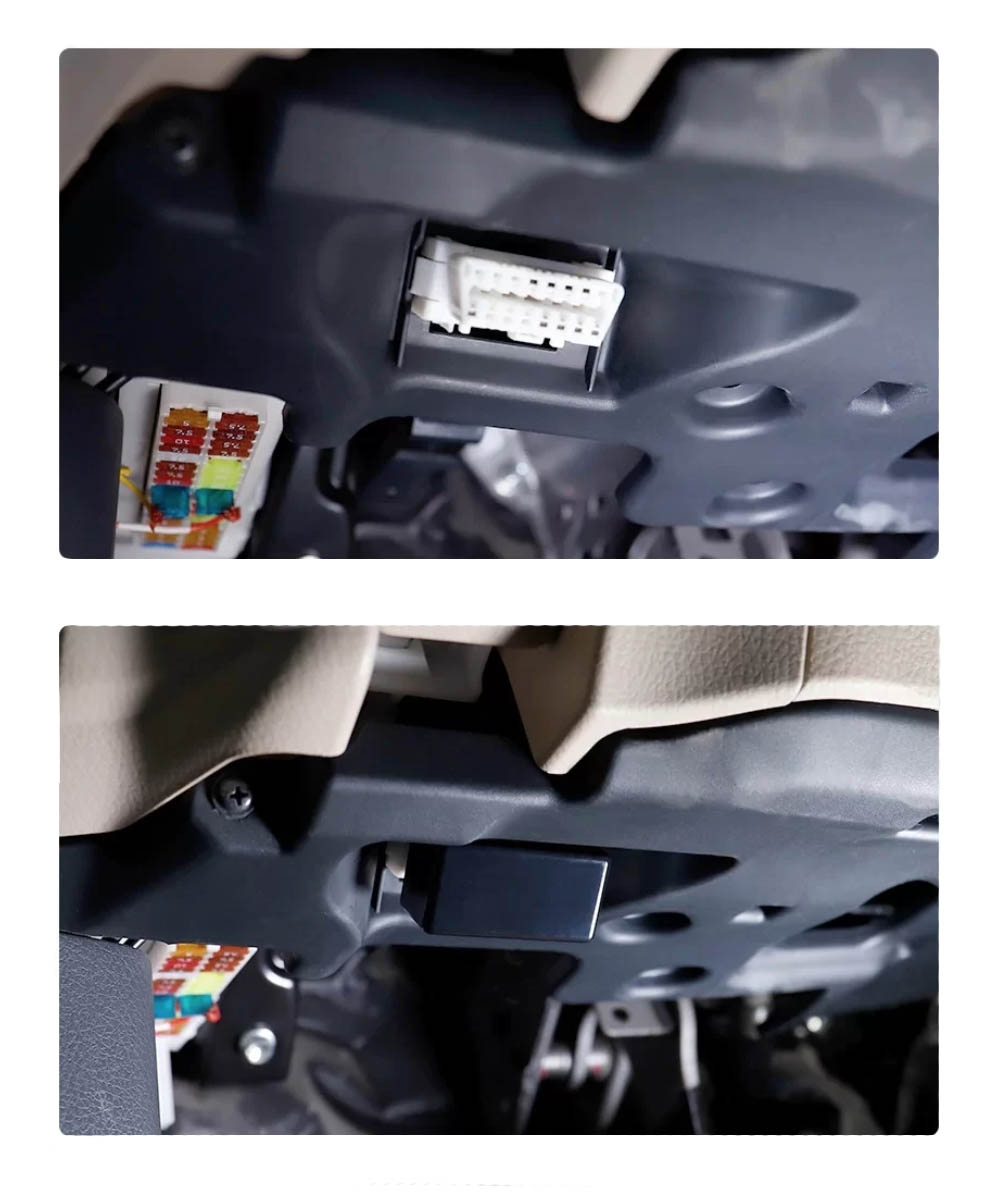
2) Войдите в приложение «Телефон-Bluetooth» и выполните поиск OBD адаптера.
3) Соединение со сканером выполняется всего один раз.
4) Все следующие соединения с OBD сканером будут производиться автоматическими.
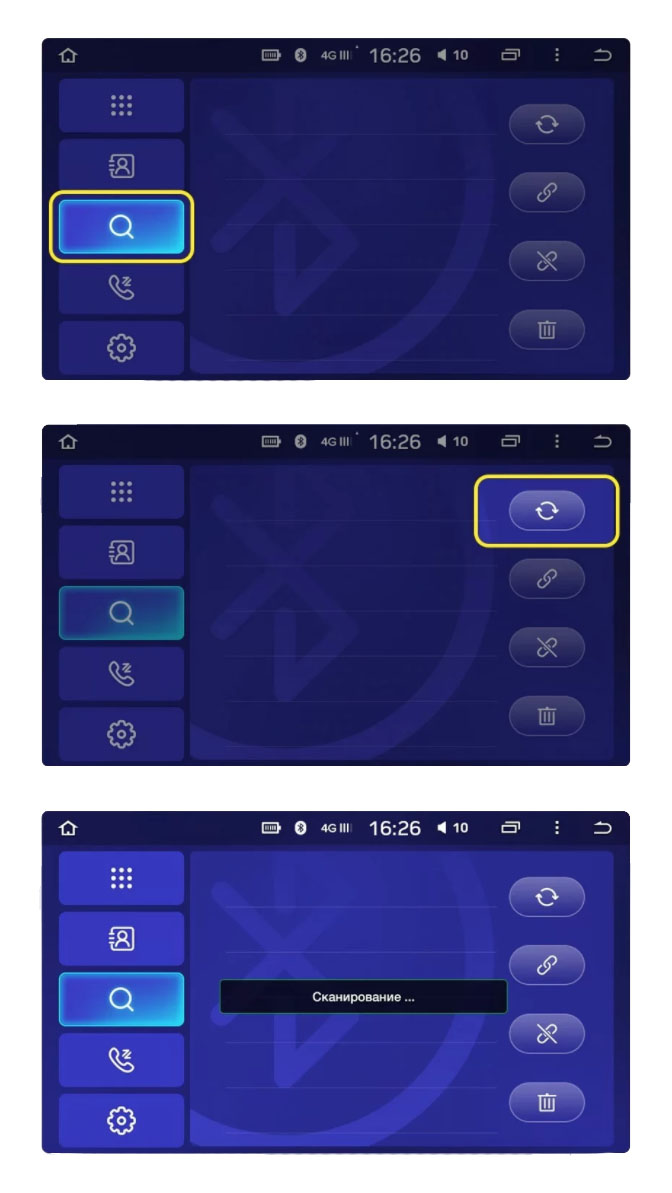
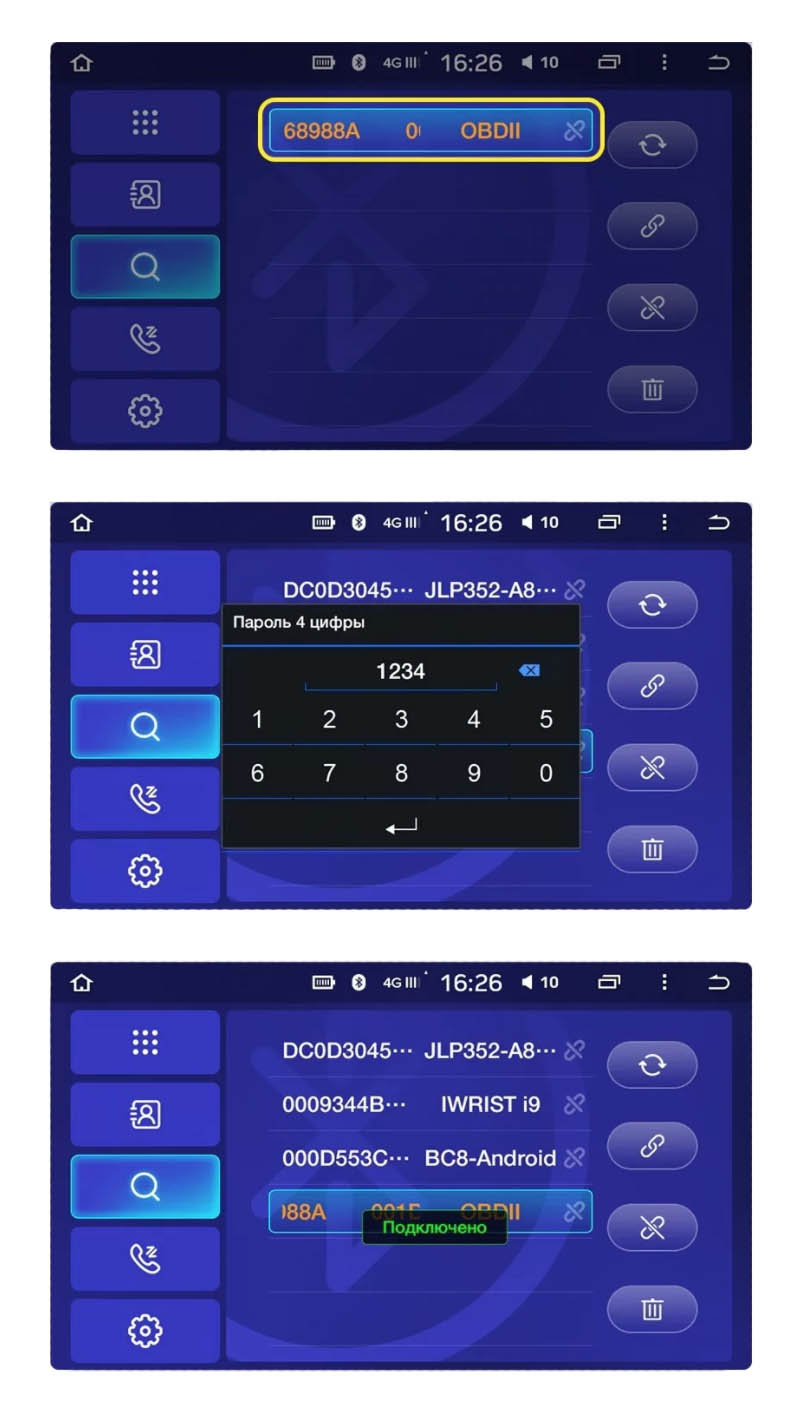
➤ Появился бело-серый засвет по бокам экрана, что делать?
Если по периметру экрана появилась серо-белая окантовка, необходимо произвести настройку параметров монитора.
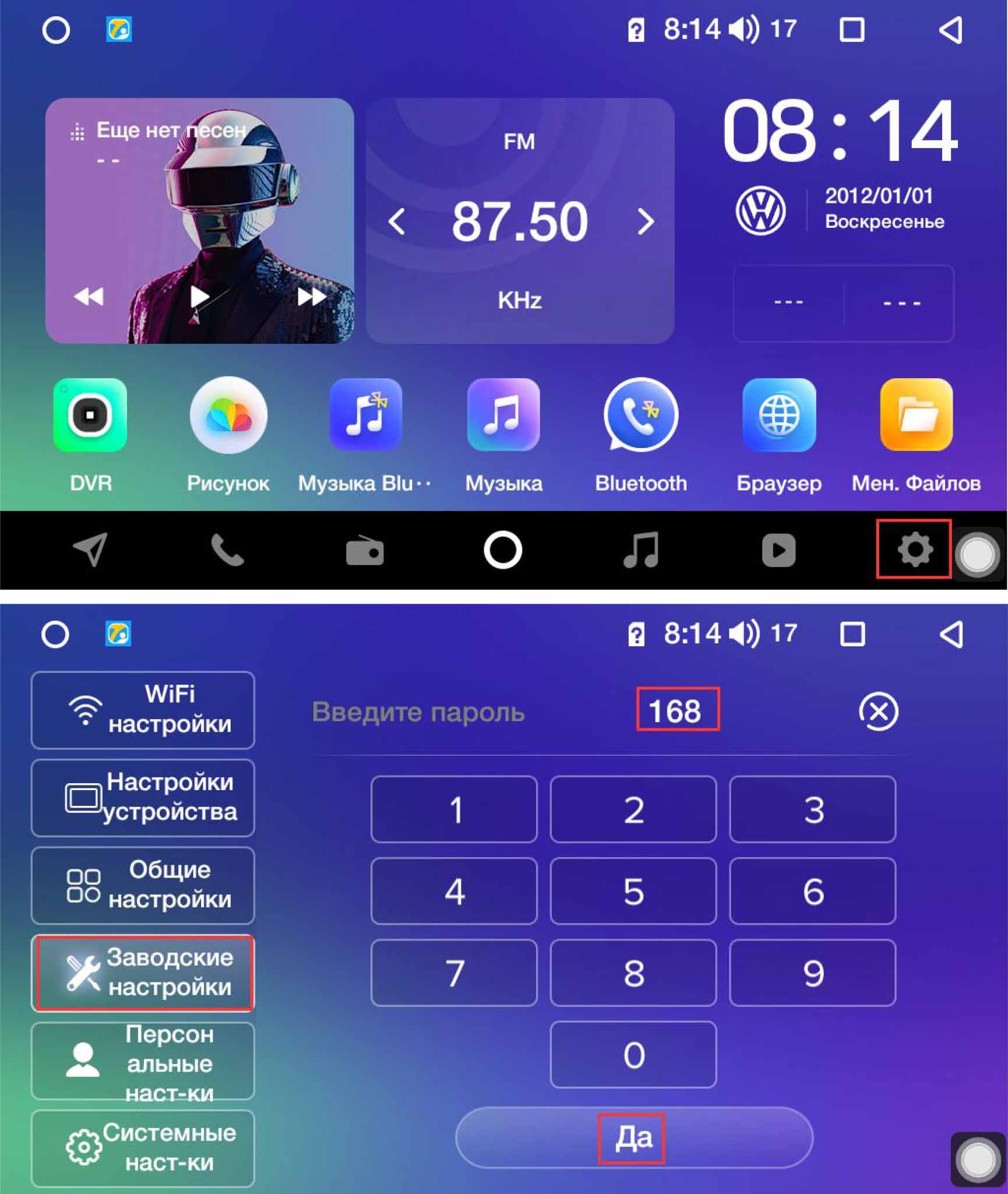
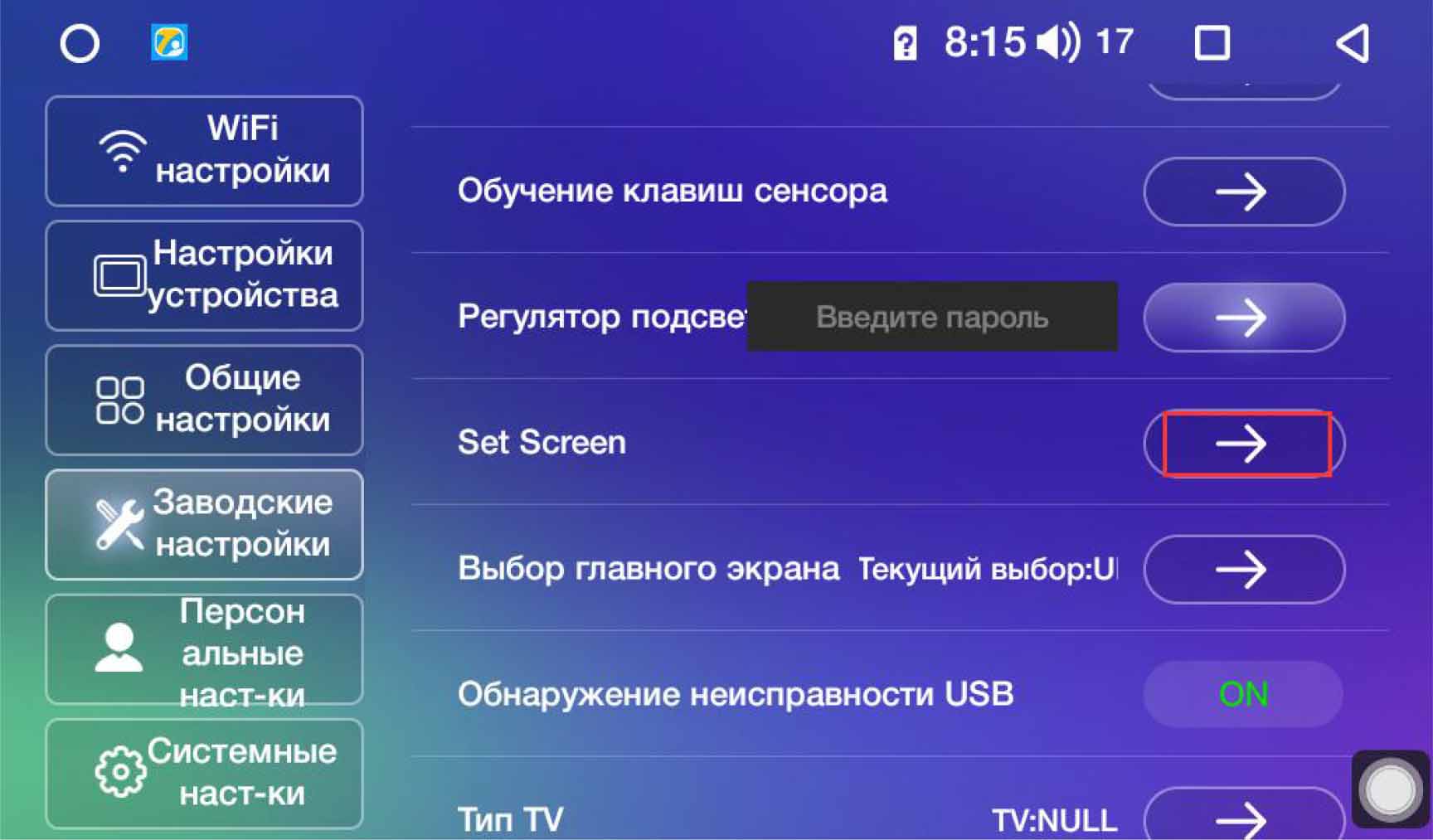
Так как в настоящее время в производстве ГУ применяются несколько видов мониторов, пожалуйста, установите оптимальное соотношение цветов и яркости.
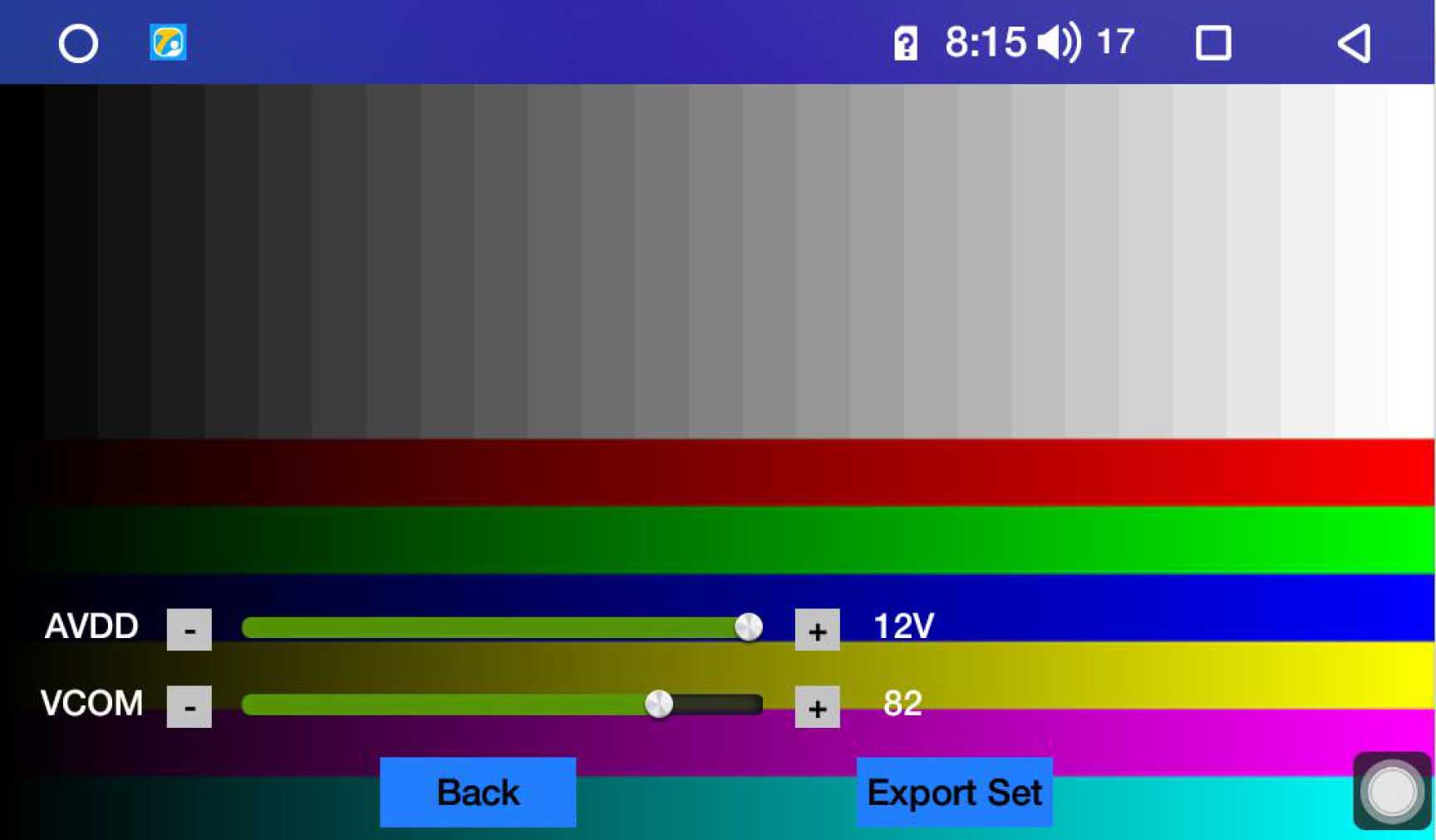
➤ Шумы в магнитоле при нажатии на газ
Чем больше газ, тем сильнее шум в магнитоле — такая проблема встречается у многих магнитол, но далеко не со всеми моделями автомобилей так случается. Для решения проблемы Вам необходимо установить волновой фильтр к плюсовому и минусовому проводам в кабеле питания устройства.
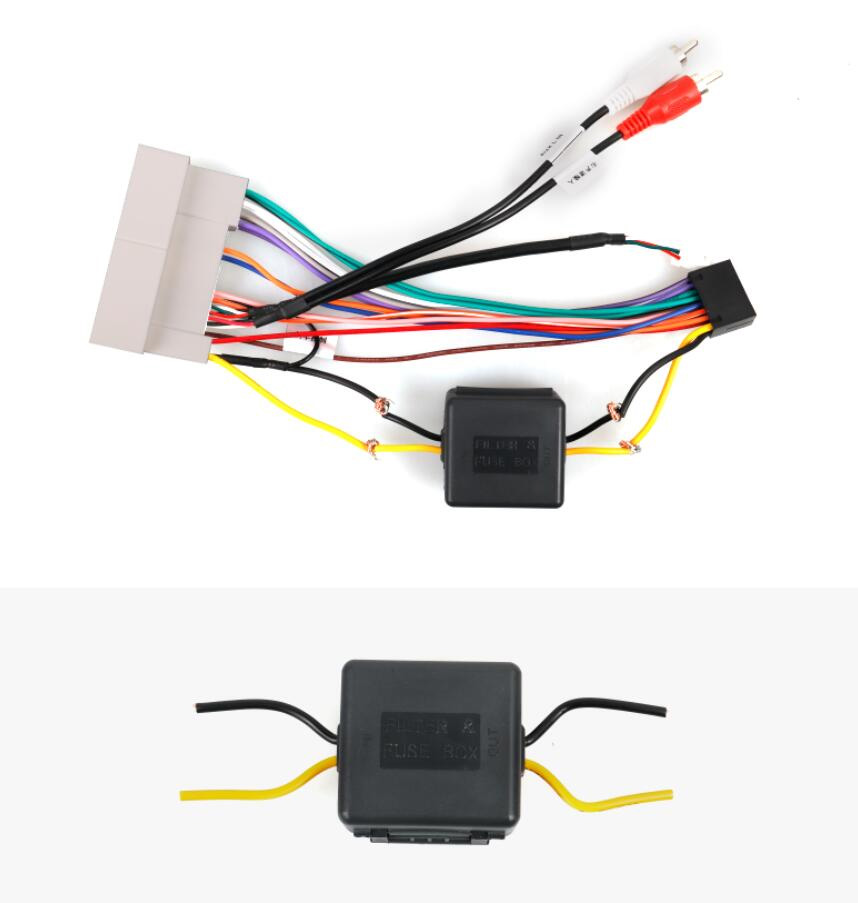
Для сравнения устройства с конкурентами и по вопросам выбора устройств обращайтесь в тему: помощь в выборе
Контакты официальных представителей: Россия | Китай
Операционная система: Android 10 API 29
Процессор: UIS7862 (Unisoc ums512)
8 ядер 1.8 Ггц 64-bit 12nm
2*Cortex A75 + 6*Cortex A55
Разрешение: 1280*720
Итернет: 4G(LTE): BAND 1, 2, 3, 5, 7, 8, 34, 38, 39, 41N | WiFi: 2.4 ГГц (802.11n) и 5 ГГц (802.11ac)
Навигация: Глонасс, GPS, BeiDou
ОЗУ: DDR4 3/4/6 GB
ПЗУ: 32/64/128
3 выхода USB 2.0
Магнитола не имеет DRM модуля
После прошивки повернулся экран на 90 градусов (Для моделей с экраном 7″):
Нужно заменить значение строки ro.sf.swrotation=90 на ro.sf.swrotation=0 в файле config.txt и прошиться еще раз
Нестабильная работа прошивки СС2+/CC3:
Все глюки проходят при переключении на лаунчер от SPRO (Style_02) и перезагрузки (Лаунчер Spro+ для CC3)
Проблема с входом в Яндекс аккаунт:
Поставить Яндекс браузер, войти в свой Яндекс-аккаунт, автоматом подхватывается вход в Яндекс Навигаторе или Музыке. После этого можно удалять Я-браузер.
При включении магнитолы, не отображается на рабочем столе Я.Навигатор:
Удалите обновление в Play Маркет (отключите автообновление) и все заработает или установите Я.Навигатор из этого поста.
Не подгружаются радиостанции (и их иконки):
Видео решение от пользователя fox3672 (После завершения настройки Fake GPS можно удалить) Youtube
Проблема с подключением сторонних bluetooth устройств.
Проблемы с ELM адаптером, с Bluetooth адаптером для ГБО и т.д. решаются так.
- Отформатировать флешку в fat32.
- Разархивировать скачанный файл на флешку. В корне флешки должнен появится файл «lsec6315update» и различные файлы и папки.
- Подключить флешку к головному устройству.
- Подождать и согласиться с обновлением во всплывающем окне.
- Дождаться установки и после окончания флешку нужно отключить.
- Если после перезагрузки наверху есть надпись » Please contact the seller to activate «, то просто предоставьте магнитоле интернет.
Официальная инструкция по обновлению (в виде картинки)
UDT System Manager (изменения системных параметров и дополнительные настройки)
MusicProxy (замена штатного плеера) от KёniG
FrontApp (Замена приложения на главном экране)
Файловый провайдер (вместо системного диалога выбора папок, требуется, например, в Poweramp)
Bootanimation (Бутанимация) — это загрузочная анимированная картинка (точнее картинки), которая показывается во время загрузки Android.
Установка бутанимации.
Три основных способа установки в ваше головное устройство своей бутанимации:
1. Прямая замена на ГУ. При наличии Root прав, архив bootanimation.zip необходимо положить (с заменой) в папку /oem/media и проверить выставленные права на архив (0644).
2. Подмена на флешке с прошивкой. Перед прошивкой устройства заменить архив bootanimation.zip на флешке с прошивкой.
3. Прошивка только бутанимации. Процедура осуществляется также, как и с обычной прошивкой. На флешке, помимо самого архива bootanimation.zip, должен лежать файл lsec (файл-загрузчик) от установленной в данный момент прошивки. Другие файлы на флешке не нужны.
Создание своей бутанимации.
Основные моменты, на которые необходимо обратить внимание:
1. Архив bootanimation.zip должен быть обязательно БЕЗ сжатия. В противном случае получите бесконечный стартовый экран. Лечится просто: Прошейте правильную бутанимацию с флешки через кнопку Reset.
2. Картинки в bootanimation.zip должны быть под разрешение вашего устройства. Для наших ГУ это 1280 x 720. Тогда будет все красиво.
3. Архив должен называться именно bootanimation.zip и никак иначе.
4. Папки с картинками должны лежать сразу в архиве, а не находиться в папке bootanimation, а затем уже в архиве. Т.е. не добавляйте в архив папку bootanimation, а добавляйте в архив то, что внутри этой папки.
Где брать готовые бутанимации.
Готовые бутанимации можно поискать на следующих ресурсах:
1. Сайт 4pda: Bootanimation
2. По маркам автомобилей на сайте 4pda: Bootanimation (Пост Beneficent #78475494)
3. По маркам автомобилей на сайте XDA: Ссылка
4. Заказать индивидуальную бутанимацию можно в этой теме: Bootanimation
5. Воспользоваться поиском в этой теме по слову bootanimation. Наши участники уже создают и выкладывают в этой теме свои бутанимации по маркам автомобилей.
© Dcourt
Источник
Часто задаваемые вопросы по магнитолам Teyes
По общим вопросам Вы можете обратиться у списку часто задаваемых вопросов или проконсультироваться со службой клиентской поддержки. По сложным техническим вопросам Вы можете связаться напрямую с китайскими инженерами в WhatsApp по номеру:
+86 136 8496 4012
+86 189 2939 1445
Так как техническая служба TEYES состоит из граждан KHP, могут быть некоторые задержки в общении. Но в нашей компании также есть профессиональная команда переводчиков, которая помогает в переводе технических вопросов на русский язык. Спасибо за Ваше понимание и поддержку.
➤ Активация перелистывания треков в сторонних приложениях В последней версии программного обеспечения по умолчанию уже реализована функция пролистывания треков при помощи клавиш руля в сторонних приложениях. Пожалуйста, скачайте последнюю версию ПО.
➤ Как подключить CANBUS к Nissan Qashqai J10? Nissan Qashqai J10 и J11 отличаются. На J10 не нужен CANBUS, нужно лишь произвести определенные настройки в магнитоле и можно пользоваться кнопками руля.
Вы можете посмотреть видео здесь
➤ Как скачать приложение для Carplay? Вы можете в браузере на магнитоле открыть http://spro.teyes.cn/apk/carplay.apk и скачать и установить приложение. Если не удается подключиться, убедитесь, что:
1. На магнитоле в настройках включено USB 2.0
2. Приложение Carplay обновлено до последней версии.
➤ Как сменить главный экран? Вы можете изменить заставку (для этого долго нажимайте на пустом месте на экране) и поставить изображение из галереи обоев или со съемного носителя. Можно установить живые обои. Вы также можете перенести на главный экран необходимые Вам ярлыки. На модели СС2 есть возможность выбрать экран с предыдущих моделей.
➤ Как ускорить работоспособность устройства?
Откройте Настройки->Системные настройки->Параметры разработчика. Введите пароль 168. В трех пунктах: Анимация окон, Анимация переходов и длительность анимации — выберете значение 0,5.
➤ Можно ли добавить приложение в автозапуск?
1. После выключения зажигания ГУ автоматически переходит в спящий режим. При этом, то, что было на экране, сохраняется до следующего включения. Например, перед уходом в спящий режим были включены Яндекс-карты, то после последующего включения ГУ они продолжат работу.
2. Создавая устройство, разработчики в первую очередь думали о безопасности пользователей. Представим такую ситуацию: водитель после включения зажигания хочет немедленно дать задний ход, но из-за автоматически запускающихся приложений переключение ГУ в режим камеры заднего вида задержится, либо будет воспроизводится с помехами. Это может привести к трудностям в управлении автомобилем, поэтому пока что мы решили отказаться от функции автозапуска приложений.
➤ Почему иногда SIM-карта не читается? Подавляющее большинство SIM-карт обладают стандартной толщиной, однако в России есть мобильные операторы, карты которых немного потоньше. Скорее всего, Вы используете такую карту, поэтому она неплотно входит в слот и контакт периодически отходит. Способ решения проблемы: попробуйте к SIM карте приклеить кусочек липкой ленты (бумагу, скотч), чтобы добавить ей нужную толщину.
➤ Переход в «спящий режим»
1. По умолчанию, после выключения автомобиля, головное устройство переходит в спящий режим в течение 25 секунд. Сила потребления тока составляет 4-6 мА. Если в течение 3 дней автомобиль не заводится, то магнитола переходит в состояние полного отключения питания. После 3 дневной стоянки автомобиля, при запуске ГУ происходит перезагрузка. Если после отключения автомобиля не прошло 3 дня, то включение магнитолы происходит в течение нескольких секунд выходом из «спящего режима».
2. В состоянии «спящего режима» энергопотребление ГУ очень низкое, и составляет4-6 мА. К тому же, если снижается электрическое напряжения системы автомобиля, магнитола автоматически переходит из «спящего режима» в полное отключение. Как правило, это происходит на старых автомобилях, или автомобилях с разряженной аккумуляторной батареей.
3. Если Вы хотите чтобы головное устройство каждый раз отключалось полностью, то можете войти в заводские настройки (пароль 168) и в первом разделе отключите «режим сна». При такой настройке после выключения двигателя автомобиля, через 1 минуту устройство перейдет в режим полного отключения, без потребления электроэнергии.
4. После 50 запусков автомобиля, магнитола способна автоматически сделать одну перезагрузку. Тем самым повышается производительность системы после долгой работы.
➤ Переход в «спящий режим»
1. По умолчанию, после выключения автомобиля, головное устройство переходит в спящий режим в течение 25 секунд. Сила потребления тока составляет 4-6 мА. Если в течение 3 дней автомобиль не заводится, то магнитола переходит в состояние полного отключения питания. После 3 дневной стоянки автомобиля, при запуске ГУ происходит перезагрузка. Если после отключения автомобиля не прошло 3 дня, то включение магнитолы происходит в течение нескольких секунд выходом из «спящего режима».
2. В состоянии «спящего режима» энергопотребление ГУ очень низкое, и составляет4-6 мА. К тому же, если снижается электрическое напряжения системы автомобиля, магнитола автоматически переходит из «спящего режима» в полное отключение. Как правило, это происходит на старых автомобилях, или автомобилях с разряженной аккумуляторной батареей.
3. Если Вы хотите чтобы головное устройство каждый раз отключалось полностью, то можете войти в заводские настройки (пароль 168) и в первом разделе отключите «режим сна». При такой настройке после выключения двигателя автомобиля, через 1 минуту устройство перейдет в режим полного отключения, без потребления электроэнергии.
4. После 50 запусков автомобиля, магнитола способна автоматически сделать одну перезагрузку. Тем самым повышается производительность системы после долгой работы.
➤ Как вернуться к заводским настройкам?
Если вы столкнулись с какой-либо неразрешимой проблемой, Вы можете попробовать восстановить заводские настройки на устройстве. Нажмите здесь, чтобы посмотреть как это сделать.
➤ Как долго магнитола выключается?
Как долго магнитола выключается? Вот например, глушишь машину, потом спустя час заводишь а магнитола как будто выходит из спящего режима а не включается полностью с логотипом загрузки и надписи teyes.
➤ Как настроить воспроизведение видео в движении?
Если при движении автомобиля не воспроизводится видео, то необходимо в вкладке «общие настройки» включить функцию «настройки тормоза».
➤ Как подключить штатный усилитель?
Если в Вашей машине установлен штаный усилитель, вам необходим CANBUS. Вам необходимо подключить CANBUS и соединить провод AMP-C. После чего настроить CANBUS. Если в Вашем автомобиле нет штатного услителя, вам не надо производить настройки CANBUS.
➤ Как соединить телефон с ГУ по Bluetooth?
Если после сопряжения Bluetooth не получается перенести контакты телефонной книги на автомагнитолу, для синхронизации Вам необходимо включить данную настройку.
➤ Как убрать значок машины слева на экране?
➤ Как убрать значок машины слева на экране?
➤ На машине подключил CANBUS, но ничего не работает.Что делать?
1.Пожалуйста, убедитесь, что в устройстве Вы выбрали верные настройки CUNBUS. Сравните с картинкой (но выберите свою модель):
Как зайти в настройки CANBUS? Посмотрите обучающий видеоролик: Как зайти в настройки CANBUS
Если возникли трудности в поиске своего автомобиля,то попробуйте найти его тут
2.Проверьте по схеме, CUNBUS должен быть подключен в разъем C:
➤ Настройка парктроника и парковочных линий
После того как Вы настроили CANBUS, как выключить значок парктроников и парковочные линии? Что делать, если кнопки перелистывания треков, регулирования громкости перепутаны, а парковочные линии перевернуты?
➤ Не работает CANBUS на Nissan Qashqai J11(2017г.)?
Пожалуйста, посмотрите на картинку и выберете подключение для Вашей модели машины
Потом также нужно будет выбрать соответствующие настройки CANBUS
➤ Не работают сенсорные кнопки слева, как их настроить?
Вам необходимо провести обужение сенсорных кнопок экрана.
➤ Непроизвольно мигает, выключается и включается экран
Когда в настройках выставлены максимальные значения яркости экрана, иногда могут возникать непроизвольные выключения и включения экрана. В случае обнаружения данной проблемы, установите настройки подсветки экрана в соответствии с данной пошаговой инструкцией. Данной настройкой необходимо немного уменьшить яркость дисплея.
➤ Отображение эмблемы автомобиля при включении устройства
➤ Плохое изображение на камере заднего вида
Есть две причины, из-за которых Вы можете столкнуться с подобной проблемой:
1.Проверьте, правильно ли подключен провод для заземления камеры. Переведите мультиметр в режим измерения сопротивления (как на картинке), и замерьте сопротивление. Чем меньше значение, тем лучше.
Сравните с картинкой:
2.Машины некоторых немецких и американских марок при запуске двигателя выдают очень нестабильное напряжение, что ведет к плохой работе камеры заднего вида и мерцанию изображения. Для того, чтобы решить это проблему, Вам необходимо установить волновой фильтр. Свяжитесь с продавцом, и если Ваша машина действительно в нем нуждается, то мы бесплатно отправим Вам волновой фильтр.
➤ Подключение проводов на Nissan X-Trail T32
Автомобили Nissan X-Trail и Qashqai в последнем кузове имеют 3 вида комплектаций. Провода подключения и CanBus для данных комплектаций разные. Пожалуйста, посмотрите приведенную инструкцию по настройке CanBus и соединению проводов.
➤ Подключения сканера OBD Teyes
В последних версиях прошивок ГУ Teyes приложение OBD уже установлено.
Если вы хотите скачать установочный файл приложения, вы можете сделать это по данной ссылке.
Перед выполнением подключения к OBD сканеру, отключите соединение Bluetooth с Вашим телефоном, если он был подключен ранее к магнитоле. Подключите его обратно после соединения магнитолы с OBD адаптером.
1) Найдите в автомобиле диагностический разъем и подлючите OBD адаптер Teyes
2) Войдите в приложение «Телефон-Bluetooth» и выполните поиск OBD адаптера.
3) Соединение со сканером выполняется всего один раз.
4) Все следующие соединения с OBD сканером будут производиться автоматическими.
➤ Появился бело-серый засвет по бокам экрана, что делать?
Если по периметру экрана появилась серо-белая окантовка, необходимо произвести настройку параметров монитора.
Так как в настоящее время в производстве ГУ применяются несколько видов мониторов, пожалуйста, установите оптимальное соотношение цветов и яркости.
➤ Шумы в магнитоле при нажатии на газ
Чем больше газ, тем сильнее шум в магнитоле — такая проблема встречается у многих магнитол, но далеко не со всеми моделями автомобилей так случается. Для решения проблемы Вам необходимо установить волновой фильтр к плюсовому и минусовому проводам в кабеле питания устройства.
Источник
Adblock
detector
Содержание
- Часто задаваемые вопросы (FAQ) по магнитоле Teyes CC2+/SPro+/CC3/K2+
- Нужно ли выпаивать встроенный микрофон при подключении внешнего на 19 и 20 пин?
- Головные устройства, выпущенные до ноября 2020 года, имеют встроенный пакет офлайн-карт Китая. Как их удалить?
- Можно ли прошить SPRO и CC2 на SPRO+, СС2+ и СС3?
- Можно ли установить моды, темы, улучшения, украшательства, модификации и т.д. от SPRO и CC2?
- Можно ли ГУ (головное устройство) SPRO+, CC2+ прошить на CC3?
- Какой пароль для входа в Система — Параметры разработчика?
- Как установить сим-карту?
- Как связаться с тех. поддержкой производителя в России?
- Как связаться с тех. поддержкой производителя в Китае?
- Как в ГУ (магнитоле) поставить свою мелодию на входящий?
- Можно ли отредактировать список приложений которые переключаются кнопкой MODE на руле?
- Как добавить свое приложение для выбора Навигации по умолчанию?
- Как отключить синхронизацию контактов Google? (если они удаляются)
- Как мне полностью выключить магнитолу кнопкой?
- Магнитола со временем начинает тормозить. Что делать?
- Моя машина заявлена как поддерживаемая CAN-Bus адаптером, но ничего не работает
- Как заменить логотип (эмблему) при включении?
- При установке магнитолы в автомобиль она упирается и не хватает буквально нескольких миллиметров
- Магнитола не уходит в сон и разряжает АКБ автомобиля за несколько дней
- Сенсорный экран странно себя ведет — нажатия верх ногами или вообще перестал реагировать вместе с кнопками
- Как сделать скриншот?
- Как изменить плеер на главном экране на свой?
- Ошибка Google Play — Похоже, другое приложение блокирует доступ к Google Play.
- 11 ответов к «Часто задаваемые вопросы (FAQ) по магнитоле Teyes CC2+/SPro+/CC3/K2+»
- Нюансы по магнитоле Teyes CC3 + доработки
Часто задаваемые вопросы (FAQ) по магнитоле Teyes CC2+/SPro+/CC3/K2+
Часто задаваемые вопросы (FAQ) — это собрание часто задаваемых вопросов по какой-либо теме и ответов на них. В статье собран опыт эксплуатации серии магнитол Teyes, а так же родственной им по железной составляющей Kingbeats K2 Plus.
Данные актуальны для моделей:



Нужно ли выпаивать встроенный микрофон при подключении внешнего на 19 и 20 пин?
По некоторым данным нет, встроенный отключается, как и заявлено производителем. Если попробовать позвонить, например через Whatsapp и в это время стучать по встроенному микрофону — то звук если и будет слышно, то слишком отдаленно. Поэтому можно утверждать, что как и заверено производителем штатный микрофон отключается при подключении внешнего.
Если хочется наверняка заблокировать работу встроенного микрофона, то необходимо открутить модуль дисплея и заклеить две дорожки на шлейфе, идущему к сенсорным кнопкам и микрофону:
Головные устройства, выпущенные до ноября 2020 года, имеют встроенный пакет офлайн-карт Китая. Как их удалить?
Описанная процедура, к слову, освободит приблизительно 12Гб памяти на внутреннем хранилище.
- Открываем любой удобный для Вас файловый менеджер;
- Переходим во внутреннее хранилище (/mnt/sdcard/);
- Находим папки с названием amap и amapauto9:
- Удаляем и проверяем объем свободной памяти.
Можно ли прошить SPRO и CC2 на SPRO+, СС2+ и СС3?
Нет, разная аппаратная начинка. Разные версии андроида.
Можно ли установить моды, темы, улучшения, украшательства, модификации и т.д. от SPRO и CC2?
Нет, другая версия Андроид, другая платформа. Возможно подойдут разработки от других устройство на процессоре UIS7862. Это магнитолы с восьмиядерным процессором и различными разрешениями экрана, начиная от 800х480 и вплоть до 1920х1080. Конкретного названия производителя у них нет, это OEM платформа.
Для понимания, интерфейс этих магнитол выглядит примерно так:

Можно ли ГУ (головное устройство) SPRO+, CC2+ прошить на CC3?
Можно, подойдут прошивки от уважаемого товарища gordgelin.
Какой пароль для входа в Система — Параметры разработчика?
7788, а так же пароль заводских настроек 168.
Как установить сим-карту?
На эту тему у нас написана подробная статья.
Как связаться с тех. поддержкой производителя в России?
Телефон тех. поддержки (г. Новосибирск): 8(383)209–30-93.
Будьте внимательны, часовой пояс +4 часа от Москвы!
Как связаться с тех. поддержкой производителя в Китае?
Связь через мессенджер Whatsapp.
Инженеры Teyes (CC3/CC2+/SPro+)
+8613684964012 (Whatsapp)
+8618929391445 (Whatsapp)
Инженеры Kingbeats:
+8613986672335 (Whatsapp)
Как в ГУ (магнитоле) поставить свою мелодию на входящий?
Создать в корне папку “btring”, туда можно класть ваши рингтоны. Выбор рингтона осуществляется в настройках телефона на ГУ.
Можно ли отредактировать список приложений которые переключаются кнопкой MODE на руле?
Да, можно. Но для этого придется поставить стороннее приложение. Скачать актуальную версию от февраля 2022 года:
В нем есть подмена приложений, вызываемых кнопкой MODE.
Вместо штатных нужно прописать сторонние приложения, или же штатные но в другом порядке. Названия пакетов можно посмотреть там же в одном из меню.
Изначально на Kingbeats K2+ порядок приложений следующий: Радио — Bluetooth Телефон — Bluetooth Музыка — Музыка — Видеоплеер — Навигатор — и сначала списка.
Для примера сделаем переключение только между Радио и Плеером. Для этого сначала подменим пакет вызова Bluetooth Телефон на Музыку, и теперь после радио шла музыка, а после музыки видеоплеер. Заменяем видеоплеер на радио и всё — мы получили кольцо из двух позиций.
Как добавить свое приложение для выбора Навигации по умолчанию?
Наиболее популярные навигационные приложения есть в данном патче:
Для добавления своего приложения, необходимо поправить текстовый файл NaviFilter в папке TXT данного патча. Просто допишите в его конец название пакета приложения, например info.mapcam.droid или ru.yandex.yandexnavi. При этом не забудьте добавить запятую в конце предыдущего названия, иначе приложение выбора навигации перестанет работать до установки патча с правильным содержимым данного файла.
Инструкция по установке патча:
- Отформатировать любую флешку в FAT32;
- Разархивировать скачанный файл на флешку. В корне флешки должен появится файл “lsec6315update”, а так же папки lsec_updatesh и TXT;
- Подключить флешку к головному устройству;
- Подождать и согласиться с обновлением во всплывающем окне;
- Дождаться установки и после окончания флешку нужно отключить;
- Если после перезагрузки наверху присутствует надпись “ Please contact the seller to activate ”, то просто предоставьте магнитоле доступ в интернет.
Или же воспользуйтесь графической инструкцией от производителя Teyes:
Как отключить синхронизацию контактов Google? (если они удаляются)
Для отключения синхронизации контактов из Google аккаунта необходимо проделать следующие действия:
- Зайти в настройки — вкладка личное;
- Выбрать пункт Аккаунты:
- Выбрать необходимый аккаунт:
- В самом аккаунте выбрать синхронизация аккаунта:
- Выключаем переключатель напротив контакты:
Готово, теперь можно смело удалять контакты на магнитоле и не бояться, что они исчезнут на других устройствах.
Как мне полностью выключить магнитолу кнопкой?
Кнопка Power на лицевой панели, но её длительное нажатие НЕ выключает ГУ, а лишь гасит подсветку экрана и останавливает воспроизведение. Полностью магнитола этой кнопкой не выключается! Остается только обесточивание.
Магнитола со временем начинает тормозить. Что делать?
Вероятнее всего проблема с перегревом. Если у вас версия ГУ без активного охлаждения (вентилятора на радиаторе сзади), то имеет смысл сделать доработку магнитолы.
Моя машина заявлена как поддерживаемая CAN-Bus адаптером, но ничего не работает
Если проблемы с подключением отброшены, то стоит обновить прошивку CAN-модуля и произвести настройку под конкретный автомобиль.
Как заменить логотип (эмблему) при включении?
При установке магнитолы в автомобиль она упирается и не хватает буквально нескольких миллиметров
Магнитола не уходит в сон и разряжает АКБ автомобиля за несколько дней
Сенсорный экран странно себя ведет — нажатия верх ногами или вообще перестал реагировать вместе с кнопками
Если повезет, то можно отделаться повторной калибровкой тач-скрина.
Как сделать скриншот?
Для того, чтобы сделать снимок экрана нужно вытянуть шторку полностью вниз. Тогда появится соответствующая кнопка:
Как изменить плеер на главном экране на свой?
Изменить плеер и его виджет в стандартном лаунчере можно с помощью MusicProxy.
Ошибка Google Play — Похоже, другое приложение блокирует доступ к Google Play.
Полное сообщение ошибки:
Обычно помогало перезагрузить магнитолу, но сейчас удалось локализовать причину. Проблема в приложении Автомобиль. Отключаем его по пути: Настройки — Устройство — Приложения — Расширенные настройки — Специальный доступ — Поверх других приложений — Автомобиль. Запрещаем ему отображаться поверх других окон и проблема исчезнет.
Если не помог первый способ, то тогда попробуйте удалить обновление приложения Google Play там же в настройках приложений магнитолы.
11 ответов к «Часто задаваемые вопросы (FAQ) по магнитоле Teyes CC2+/SPro+/CC3/K2+»
Мазда сх7 2007 года, кан бус хиворд, магнитола тейс сс2+. Не видит РБК машины, кнопки руль работают. Так же при включении радио пропадает звук в остальных приложениях, приходится менять протокол юсб с перехагрузкой. И так постоянно после каждого включения радио.
Как настроить чувствительность микрофона микрофон не штатный очень плохо меня слышно г.у CC3
Магнитола ss2l микрофон встроенный , при разговоре по громкой связи когда стою на месте слышно приемлемо, но как только страгиваюмь с места, то меня вообще почти не слышно и не понимают что я говорю
Teyes 2ccplus на хавал h6. На ГУ отображение климата, то появится, то нет, кнопки на руле то работают, то отключается, то некорректно работают, парктроник тоже своей жизнь живёт. Грешу что канбас не тот прислали. Были такие проблемы. У кого нибудь?
Plugin serial port /dev/ttys1 was used Добрый день что это за ошибка и как ее убрать
Как убрать белый кружок(домой) на экране?
В настройках Асистента галочку убрать в меню
Здравствуйте магнитола Teyes cc3 4 ⁄ 64.Значëк блютуз рядом показывает заряд батареи🔋 красная и блютуз отключается что делать? Как это исправить?
Магнитола сс3 купил 14 07 поставил на сонату 2019г не работает штатная камера заднего хода поменяли не работает динамическая разметка , не работает микрофон автомобиля , в микрофон магнитолы не слышно меня .
Единственный плюс звук стал лучше, но подвисает громкость при регулировке.
17 07 снял данную магнитолу поставил родную и все заработало.
микрофон, надо грамотно подключать!
магнитола teyes cc2l + при работе пропал звук. Перезагрузка не помогает звука нет что можно сделать?
Источник
Нюансы по магнитоле Teyes CC3 + доработки
Много ребят ко мне обращаются с вопросами по установке, настройке и использованию. Поэтому решил создать отдельный пост в бортжурнале с подробным пояснением и описанием всех моментов, с которыми может столкнуться будущий владелец.
Teyes + Touareg NF/FL
+ подогрев руля = работает
+ подогрев лобового стекла = работает
+ подходит для замены как RCD-550, так и RNS-850 (нужно выбрать нужный вариант проводки на Али при заказе)
+/– сигнал Радио ловит слабее, чем штатная магнитола (критично для жителей области)
– не поддерживается круговой обзор 360º
– не поддерживается управление таймером автономки
По комплектации
+ адаптер радиоантенны
+ переходник для камеры ЗХ fakra-RCA
+ переходник для обхода блока динамических линий (актуально только для Touareg выпуска до середины 2016г, т.к. позже ставились камеры без данного блока. С новой камерой, сохраняются заводские линии)
+ Canbus Box (сверяйте при получении, должен быть Hiworld с указанием модели «Touareg 2011-2017» или «Touareg 2017» и количество пинов должно быть 20 шт. Распространены случаи ошибок при комплектации. Как правило, с 2021 года Canbus Box идут со свежей прошивкой, поэтому обновлять не нужно)
+ Антенна GPS
+ Антенна GSM
+ Антенна 5ггц WiFi
+ Дополнительно жгут проводов (только в комплекте CC3) для выносной sim-карты и RCA линейных выходов для стороннего усилителя.
+ Подарочная камера (которую по желанию можно установить спереди)
+ Переходная рамка (у которой нужно подпилить основания нижних креплений, чтобы магнитола стала на свое место)
– нет внешнего микрофона (а он нужен).
Рекомендую купить
+ Два внешних микрофона: микрофон VAG + микрофон 3.5мм
+ Камеру ЗХ в ручку багажника (у кого нет вообще) – ссылка (берите «Вариант D»)
+ Двойную USB розетку (для встраивания в верхний ящик) — ссылка (USB 2.0 будет достаточно, т.к. USB 3.0 магнитолой не поддерживается)
Установка
1. Снятие RCD-550 можно найти в интернете (не включайте зажигание, с отключенной кнопкой подушки безопасности, иначе получите ошибку подушек).
2. Сборка рамки и проводов Teyes интуитивно понятен, трудно что-то перепутать.
3. Подключение PIN to PIN — тоже нужно постараться, чтобы что-то перепутать.
4. Комплектную антенну GPS и GSM рекомендую спрятать в правой стойке, а 5ггц WiFi можно приклеить в шахте магнитолы.
Настройка – Кнопка-Снежинка
Первым рекомендую вывести плавающую «кнопку-снежинку» на экран, для быстрого доступа панели климата Меню -> приложение Ассистент:
Отображать кнопку =вкл
Автозапуск =вкл
Протокол кондиционирования =вкл
*сначала может появиться обычная кнопка, но если пару раз поменять настройка Canbus она превратится в снежинку
Настройка – Canbus
Эта настройка отвечает за считывание информации с бортового компьютера машины, а так же управлением настройки
Настройки -> Устройство -> Настройки Canbus:
Hiworld = Volkswagen = Touareg = VW2017
Настройки магнитолы под Touareg
Настройки -> Завод -> Код 168 -> Доп.параметры:
Отображать парктроники =вкл
Отображать линии заднего хода =вкл
Отображать панель климат-контроля =выкл (иначе будет постоянно вылезать и раздражать)
Отображать открытие/закрытие дверей =выкл (на приборке отображается, зачем дублировать?)
Инверсия переключения треков =вкл (т.к. на руле перепутаны перекл. кнопки вперед-назад)
Настройки -> Завод -> Код 168:
Отключение ГУ =сон
Монокуляр 360 =выкл
Активация 360 =выкл (отключает кнопку «360» при движении задним ходом, магнитола не поддерживает Area View 360º)
Настройки -> Общие:
Подсветка =по времени и Время =по GPS (яркость экрана будет меняться от Захода до Заката. Не забудьте отрегулировать яркость экрана днем и ночью) Цвет кнопок -> красный =5 / синий =0 / зеленый =0 (кнопки будут светится тусклым белым светом, как на приборке и в верхней строке магнитолы. Кажется это наиболее оптимально, т.к. красный не совпадает с общей подсветкой кнопок)
Откл. синхронизации контактов
ВАЖНО ! — если у вас Android телефон, выполните отключение синхронизации контактов. За магнитолой было замечено удаление контактов из телефонной книги у владельцев Android телефонов. Инженеры Teyes утверждают, что уже починили этот баг в новых прошивках, но пользователи жалуются. По своей сути, эта синхронизация не нужна, т.к. телефонная книга загружается по Bluetooth в магнитолу.
Настройки -> Личное -> Аккаунты -> [ваш аккаунт] -> Синхронизация аккаунта:
Контакты = выкл
Доработки
Основная часть работ была описана в первом посте, когда я еще устанавливал сс2 с Android 8.1. Там есть фото, как и где я установил USB розетку , номер VAG плавника-антенны GPS+GSM , ссылки на переходники и провода и т.д. Так же, есть мой отдельный пост по установке поршаковского сабвуфера в нишу запаски — ссылка для перехода
Теперь новенькое
Установка микрофона
Бюджетный способ установки внешнего микрофона. Ссылки на два микрофона приведены вверху статьи. Из этих двух микрофонов делаем один – разбираем корпуса микрофонов. VAG-овский открывается канцелярским ножом, а китайски нужно аккуратно распилить. Затем заменить в корпусе VAG микрофон на китайский с 3.5мм разъемом. Рекомендую заложить маленький кусочек поролончика (ветро-фильтра) в корпус, чтобы убрать высоко-частотные шумы. Поролончик должен быть свободным, не нужно его пресовать иначе снизите чувствительность микрофона.
После этого, я ооочень рекомендую отключить встроенный микрофон — иначе качественный звук будет перебиваться встроенным микрофоном. Для этого нужно отщелкнуть маленькую крышку сзади магнитолы и отключить плату подсветки кнопок. Заклеиваем два верхних контакта скотчем и собираем обратно.
Замена камеры на AHD 720p
У меня была штатная камера ЗХ старого образца, с разрешением 680х400. Соблазнился купить китайскую и скажу, что не пожалел (ссылка приведена вверху). Купил «вариант D» угол обзора одинаковый, а качество превосходное. Детализация лучше, машины вдалеке на парковке теперь видны, а в ночное время светочувствительность раза в три выше. В общем, если ваша машина выпуска до середины 2016г — рекомендую. При установке нужно отрезать два контрольных провода: белый и зеленый — которые отвечают за статические линии и переключение на AHD 720 сигнал. Питание камеры можно прокинуть от розетки 12 вольт в багажнике – камера будет всегда включена, когда авто заведено + в новой прошивке CC3 она работает как видео-регистратор
Настройка камеры ЗХ
Мой опыт настройки камеры привел меня к следующей формуле:
1) Немного корректирую яркость, цвет и контраст до значений на фото 1, затем захожу в Настройка линий
2) В Настройках линий, перед началом делаю Сброс настроек
3) Первым действием — увеличиваю параметр Угол обзора, до тех пор, пока дальняя желтая линия станет на чуть-чуть выше полоски разделения кнопок «Высота камеры» и «Угол камеры»
4) Вторым действием — уменьшаю параметр Высоты камеры, так чтобы 4 зеленых черточки выглядывали над окном настроек.
5) Последним, остается подкорректировать Горизонтальное смещение (я ориентируюсь по выпуклым полоскам хромированной накладки) и Ширину (ставлю ползунок ровно между кнопками «Стиль 1» и «Стиль 2»)
Правильная фаза динамиков
99% что во всех комплектных переходниках перепутан «+» и «-» на динамики. Это трудно определить на слух, но при правильной распиновке фаз динамиков, басы играют более чисто и «пружинисто». При неправильном подключении, катушка динамика работает в обратную сторону (во внутрь двери). Для проверки распиновки потребуется тестер. Если накинуть иглы тестера плюс на плюс и минус на минус: при правильной распиновке, будет положительное значение, а при неправильной распиновке – отрицательное. Поправить это не трудно, достаточно взять скрепку и на переходнике поменять местами провода + –. Перед тем как вставлять обратно — советую немного отогнуть язычок фиксации на самом пине:
Замена аудио-усилителя (хирургия)
Звук у CC3 на порядок выше, чем у штатной балалайки RCD-550, но тем не менее его можно доработать. Кстати, когда я ставил свою предыдущую ГУ CC2 жене в Golf Plus вместо 1 din Pioneer, я понял, что Teyes не дотягивает до уровня Pioneer. Был куплен и перепаян аудио усилитель Pioneer PA2030A 4x60w вместо TDA7851L 4x45w. Думаю найти и купить такой усилитель на просторах интернета у вас не составит труда, а перепаять его можно в любой мастерской по ремонту мобилок. Результат? — Да, он есть! Пропали искажения звуков от середины громкости и штатные динамики перестали «пердеть» на басах. 60w — это то, что нужно! При желании и свободном времени, следующим этапом будет шумка + замена динамиков — но пока не уверен в этом. Мои настройки эквалайзера с TDA 7851L и Pioneer PA 2030A (на задний ряд уменьшен уровень низких частот, т.к. у меня стоит сабвуфер).
Установка чипа CarPlay (хирургия)
На самом деле это сомнительная опция, можно не ставить, т.к. возможности Teyes магнитолы достаточно широки. Функционально iPhone ничем новым магнитолу не дополнит. А в ГУ выпущенных с 2021-го этот чип уже имеется на борту. Ну а у меня руки чесались его припаять.
Лайфхак, для тех у кого чип CarPlay — Как включить раздачу интернета с ГУ, чтобы она не выключалась после сна? Нужен любой iPhone со свежей версией ПО (
от iOS 13 и выше).
1) Сделать один раз сопряжение iPhone и ГУ через приложение CarLink.
2) Затем на телефоне разъединить подключение и отключить автоматическое подключение.
3) Далее в Настройки -> Сеть -> Точка доступа: включить точку доступа и поменять имя сети и пароль
Теперь можно подключаться любым телефоном к ГУ по wifi и магнитола будет всегда раздавать интернет (в штате, перезагрузка или сон магнитолы, выключали раздачу). Так как у меня оригинальная VAG антенна-плавник на крыше, прием сигнала на порядок выше. В командировках по трассе магнитола заметно лучше держит связь, чем телефон — поэтому я пользуюсь данной функцией.
Цвет кнопок (хирургия)
Со стоковой платой подсветки кнопок нет возможности добиться нужного цвета и яркости, который бы совпадал с подсветкой кнопок автомобиля. Подпаяв конденсаторы SMD 0603 (0803 -тоже подойдут) 1000пФ прямо на выводы транзисторов можно настроить нужный насыщенный цвет и яркость от 0 до 100%.
Датчики Teyes TPMS
У меня установлен заводской VW TPMS, но в машину жены и другу поставили Teyes-овский TPMS. Нареканий нет, по функционалу больше чем заводские – контролируют не только давление, но и температуру. Это может быть полезным, в случае если суппорт подклинивает и греет ступицу. Так же, они разборные, для замены батареек, чего нет в заводских.
Видео-регистратор Teyes X5
Обычный регистратор, с возможностью настройки и управления с магнитолы. Кто включает Teyes Vision на главном экране (для деток), бонусом будут отображаться препятствия перед 3D машинкой. В общем, от регистратора я много не ожидал, он как огнетушитель или аптечка в машине – необходимы. Правда хотелось бы функцию распознавание знаков.
*Признаю только одну полезную функцию ADAS в регистраторе — звуковое оповещение о начале движения, когда в пробке (или на светофоре) авто спереди поехало вперед (помогает, если я этим временем залипаю в телефоне).
OBD II
У меня есть и 1-е и 2-е поколение. Если с первым могут работать сторонние программы, то второе у меня не получилось подружить. Штатная программа OBD толком ничего полезного не даст, кроме напряжения сети. Она даже не видит ошибок. А вот купил я ELM 327 v1.5 Bluetooth — довольно мощное устройство на уровне VCDS, показывает и стирает ошибки, программирует (правда я не рискую программировать по BT). И для меня самое полезное — отображает температуру масла АКПП, а Тиайс-овский OBD первого поколения этого не читал. Очень удобно на трассе при нагрузках или при поездке по пескам следить за этими показателями, т.к. на приборке данные по температуре ОЖ сильно сглаживается (от 75ºс — 120ºс).
Программные доработки
Ну это уже знакомо для вас — модифицированные патчи приложений Автомобиль и Парктроников + Бутанимация. Патчи освежил под новые версии прошивок 2021 года для SPRO Plus / CC2 Plus / CC3. Но вот есть небольшой нюанс — если для SPRO+ и CC2+ эти патчи на новые прошивки 2021г ставятся без проблем, то с CC3 не так все просто! Компания Teyes, толи хотела защитить свое ПО, толи добавить супер удобную функцию обновления по воздуху через приложение FOTA для CC3 — в итоге после чего, не возможно установить любые патчи (кроме официальных) – устройство CC3 уходит в бутлуп. Если вы планируете поставить мои модифицированные патчи на CC3 — то вам нужно скачать актуальную новую прошивку Vincent Vega Edition от Gordgelin:
MOD CC3 No FOTA 15.06.2021 — скачать
MOD CC3 No FOTA 24.07.2021 — скачать
MOD CC3 No FOTA 01.12.2021 — скачать
MOD CC3 Vincent Vega Edition 15.01.2022 — перейти на страницу скачивания
В мод прошивке CC3 no FOTA:
+ Прошивка перенесена на старый формат разделов для возможности её модификации
+ Отсутсвует FOTA и вшит ROOT
+ Удалены приложения: TPMS, Google Maps, YouTube и Spotify
+ Увеличен список приложений для установки в PIP окно
+ В эфирном радио убран АМ диапазон
+ Корректная работа оповещений антирадаров
+ Bluetooth звонилка не на весь экран
+ Исправлена проблема с невозможностью активировать камеру заднего вида на некоторых устройствах.
+ Частично исправлена работа новых версий Яндекс Навигатора в окне рабочего стола старого интерфейса СС3
+ Заменена стандартная галерея на QuickPic
Модифицированные патчи:
Для SPRO Plus + CC2 Plus + CC3 mod no FOTA (или СС3 Vincent Vega Edition).
! ВАЖНО ! — не ставьте патчи на стоковые прошивки СС3 2021г и новее — будет бутлуп.
Автомобиль & Парктроники
от 24.07.2021г — скачать
от 01.12.2021г — скачать
от 15.01.2022г — скачать
Иконки только для CC3 mod no FOTA (или СС3 Vincent Vega Edition) (для SPRO+ и CC2+ не подходят)
от 24.07.2021г — скачать
от 01.12.2021г — скачать
от 15.01.2022г — скачать
Стоковый Teyes TPMS для MOD CC3 CC3 mod no FOTA (или СС3 Vincent Vega Edition) — скачать
*он вырезан в мод прошивке CC3, для тех у кого TPMS другого производителя
Google Maps v.10.48.2 — скачать
*устанавливать обычно, как APK. Он отсутсвует в мод прошивке CC3, рекомендую установить эту версию + через Play Market отключить автообновление. Это последняя версия Карт, в которой осталась функция «Запустить навигацию» без маршрута
Предыдущие версии патчей для прошивок 2020 года смотрите в прошлой записи бортжурнала — Обновление Teyes CC2 на CC3 в Touareg NF
Видео новой анимации в стиле VW+Touareg+Dynaudio:
Источник
Есть просьбы, в разных соцсетях…
На 4пда, это всё написано… 4pda.to/forum/index.php?showtopic=936715&st=38000
Но так как я не спец в данном вопросе…
Изучал долго…
Попыток было немерено…
Победа состоялась…
И вот теперь, решил написать, на понятном, как мне кажется языке…
Размусолить, разжевать:):):)
_______________________________________________________________________
Для того, чтобы заменить стартовую анимацию на СВОЮ в андроиде, а именно в TEYES
(в остальных, не пробовал), вам необходимо:
1. Выполнить нижеприведенные действия, на свой выбор.
Я разделил на три версии — А, Б и В:
Версия А) скачать готовую анимацию на сайте.
Версия Б) скачать видео с YouTube или заснять красиво свою машину
Версия В) нарисовать в фотошопе МНОГО картинок (собственно, как я и сделал)
_______________________________________________________________________
2. После скачивания, необходимо разархивировать файл в WinRar
(на примере, Toyota)
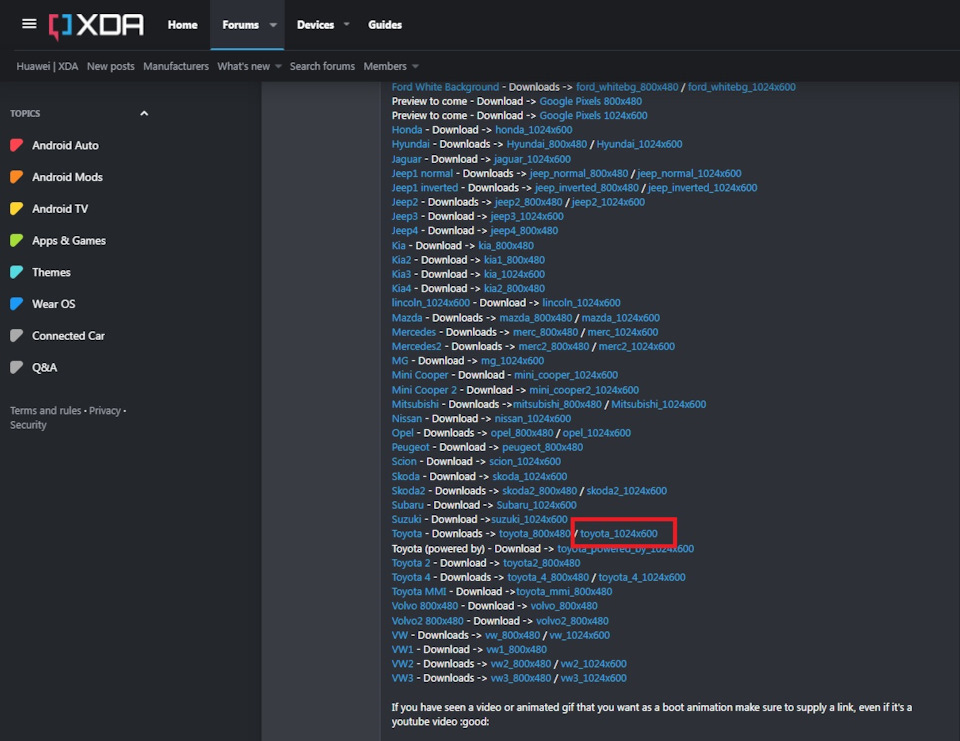
3. Скачали, получаем архив, под названием «toyota_1024x600»
4. Распаковываем в WinRar и получаем ЕЩЁ один архив под названием «bootanimation_dancing_droids»
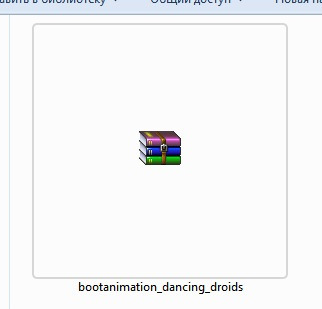
5. Этот АРХИВ, не нужно РАСПАКОВЫВАТЬ, а просто ПЕРЕИМЕНОВАТЬ в bootanimation.zip
Далее. Временно забыли об архиве. Переходим к картинке.
Во всех анимациях/прошивках, находится и картинка! Её также нужно заменить, на свою ЛЮБИМУЮ
6. Картинку/фото ОБЯЗАТЕЛЬНО нужно сделать так:
— ТОЛЬКО c расширением .BMP
— ТОЛЬКО с разрешением 1024х600.
— ТОЛЬКО с переименовыванием на LOGO.bmp
Как и в самой прошивке, чтобы не было проблем при прошивке
После всего, вам необходимо взять любую флешку. От 1го Гигабайта и отформатировать в FAT32.
7. Закинуть на флешку ТОЛЬКО ТРИ ФАЙЛА:
ПЕРВЫЙ — bootanimation.zip — которое вы недавно скачали и правильно назвали.
ВТОРОЙ — LOGO.bmp — любимая картинка/фото которую вы создали и переименовали.
ТРЕТИЙ — LSEC6521update или LSEC6315update — ИМЕННО с ВАШЕЙ последней прошивки.
Разъяснение, почему цифры разные:
— lsec6521update — в версиях SPRO и СС2
— lsec6315update — в версиях SPRO+, CC2+, CC3
8. Бежим в машину, вставляем флешку в разъём и производим обычную прошивку
(прошивка займёт в 10 раз меньше времени, нежели полная)
__________________________________________________________________________
1. Скачанное/созданное/записанное вами видео, необходимо РАСКАДРИРОВАТЬ!
У кого нет программы или никогда этим не занимался, ВОТ вам онлайн РЕДАКТОР — www.img2go.com/ru/convert-to-jpg
Раскадрирование лучше делать сразу с расширением .PNG, нежели в разрешении .JPEG
Это для того, чтобы меньше занимало место в андроиде. (хотя в 10х андроидах, это не важно)
2. Картинки/Фото, должны быть переименованы в цифры по порядку
000, 001, 002, 003 и т.д.
В моём варианте, как и в оригинале TEYES — от 000 до 196 картинок
3. Все эти картинки/фото ДОЛЖНЫ БЫТЬ также, в разрешении 1024х600.
Если у вас будет разрешение больше или меньше, соответственно, вы увидите маленькие картинки/фото на экране или большие — выходящие за рамки экрана.
4. Все картинки/фото, НЕОБХОДИМО разместить в папку под названием part0 и никак по другому!
Иначе ничего не выйдет.
5. В «Режиме Ожидания», — в папке под названием part1 можно нарисовать одну картинку, а можно также сделать небольшую анимацию. Рисуйте, что вашей душе угодно
— в случае одной картинки/фото, вам нужно назвать картинку с последующим номером, исходя с последнего номера в предыдущей папки.
Например если в папке part0, последнее фото под номером 196, то в папке part1 ставим следующее по порядку название картинки 197
Соответственно, если у вас несколько фото/картинок, продолжаете по порядку 198, 199, 200 и т.д.
6. ОБЯЗАТЕЛЬНО создаём ТЕКСТОВЫЙ ДОКУМЕНТ с названием desc
В котором ТОЛЬКО ТАК должно быть написано И НИКАК ПО ДРУГОМУ, как я ниже напишу и покажу на скрине.
Иначе Анимация не заведётся!
1024 600 20
p 1 0 part0
p 0 0 part1
Просто скопируйте данный текст и разместите в текстовый документ «БЛОКНОТ»!
7. ДВЕ ПАПКИ и ТЕКСТОВЫЙ ДОКУМЕНТ, необходимо запаковать БЕЗ СЖАТИЯ, в формате .ZIP
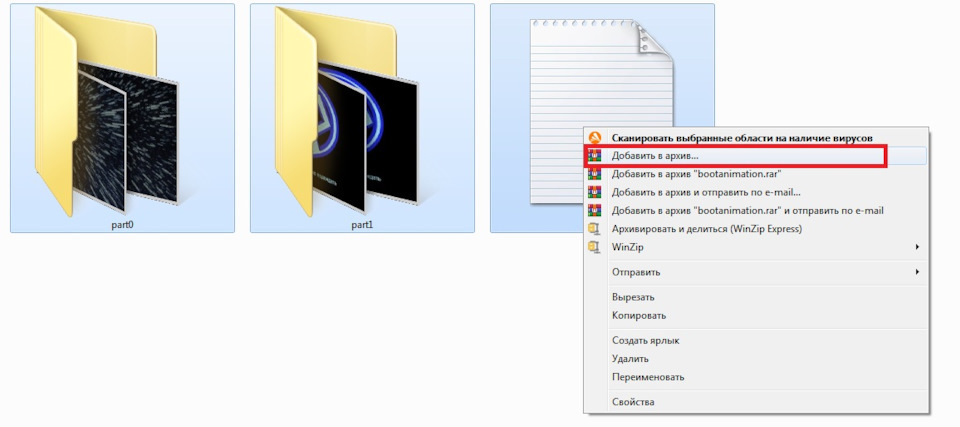
ВСЁ! Дальше всё, как и в версии А, пункты 6,7 и 8 —
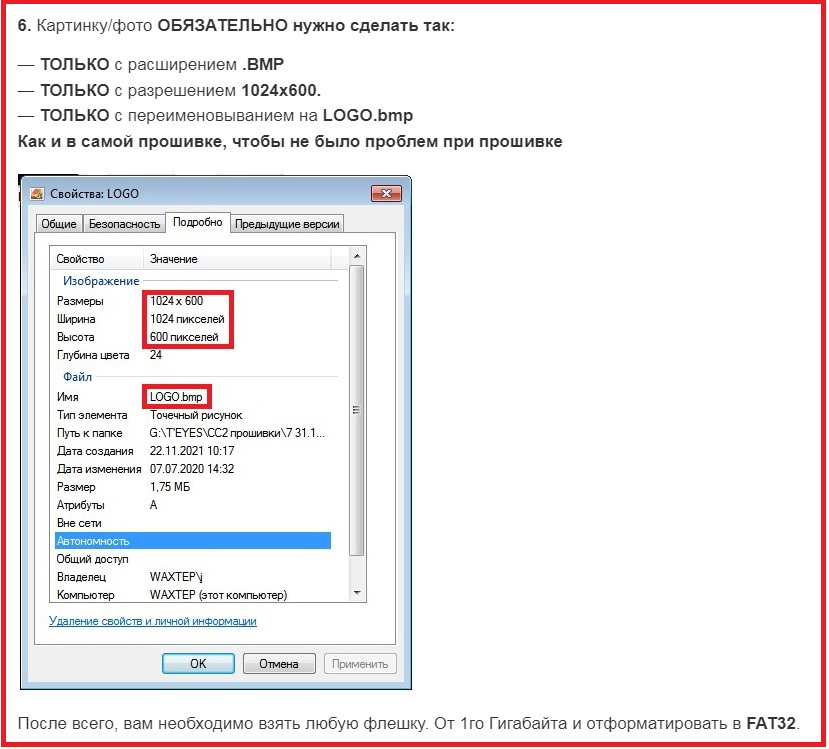

Получаем удовольствие, от проделанной работы
Упс…
Совсем забыл…
Скоро…
На днях…
Напишу более сложный текст…
Как я заменил машинку TESLA, на «Стича»

Фотошопинг-Работы ведутся в полную силу
(в виджете машинке версии CC3, пока не разобрался. Там другой движок — .unity3d, в виде игры)
Но разберусь:):):)
ОГРОМНАЯ БЛАГОДАРНОСТЬ РЕБЯТАМ из 4 пда! Хоть и на своём языке, но всю информацию, раскладывают по полочкам. Хто хочет — вникает — понимает — делает!
Настройка эмблемы автомобиля при загрузке магнитолы Teyes SPRO/CC2/CC2L
Только с логотипом своего автопроизводителя? Тогда уделите пару минут этой инструкции. После выполнения нескольких несложных шагов Вы сможете довольствоваться загрузочным экраном свежекупленного головного устройства.
Для начала жмем шестеренку в нижнем правом углу главного экрана:
Затем переходим во вкладку «Заводские настройки» слева и вводим пароль 168, ввод подтверждаем:

Прокручиваем список настроек до пункта «Логотип марки автомобиля при включении», выбираем его:
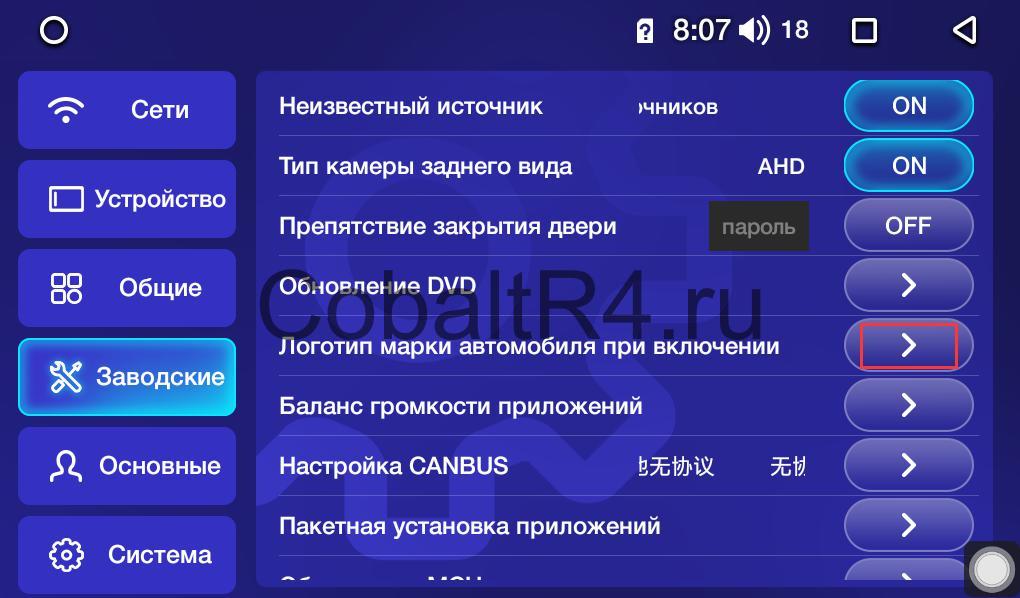
Ну и финальный шаг — непосредственно выбор логотипа:
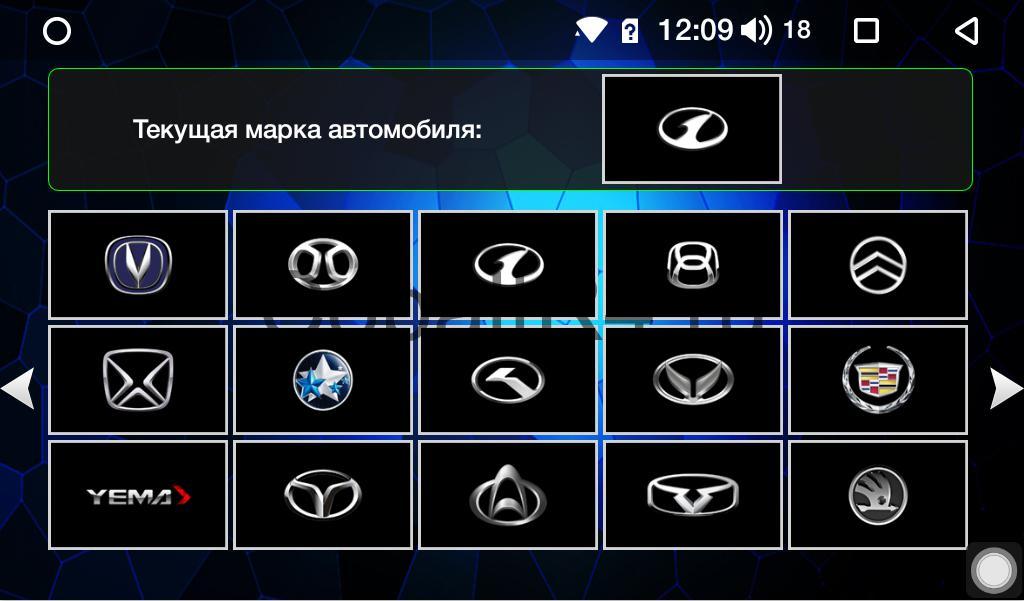
35 ответов к «Настройка эмблемы автомобиля при загрузке магнитолы Teyes SPRO/CC2/CC2L»
Здравствуйте! Помогите пожалуйста найти дамп содержимого emmc магнитолы teyes cc2l, 2gb 32gb, дело в том что emmc в ней сдохла и не читается даже в программаторе.
Как настроить логотип авто на Teyes CC2 Plus? Возможные проблемы и их решение
teyes cc2 plus: нет в настройках настройки логотипа авто
Когда дело доходит до настройки логотипа автомобиля в телевизорах Teyes CC2 Plus, возможностей может не хватать. В некоторых случаях пользователи могут столкнуться с проблемой, когда в меню настроек отсутствует опция для изменения логотипа автомобиля. В этой статье я расскажу о том, почему это может произойти и что можно сделать в такой ситуации.
Возможные причины
Существует несколько возможных причин, по которым настройка логотипа автомобиля может отсутствовать в меню Teyes CC2 Plus. Ниже я перечислил некоторые из них:
- 1. Отсутствие подходящего формата изображения: Teyes CC2 Plus поддерживает только определенные форматы изображений, и если ваш логотип не соответствует требованиям, он может быть автоматически исключен из списка возможных настроек.
- 2. Отсутствие обновлений ПО: иногда производитель может выпустить обновление программного обеспечения (ПО) для Teyes CC2 Plus, которое может включать в себя исправления ошибок или дополнительные функции, такие как настройка логотипа автомобиля. Убедитесь, что ваша система обновлена до последней версии.
- 3. Ограничения региональных настроек: в зависимости от вашего региона может быть включено ограничение на определенные функции или возможности настройки Teyes CC2 Plus. В этом случае настройка логотипа автомобиля может быть недоступна.
Действия по исправлению проблемы
Если у вас возникла проблема с отсутствием настройки логотипа автомобиля в Teyes CC2 Plus, следующие действия могут помочь решить эту проблему:
- 1. Проверьте формат изображения: убедитесь, что ваш логотип соответствует формату, поддерживаемому Teyes CC2 Plus. Обычно поддерживаются форматы JPEG и PNG.
- 2. Обновите ПО: проверьте наличие доступных обновлений ПО для вашей системы. Если таковые имеются, установите их и перезагрузите устройство. Возможно, после обновления логотип автомобиля станет доступным для настройки.
- 3. Свяжитесь с производителем: если ни одно из вышеперечисленных действий не помогло, свяжитесь с производителем Teyes CC2 Plus для получения дополнительной поддержки и рекомендаций. Они могут предоставить вам дополнительную информацию о проблеме и возможные способы ее решения.
Часто задаваемые вопросы
1. Почему в Teyes CC2 Plus нет настроек для логотипа авто?
Настройки для логотипа авто не отображаются в меню Teyes CC2 Plus, поскольку данная функция не предусмотрена производителем. Teyes CC2 Plus предоставляет возможность выбора пресетов для фона и интерфейса, однако возможность загрузки собственного логотипа отсутствует.
2. Можно ли в Teyes CC2 Plus изменить настройки экрана?
Да, в Teyes CC2 Plus можно внести изменения в настройки экрана. Для этого необходимо открыть меню настроек и выбрать раздел «Экран». Здесь вы сможете настроить яркость, контрастность, насыщенность цветов и другие параметры экрана в соответствии с вашими предпочтениями.
3. Как установить язык в Teyes CC2 Plus?
Для установки языка в Teyes CC2 Plus необходимо открыть меню настроек и выбрать раздел «Язык и регион». Здесь вы сможете выбрать желаемый язык из списка предложенных опций. После выбора языка, устройство будет автоматически перезагружено с выбранными настройками языка.
4. Можно ли обновить программное обеспечение Teyes CC2 Plus?
Да, обновление программного обеспечения Teyes CC2 Plus возможно. Для этого необходимо посетить официальный сайт производителя и загрузить последнюю версию ПО для вашей модели. После загрузки программы обновления, следуйте инструкциям, чтобы успешно установить новую версию ПО на устройство.
Инструкция по эксплуатации магнитолы teyes сс3
Благодарим Вас за покупку устройства Teyes CC3!
Для правильной эксплуатации головного устройства, мы подготовили видео ролики и собрали их в одном блоке для вашего удобства. Пожалуйста, посмотрите полностью видео инструкции перед началом использования устройства.
Все видеоролики можно просмотреть в плейлисте на YouTube
Потоковая передача данных
Камера заднего вида
Видеорегистратор
Навигация и разделение экрана
Общие настройки
Canbus Настройки
Эквалайзер
Настройки устройства
Персональные настройки
Настройки беспроводной сети
Bluetooth Настройки
TEYES online
Музыкальный проигрыватель
Главный экран
TEYES VISION
Видео
Bluetooth музыка
Радио и Teyes Radio
Приветствую всех читателей моего рассказа! Немного сушняка про настройки Teyes CC3 2k и опыт их использования. Постараюсь коротко и по существу…
1. CANBUS. Настройки кана видны на скрине. Всё работает прекрасно, глюков не замечено. В приложении «Автомобиль» показывает кол-во литров в баке с точностью ± 2 литра, как мне показалось.
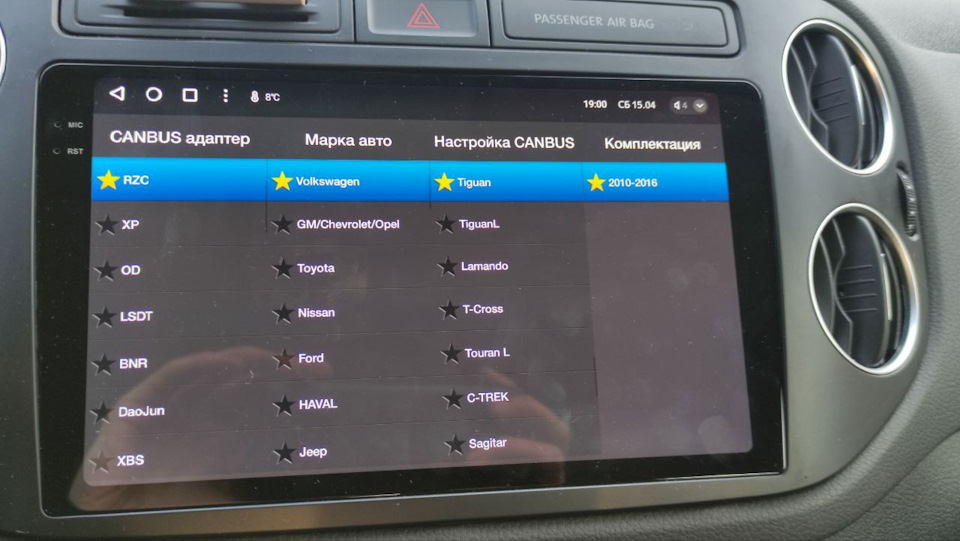
2. Управление жестами и сенсором. В 2к версии убрали сенсорные кнопки и я этому очень рад, потому что тыкать в них совсем не интересно. Управление жестами позволяет использовать все базовые функции и даже чуть больше. Жестом можно перевести экран в спящий режим, чтобы ГУ просто так не светилось и не отвлекало. Кстати, яркость экрана при включении фар тоже снижается и этот пункт настраивается.

3. Голосовое управление. Через настройку приложений отключил его навсегда и забыл как страшный сон…

4. Экран камеры з/х. Камеру заднего хода не ставил, поэтому функцию отключил и снижение громкости при включении задней передачи тоже советую отключить.

5. Отключение ГУ. Почти каждый день катаюсь на машине, поэтому отключение ГУ не требуется. Всегда находится в режиме ожидания, если автомобиль заглушен.

6. Переключение микрофона на внешний. На всех CC3 2k и новом поколении CC3 это можно сделать через настройки. Однако, на старых CC3 это было невозможно по техническим причинам и если у вас старая версия ГУ, то придётся шаманить с внутренностями балалайки…
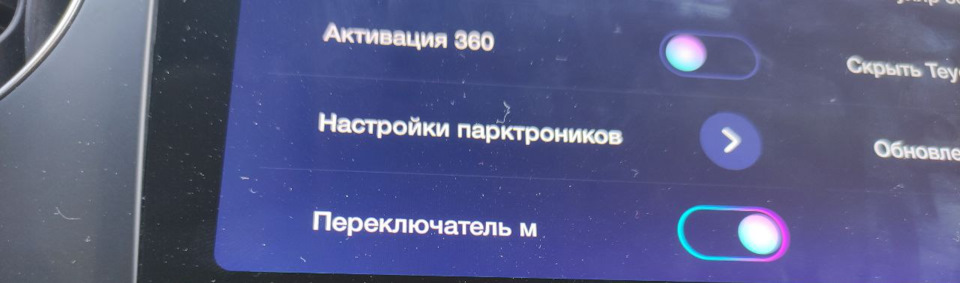
7. Регион тюнера. В настройках радио поменял тюнер с Китая на Россию.
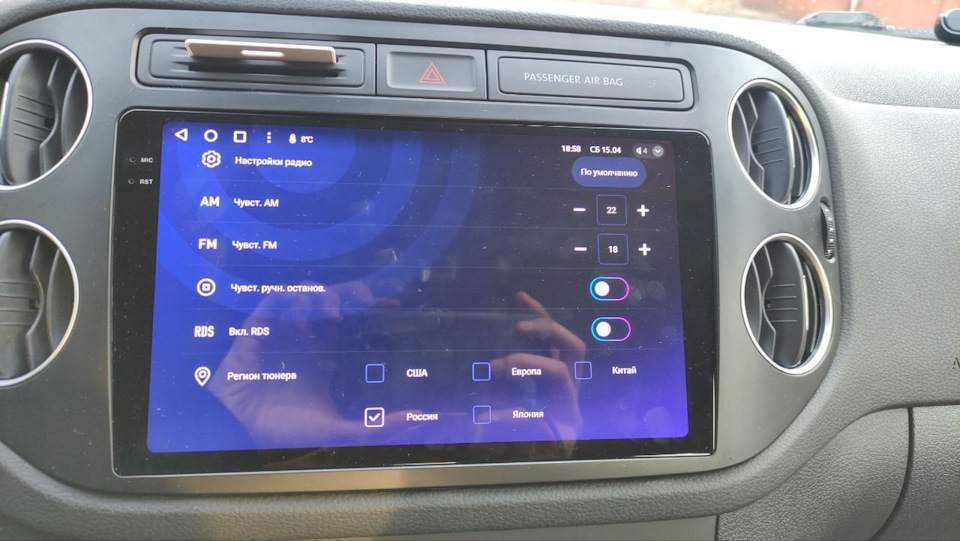
8. Автоматическая регулировка громкости. На среднем уровне абсолютно не чувствуется разницы, буду менять на высокий уровень. Возможно, настройка вообще не функционирует корректно и надо будет это проверять…
К слову, на штатной ГУ тоже была такая настройка, но ползунок абсолютно не информативный, нет информации чё он регулирует и на сколько…
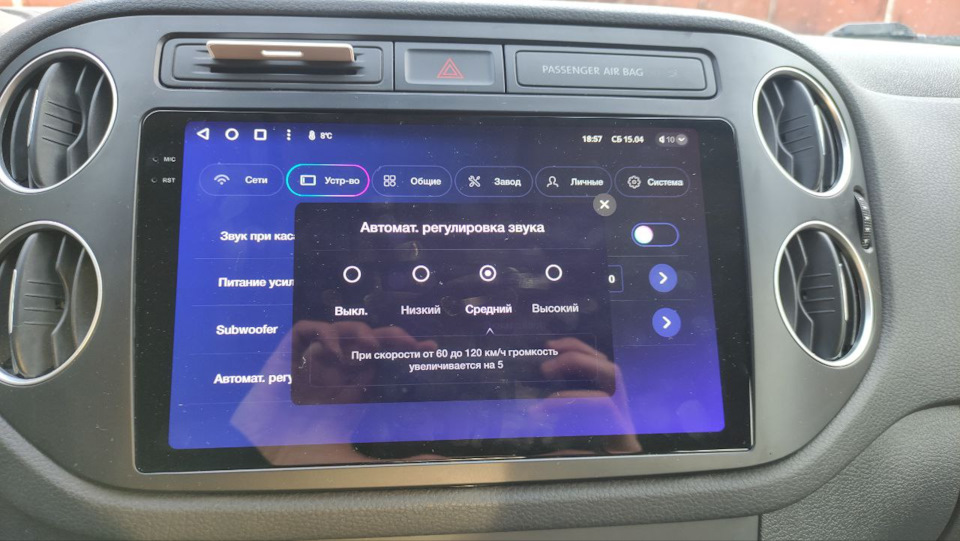
9. Эквалайзер. Штатный звук — шлак жуткий и максимально плоский. Я эквалайзеры настраивать не умею, поэтому обратился к посту anatoliygus . Сделал всё, как он советовал и звук вполне устраивает. Да, можно немного подшаманить под себя, но тут всё индивидуально.

10. Вентилятор. Советую проверить, в автоматическом ли режиме работает вентилятор ГУ. Фотку не делал :-((
Это список тех настроек, которые точно стоит тыкать для комфортного использования. Все остальные настройки я не посчитал очень важными и существенно влияющими на комфорт эксплуатации ГУ.

Всем большое спасибо за просмотр данного поста! Комментарии, советы и личные наблюдения всегда приветствуются :-))
Благодарим Вас за покупку устройства Teyes CC3!
Для правильной эксплуатации головного устройства, мы подготовили видео ролики и собрали их в одном блоке для вашего удобства. Пожалуйста, посмотрите полностью видео инструкции перед началом использования устройства.
Все видеоролики можно просмотреть в плейлисте на YouTube
Потоковая передача данных
Камера заднего вида
Видеорегистратор
Навигация и разделение экрана
Общие настройки
Canbus Настройки
Эквалайзер
Настройки устройства
Персональные настройки
Настройки беспроводной сети
Bluetooth Настройки
TEYES online
Музыкальный проигрыватель
Главный экран
TEYES VISION
Видео
Bluetooth музыка
Радио и Teyes Radio
Приветствую всех читателей моего рассказа! Немного сушняка про настройки Teyes CC3 2k и опыт их использования. Постараюсь коротко и по существу…
1. CANBUS. Настройки кана видны на скрине. Всё работает прекрасно, глюков не замечено. В приложении «Автомобиль» показывает кол-во литров в баке с точностью ± 2 литра, как мне показалось.
2. Управление жестами и сенсором. В 2к версии убрали сенсорные кнопки и я этому очень рад, потому что тыкать в них совсем не интересно. Управление жестами позволяет использовать все базовые функции и даже чуть больше. Жестом можно перевести экран в спящий режим, чтобы ГУ просто так не светилось и не отвлекало. Кстати, яркость экрана при включении фар тоже снижается и этот пункт настраивается.
3. Голосовое управление. Через настройку приложений отключил его навсегда и забыл как страшный сон…
4. Экран камеры з/х. Камеру заднего хода не ставил, поэтому функцию отключил и снижение громкости при включении задней передачи тоже советую отключить.
5. Отключение ГУ. Почти каждый день катаюсь на машине, поэтому отключение ГУ не требуется. Всегда находится в режиме ожидания, если автомобиль заглушен.
6. Переключение микрофона на внешний. На всех CC3 2k и новом поколении CC3 это можно сделать через настройки. Однако, на старых CC3 это было невозможно по техническим причинам и если у вас старая версия ГУ, то придётся шаманить с внутренностями балалайки…
7. Регион тюнера. В настройках радио поменял тюнер с Китая на Россию.
8. Автоматическая регулировка громкости. На среднем уровне абсолютно не чувствуется разницы, буду менять на высокий уровень. Возможно, настройка вообще не функционирует корректно и надо будет это проверять…
К слову, на штатной ГУ тоже была такая настройка, но ползунок абсолютно не информативный, нет информации чё он регулирует и на сколько…
Автоматическая регулировка громкости
9. Эквалайзер. Штатный звук — шлак жуткий и максимально плоский. Я эквалайзеры настраивать не умею, поэтому обратился к посту anatoliygus . Сделал всё, как он советовал и звук вполне устраивает. Да, можно немного подшаманить под себя, но тут всё индивидуально.
10. Вентилятор. Советую проверить, в автоматическом ли режиме работает вентилятор ГУ. Фотку не делал :-((
Это список тех настроек, которые точно стоит тыкать для комфортного использования. Все остальные настройки я не посчитал очень важными и существенно влияющими на комфорт эксплуатации ГУ.
Всем большое спасибо за просмотр данного поста! Комментарии, советы и личные наблюдения всегда приветствуются :-))
Часто задаваемые вопросы (FAQ) — это собрание часто задаваемых вопросов по какой-либо теме и ответов на них. В статье собран опыт эксплуатации серии магнитол Teyes, а так же родственной им по железной составляющей Kingbeats K2 Plus.
Данные актуальны для моделей:
Teyes SPRO Plus
Teyes CC2 Plus
Teyes CC3
Kingbeats K2+
- 1 Нужно ли выпаивать встроенный микрофон при подключении внешнего на 19 и 20 пин?
- 2 Головные устройства, выпущенные до ноября 2020 года, имеют встроенный пакет офлайн-карт Китая. Как их удалить?
- 3 Можно ли прошить SPRO и CC2 на SPRO+, СС2+ и СС3?
- 4 Можно ли установить моды, темы, улучшения, украшательства, модификации и т.д. от SPRO и CC2?
- 5 Можно ли ГУ (головное устройство) SPRO+, CC2+ прошить на CC3?
- 6 Какой пароль для входа в Система — Параметры разработчика?
- 7 Как установить сим-карту?
- 8 Как связаться с тех. поддержкой производителя в России?
- 9 Как связаться с тех. поддержкой производителя в Китае?
- 10 Как в ГУ (магнитоле) поставить свою мелодию на входящий?
- 11 Можно ли отредактировать список приложений которые переключаются кнопкой MODE на руле?
- 12 Как добавить свое приложение для выбора Навигации по умолчанию?
- 13 Как отключить синхронизацию контактов Google? (если они удаляются)
- 14 Как мне полностью выключить магнитолу кнопкой?
- 15 Магнитола со временем начинает тормозить. Что делать?
- 16 Моя машина заявлена как поддерживаемая CAN-Bus адаптером, но ничего не работает
- 17 Как заменить логотип (эмблему) при включении?
- 18 При установке магнитолы в автомобиль она упирается и не хватает буквально нескольких миллиметров
- 19 Магнитола не уходит в сон и разряжает АКБ автомобиля за несколько дней
- 20 Сенсорный экран странно себя ведет — нажатия верх ногами или вообще перестал реагировать вместе с кнопками
- 21 Как сделать скриншот?
- 22 Как изменить плеер на главном экране на свой?
- 23 Ошибка Google Play — Похоже, другое приложение блокирует доступ к Google Play.
Нужно ли выпаивать встроенный микрофон при подключении внешнего на 19 и 20 пин?
По некоторым данным нет, встроенный отключается, как и заявлено производителем. Если попробовать позвонить, например через Whatsapp и в это время стучать по встроенному микрофону — то звук если и будет слышно, то слишком отдаленно. Поэтому можно утверждать, что как и заверено производителем штатный микрофон отключается при подключении внешнего.
Если хочется наверняка заблокировать работу встроенного микрофона, то необходимо открутить модуль дисплея и заклеить две дорожки на шлейфе, идущему к сенсорным кнопкам и микрофону:
Физически прерываем контакт встроенного микрофона
Головные устройства, выпущенные до ноября 2020 года, имеют встроенный пакет офлайн-карт Китая. Как их удалить?
Описанная процедура, к слову, освободит приблизительно 12Гб памяти на внутреннем хранилище.
- Открываем любой удобный для Вас файловый менеджер;
- Переходим во внутреннее хранилище (/mnt/sdcard/);
- Находим папки с названием amap и amapauto9:
- Удаляем и проверяем объем свободной памяти.
Нет, разная аппаратная начинка. Разные версии андроида.
Можно ли установить моды, темы, улучшения, украшательства, модификации и т.д. от SPRO и CC2?
Нет, другая версия Андроид, другая платформа. Возможно подойдут разработки от других устройство на процессоре UIS7862. Это магнитолы с восьмиядерным процессором и различными разрешениями экрана, начиная от 800х480 и вплоть до 1920х1080. Конкретного названия производителя у них нет, это OEM платформа.
Для понимания, интерфейс этих магнитол выглядит примерно так:
Можно ли ГУ (головное устройство) SPRO+, CC2+ прошить на CC3?
Можно, подойдут прошивки от уважаемого товарища gordgelin.
Какой пароль для входа в Система — Параметры разработчика?
7788, а так же пароль заводских настроек 168.
Как установить сим-карту?
На эту тему у нас написана подробная статья.
Как связаться с тех. поддержкой производителя в России?
Телефон тех. поддержки (г. Новосибирск): 8(383)209-30-93.
Будьте внимательны, часовой пояс +4 часа от Москвы!
Как связаться с тех. поддержкой производителя в Китае?
Связь через мессенджер Whatsapp.
Инженеры Teyes (CC3/CC2+/SPro+)
+8613684964012 (Whatsapp)
+8618929391445 (Whatsapp)
Инженеры Kingbeats:
+8613986672335 (Whatsapp)
Как в ГУ (магнитоле) поставить свою мелодию на входящий?
Создать в корне папку «btring«, туда можно класть ваши рингтоны. Выбор рингтона осуществляется в настройках телефона на ГУ.
Можно ли отредактировать список приложений которые переключаются кнопкой MODE на руле?
Да, можно. Но для этого придется поставить стороннее приложение. Скачать актуальную версию 2023 года:
Скачать “FYT HW OneKey, версия 1.6.0” FYT-HW-OneKey_1.6.0.apk – Загружено 15 раз – 48 КБ
Скачать “FYT HW OneKey, версия 1.5.0” FytHWOneKey_1.5.0.apk – Загружено 569 раз – 47 КБ
Скачать “FYT HW OneKey, версия 1.4.0” FytHWOneKey_1.4.0.apk – Загружено 1 раз – 40 КБ
Скачать “FYT HW OneKey, версия 1.3.0” FYTHWOneKey1.3.0.apk – Загружено 515 раз – 42 КБ
В нем есть подмена приложений, вызываемых кнопкой MODE.
Вместо штатных нужно прописать сторонние приложения, или же штатные но в другом порядке. Названия пакетов можно посмотреть там же в одном из меню.
Изначально на Kingbeats K2+ порядок приложений следующий: Радио — Bluetooth Телефон — Bluetooth Музыка — Музыка — Видеоплеер — Навигатор — и сначала списка.
Для примера сделаем переключение только между Радио и Плеером. Для этого сначала подменим пакет вызова Bluetooth Телефон на Музыку, и теперь после радио шла музыка, а после музыки видеоплеер. Заменяем видеоплеер на радио и всё — мы получили кольцо из двух позиций.
Как добавить свое приложение для выбора Навигации по умолчанию?
Наиболее популярные навигационные приложения есть в данном патче:
Скачать “Патч для замены приложения навигации Teyes на другое” NaviFilter_update.zip – Загружено 1 раз – 862 КБ
Для добавления своего приложения, необходимо поправить текстовый файл NaviFilter в папке TXT данного патча. Просто допишите в его конец название пакета приложения, например info.mapcam.droid или ru.yandex.yandexnavi. При этом не забудьте добавить запятую в конце предыдущего названия, иначе приложение выбора навигации перестанет работать до установки патча с правильным содержимым данного файла.
Инструкция по установке патча:
- Отформатировать любую флешку в FAT32;
- Разархивировать скачанный файл на флешку. В корне флешки должен появится файл «lsec6315update«, а так же папки lsec_updatesh и TXT;
- Подключить флешку к головному устройству;
- Подождать и согласиться с обновлением во всплывающем окне;
- Дождаться установки и после окончания флешку нужно отключить;
- Если после перезагрузки наверху присутствует надпись « Please contact the seller to activate «, то просто предоставьте магнитоле доступ в интернет.
Или же воспользуйтесь графической инструкцией от производителя Teyes:
Инструкция по установке патчей и обновлений на магнитолах Teyes
Как отключить синхронизацию контактов Google? (если они удаляются)
Для отключения синхронизации контактов из Google аккаунта необходимо проделать следующие действия:
- Зайти в настройки — вкладка личное;
- Выбрать пункт Аккаунты:
- Выбрать необходимый аккаунт:
- В самом аккаунте выбрать синхронизация аккаунта:
- Выключаем переключатель напротив контакты:
Готово, теперь можно смело удалять контакты на магнитоле и не бояться, что они исчезнут на других устройствах.
Как мне полностью выключить магнитолу кнопкой?
Кнопка Power на лицевой панели, но её длительное нажатие НЕ выключает ГУ, а лишь гасит подсветку экрана и останавливает воспроизведение. Полностью магнитола этой кнопкой не выключается! Остается только обесточивание.
Магнитола со временем начинает тормозить. Что делать?
Вероятнее всего проблема с перегревом. Если у вас версия ГУ без активного охлаждения (вентилятора на радиаторе сзади), то имеет смысл сделать доработку магнитолы.
Моя машина заявлена как поддерживаемая CAN-Bus адаптером, но ничего не работает
Если проблемы с подключением отброшены, то стоит обновить прошивку CAN-модуля и произвести настройку под конкретный автомобиль.
Как заменить логотип (эмблему) при включении?
Инструкция по смене загрузочной картинки.
При установке магнитолы в автомобиль она упирается и не хватает буквально нескольких миллиметров
Возможно, вы забыли откусить лишние столбики для шурупов.
Магнитола не уходит в сон и разряжает АКБ автомобиля за несколько дней
Активируем настройку спящего режима в инженерном меню.
Сенсорный экран странно себя ведет — нажатия верх ногами или вообще перестал реагировать вместе с кнопками
Если повезет, то можно отделаться повторной калибровкой тач-скрина.
Как сделать скриншот?
Для того, чтобы сделать снимок экрана нужно вытянуть шторку полностью вниз. Тогда появится соответствующая кнопка:
Как изменить плеер на главном экране на свой?
Изменить плеер и его виджет в стандартном лаунчере можно с помощью MusicProxy.
Ошибка Google Play — Похоже, другое приложение блокирует доступ к Google Play.
Полное сообщение ошибки:
Обычно помогало перезагрузить магнитолу, но сейчас удалось локализовать причину. Проблема в приложении Автомобиль. Отключаем его по пути: Настройки — Устройство — Приложения — Расширенные настройки — Специальный доступ — Поверх других приложений — Автомобиль. Запрещаем ему отображаться поверх других окон и проблема исчезнет.
Если не помог первый способ, то тогда попробуйте удалить обновление приложения Google Play там же в настройках приложений магнитолы.
Просмотров статьи: 59 597
Для сравнения устройства с конкурентами и по вопросам выбора устройств обращайтесь в тему: помощь в выборе
Контакты официальных представителей: Россия | Китай
Операционная система: Android 10 API 29
Процессор: UIS7862 (Unisoc ums512)
8 ядер 1.8 Ггц 64-bit 12nm
2*Cortex A75 + 6*Cortex A55
Разрешение: 1280*720
Итернет: 4G(LTE): BAND 1, 2, 3, 5, 7, 8, 34, 38, 39, 41N | WiFi: 2.4 ГГц (802.11n) и 5 ГГц (802.11ac)
Навигация: Глонасс, GPS, BeiDou
ОЗУ: DDR4 3/4/6 GB
ПЗУ: 32/64/128
3 выхода USB 2.0
Магнитола не имеет DRM модуля
После прошивки повернулся экран на 90 градусов (Для моделей с экраном 7″):
Нужно заменить значение строки ro.sf.swrotation=90 на ro.sf.swrotation=0 в файле config.txt и прошиться еще раз
Нестабильная работа прошивки СС2+/CC3:
Все глюки проходят при переключении на лаунчер от SPRO (Style_02) и перезагрузки (Лаунчер Spro+ для CC3)
Проблема с входом в Яндекс аккаунт:
Поставить Яндекс браузер, войти в свой Яндекс-аккаунт, автоматом подхватывается вход в Яндекс Навигаторе или Музыке. После этого можно удалять Я-браузер.
При включении магнитолы, не отображается на рабочем столе Я.Навигатор:
Удалите обновление в Play Маркет (отключите автообновление) и все заработает или установите Я.Навигатор из этого поста.
Не подгружаются радиостанции (и их иконки):
Видео решение от пользователя fox3672 (После завершения настройки Fake GPS можно удалить) Youtube
Проблема с подключением сторонних bluetooth устройств.
Проблемы с ELM адаптером, с Bluetooth адаптером для ГБО и т.д. решаются так.
- Отформатировать флешку в fat32.
- Разархивировать скачанный файл на флешку. В корне флешки должнен появится файл «lsec6315update» и различные файлы и папки.
- Подключить флешку к головному устройству.
- Подождать и согласиться с обновлением во всплывающем окне.
- Дождаться установки и после окончания флешку нужно отключить.
- Если после перезагрузки наверху есть надпись » Please contact the seller to activate «, то просто предоставьте магнитоле интернет.
Официальная инструкция по обновлению (в виде картинки)
UDT System Manager (изменения системных параметров и дополнительные настройки)
MusicProxy (замена штатного плеера) от KёniG
FrontApp (Замена приложения на главном экране)
Файловый провайдер (вместо системного диалога выбора папок, требуется, например, в Poweramp)
Bootanimation (Бутанимация) — это загрузочная анимированная картинка (точнее картинки), которая показывается во время загрузки Android.
Установка бутанимации.
Три основных способа установки в ваше головное устройство своей бутанимации:
1. Прямая замена на ГУ. При наличии Root прав, архив bootanimation.zip необходимо положить (с заменой) в папку /oem/media и проверить выставленные права на архив (0644).
2. Подмена на флешке с прошивкой. Перед прошивкой устройства заменить архив bootanimation.zip на флешке с прошивкой.
3. Прошивка только бутанимации. Процедура осуществляется также, как и с обычной прошивкой. На флешке, помимо самого архива bootanimation.zip, должен лежать файл lsec (файл-загрузчик) от установленной в данный момент прошивки. Другие файлы на флешке не нужны.
Создание своей бутанимации.
Основные моменты, на которые необходимо обратить внимание:
1. Архив bootanimation.zip должен быть обязательно БЕЗ сжатия. В противном случае получите бесконечный стартовый экран. Лечится просто: Прошейте правильную бутанимацию с флешки через кнопку Reset.
2. Картинки в bootanimation.zip должны быть под разрешение вашего устройства. Для наших ГУ это 1280 x 720. Тогда будет все красиво.
3. Архив должен называться именно bootanimation.zip и никак иначе.
4. Папки с картинками должны лежать сразу в архиве, а не находиться в папке bootanimation, а затем уже в архиве. Т.е. не добавляйте в архив папку bootanimation, а добавляйте в архив то, что внутри этой папки.
Где брать готовые бутанимации.
Готовые бутанимации можно поискать на следующих ресурсах:
1. Сайт 4pda: Bootanimation
2. По маркам автомобилей на сайте 4pda: Bootanimation (Пост Beneficent #78475494)
3. По маркам автомобилей на сайте XDA: Ссылка
4. Заказать индивидуальную бутанимацию можно в этой теме: Bootanimation
5. Воспользоваться поиском в этой теме по слову bootanimation. Наши участники уже создают и выкладывают в этой теме свои бутанимации по маркам автомобилей.
© Dcourt
Часто задаваемые вопросы по магнитолам Teyes
По общим вопросам Вы можете обратиться у списку часто задаваемых вопросов или проконсультироваться со службой клиентской поддержки. По сложным техническим вопросам Вы можете связаться напрямую с китайскими инженерами в WhatsApp по номеру:
+86 136 8496 4012
+86 189 2939 1445
Так как техническая служба TEYES состоит из граждан KHP, могут быть некоторые задержки в общении. Но в нашей компании также есть профессиональная команда переводчиков, которая помогает в переводе технических вопросов на русский язык. Спасибо за Ваше понимание и поддержку.
➤ Активация перелистывания треков в сторонних приложениях В последней версии программного обеспечения по умолчанию уже реализована функция пролистывания треков при помощи клавиш руля в сторонних приложениях. Пожалуйста, скачайте последнюю версию ПО.
➤ Как подключить CANBUS к Nissan Qashqai J10? Nissan Qashqai J10 и J11 отличаются. На J10 не нужен CANBUS, нужно лишь произвести определенные настройки в магнитоле и можно пользоваться кнопками руля.
Вы можете посмотреть видео здесь
➤ Как скачать приложение для Carplay? Вы можете в браузере на магнитоле открыть http://spro.teyes.cn/apk/carplay.apk и скачать и установить приложение. Если не удается подключиться, убедитесь, что:
1. На магнитоле в настройках включено USB 2.0
2. Приложение Carplay обновлено до последней версии.
➤ Как сменить главный экран? Вы можете изменить заставку (для этого долго нажимайте на пустом месте на экране) и поставить изображение из галереи обоев или со съемного носителя. Можно установить живые обои. Вы также можете перенести на главный экран необходимые Вам ярлыки. На модели СС2 есть возможность выбрать экран с предыдущих моделей.
➤ Как ускорить работоспособность устройства?
Откройте Настройки->Системные настройки->Параметры разработчика. Введите пароль 168. В трех пунктах: Анимация окон, Анимация переходов и длительность анимации — выберете значение 0,5.
➤ Можно ли добавить приложение в автозапуск?
1. После выключения зажигания ГУ автоматически переходит в спящий режим. При этом, то, что было на экране, сохраняется до следующего включения. Например, перед уходом в спящий режим были включены Яндекс-карты, то после последующего включения ГУ они продолжат работу.
2. Создавая устройство, разработчики в первую очередь думали о безопасности пользователей. Представим такую ситуацию: водитель после включения зажигания хочет немедленно дать задний ход, но из-за автоматически запускающихся приложений переключение ГУ в режим камеры заднего вида задержится, либо будет воспроизводится с помехами. Это может привести к трудностям в управлении автомобилем, поэтому пока что мы решили отказаться от функции автозапуска приложений.
➤ Почему иногда SIM-карта не читается? Подавляющее большинство SIM-карт обладают стандартной толщиной, однако в России есть мобильные операторы, карты которых немного потоньше. Скорее всего, Вы используете такую карту, поэтому она неплотно входит в слот и контакт периодически отходит. Способ решения проблемы: попробуйте к SIM карте приклеить кусочек липкой ленты (бумагу, скотч), чтобы добавить ей нужную толщину.
➤ Переход в «спящий режим»
1. По умолчанию, после выключения автомобиля, головное устройство переходит в спящий режим в течение 25 секунд. Сила потребления тока составляет 4-6 мА. Если в течение 3 дней автомобиль не заводится, то магнитола переходит в состояние полного отключения питания. После 3 дневной стоянки автомобиля, при запуске ГУ происходит перезагрузка. Если после отключения автомобиля не прошло 3 дня, то включение магнитолы происходит в течение нескольких секунд выходом из «спящего режима».
2. В состоянии «спящего режима» энергопотребление ГУ очень низкое, и составляет4-6 мА. К тому же, если снижается электрическое напряжения системы автомобиля, магнитола автоматически переходит из «спящего режима» в полное отключение. Как правило, это происходит на старых автомобилях, или автомобилях с разряженной аккумуляторной батареей.
3. Если Вы хотите чтобы головное устройство каждый раз отключалось полностью, то можете войти в заводские настройки (пароль 168) и в первом разделе отключите «режим сна». При такой настройке после выключения двигателя автомобиля, через 1 минуту устройство перейдет в режим полного отключения, без потребления электроэнергии.
4. После 50 запусков автомобиля, магнитола способна автоматически сделать одну перезагрузку. Тем самым повышается производительность системы после долгой работы.
➤ Переход в «спящий режим»
1. По умолчанию, после выключения автомобиля, головное устройство переходит в спящий режим в течение 25 секунд. Сила потребления тока составляет 4-6 мА. Если в течение 3 дней автомобиль не заводится, то магнитола переходит в состояние полного отключения питания. После 3 дневной стоянки автомобиля, при запуске ГУ происходит перезагрузка. Если после отключения автомобиля не прошло 3 дня, то включение магнитолы происходит в течение нескольких секунд выходом из «спящего режима».
2. В состоянии «спящего режима» энергопотребление ГУ очень низкое, и составляет4-6 мА. К тому же, если снижается электрическое напряжения системы автомобиля, магнитола автоматически переходит из «спящего режима» в полное отключение. Как правило, это происходит на старых автомобилях, или автомобилях с разряженной аккумуляторной батареей.
3. Если Вы хотите чтобы головное устройство каждый раз отключалось полностью, то можете войти в заводские настройки (пароль 168) и в первом разделе отключите «режим сна». При такой настройке после выключения двигателя автомобиля, через 1 минуту устройство перейдет в режим полного отключения, без потребления электроэнергии.
4. После 50 запусков автомобиля, магнитола способна автоматически сделать одну перезагрузку. Тем самым повышается производительность системы после долгой работы.
➤ Как вернуться к заводским настройкам?
Если вы столкнулись с какой-либо неразрешимой проблемой, Вы можете попробовать восстановить заводские настройки на устройстве. Нажмите здесь, чтобы посмотреть как это сделать.
➤ Как долго магнитола выключается?
Как долго магнитола выключается? Вот например, глушишь машину, потом спустя час заводишь а магнитола как будто выходит из спящего режима а не включается полностью с логотипом загрузки и надписи teyes.
➤ Как настроить воспроизведение видео в движении?
Если при движении автомобиля не воспроизводится видео, то необходимо в вкладке «общие настройки» включить функцию «настройки тормоза».
➤ Как подключить штатный усилитель?
Если в Вашей машине установлен штаный усилитель, вам необходим CANBUS. Вам необходимо подключить CANBUS и соединить провод AMP-C. После чего настроить CANBUS. Если в Вашем автомобиле нет штатного услителя, вам не надо производить настройки CANBUS.
➤ Как соединить телефон с ГУ по Bluetooth?
Если после сопряжения Bluetooth не получается перенести контакты телефонной книги на автомагнитолу, для синхронизации Вам необходимо включить данную настройку.
➤ Как убрать значок машины слева на экране?
➤ Как убрать значок машины слева на экране?
➤ На машине подключил CANBUS, но ничего не работает.Что делать?
1.Пожалуйста, убедитесь, что в устройстве Вы выбрали верные настройки CUNBUS. Сравните с картинкой (но выберите свою модель):
Как зайти в настройки CANBUS? Посмотрите обучающий видеоролик: Как зайти в настройки CANBUS
Если возникли трудности в поиске своего автомобиля,то попробуйте найти его тут
2.Проверьте по схеме, CUNBUS должен быть подключен в разъем C:
➤ Настройка парктроника и парковочных линий
После того как Вы настроили CANBUS, как выключить значок парктроников и парковочные линии? Что делать, если кнопки перелистывания треков, регулирования громкости перепутаны, а парковочные линии перевернуты?
➤ Не работает CANBUS на Nissan Qashqai J11(2017г.)?
Пожалуйста, посмотрите на картинку и выберете подключение для Вашей модели машины
Потом также нужно будет выбрать соответствующие настройки CANBUS
➤ Не работают сенсорные кнопки слева, как их настроить?
Вам необходимо провести обужение сенсорных кнопок экрана.
➤ Непроизвольно мигает, выключается и включается экран
Когда в настройках выставлены максимальные значения яркости экрана, иногда могут возникать непроизвольные выключения и включения экрана. В случае обнаружения данной проблемы, установите настройки подсветки экрана в соответствии с данной пошаговой инструкцией. Данной настройкой необходимо немного уменьшить яркость дисплея.
➤ Отображение эмблемы автомобиля при включении устройства
➤ Плохое изображение на камере заднего вида
Есть две причины, из-за которых Вы можете столкнуться с подобной проблемой:
1.Проверьте, правильно ли подключен провод для заземления камеры. Переведите мультиметр в режим измерения сопротивления (как на картинке), и замерьте сопротивление. Чем меньше значение, тем лучше.
Сравните с картинкой:
2.Машины некоторых немецких и американских марок при запуске двигателя выдают очень нестабильное напряжение, что ведет к плохой работе камеры заднего вида и мерцанию изображения. Для того, чтобы решить это проблему, Вам необходимо установить волновой фильтр. Свяжитесь с продавцом, и если Ваша машина действительно в нем нуждается, то мы бесплатно отправим Вам волновой фильтр.
➤ Подключение проводов на Nissan X-Trail T32
Автомобили Nissan X-Trail и Qashqai в последнем кузове имеют 3 вида комплектаций. Провода подключения и CanBus для данных комплектаций разные. Пожалуйста, посмотрите приведенную инструкцию по настройке CanBus и соединению проводов.
➤ Подключения сканера OBD Teyes
В последних версиях прошивок ГУ Teyes приложение OBD уже установлено.
Если вы хотите скачать установочный файл приложения, вы можете сделать это по данной ссылке.
Перед выполнением подключения к OBD сканеру, отключите соединение Bluetooth с Вашим телефоном, если он был подключен ранее к магнитоле. Подключите его обратно после соединения магнитолы с OBD адаптером.
1) Найдите в автомобиле диагностический разъем и подлючите OBD адаптер Teyes
2) Войдите в приложение «Телефон-Bluetooth» и выполните поиск OBD адаптера.
3) Соединение со сканером выполняется всего один раз.
4) Все следующие соединения с OBD сканером будут производиться автоматическими.
➤ Появился бело-серый засвет по бокам экрана, что делать?
Если по периметру экрана появилась серо-белая окантовка, необходимо произвести настройку параметров монитора.
Так как в настоящее время в производстве ГУ применяются несколько видов мониторов, пожалуйста, установите оптимальное соотношение цветов и яркости.
➤ Шумы в магнитоле при нажатии на газ
Чем больше газ, тем сильнее шум в магнитоле — такая проблема встречается у многих магнитол, но далеко не со всеми моделями автомобилей так случается. Для решения проблемы Вам необходимо установить волновой фильтр к плюсовому и минусовому проводам в кабеле питания устройства.
Часто задаваемые вопросы (FAQ) — это собрание часто задаваемых вопросов по какой-либо теме и ответов на них. В статье собран опыт эксплуатации серии магнитол Teyes, а так же родственной им по железной составляющей Kingbeats K2 Plus.
Данные актуальны для моделей:




- 1 Нужно ли выпаивать встроенный микрофон при подключении внешнего на 19 и 20 пин?
- 2 Головные устройства, выпущенные до ноября 2020 года, имеют встроенный пакет офлайн-карт Китая. Как их удалить?
- 3 Можно ли прошить SPRO и CC2 на SPRO+, СС2+ и СС3?
- 4 Можно ли установить моды, темы, улучшения, украшательства, модификации и т.д. от SPRO и CC2?
- 5 Можно ли ГУ (головное устройство) SPRO+, CC2+ прошить на CC3?
- 6 Какой пароль для входа в Система — Параметры разработчика?
- 7 Как установить сим-карту?
- 8 Как связаться с тех. поддержкой производителя в России?
- 9 Как связаться с тех. поддержкой производителя в Китае?
- 10 Как в ГУ (магнитоле) поставить свою мелодию на входящий?
- 11 Можно ли отредактировать список приложений которые переключаются кнопкой MODE на руле?
- 12 Как добавить свое приложение для выбора Навигации по умолчанию?
- 13 Как отключить синхронизацию контактов Google? (если они удаляются)
- 14 Как мне полностью выключить магнитолу кнопкой?
- 15 Магнитола со временем начинает тормозить. Что делать?
- 16 Моя машина заявлена как поддерживаемая CAN-Bus адаптером, но ничего не работает
- 17 Как заменить логотип (эмблему) при включении?
- 18 При установке магнитолы в автомобиль она упирается и не хватает буквально нескольких миллиметров
- 19 Магнитола не уходит в сон и разряжает АКБ автомобиля за несколько дней
- 20 Сенсорный экран странно себя ведет — нажатия верх ногами или вообще перестал реагировать вместе с кнопками
- 21 Как сделать скриншот?
- 22 Как изменить плеер на главном экране на свой?
- 23 Ошибка Google Play — Похоже, другое приложение блокирует доступ к Google Play.
Нужно ли выпаивать встроенный микрофон при подключении внешнего на 19 и 20 пин?
По некоторым данным нет, встроенный отключается, как и заявлено производителем. Если попробовать позвонить, например через Whatsapp и в это время стучать по встроенному микрофону — то звук если и будет слышно, то слишком отдаленно. Поэтому можно утверждать, что как и заверено производителем штатный микрофон отключается при подключении внешнего.
Если хочется наверняка заблокировать работу встроенного микрофона, то необходимо открутить модуль дисплея и заклеить две дорожки на шлейфе, идущему к сенсорным кнопкам и микрофону:

Головные устройства, выпущенные до ноября 2020 года, имеют встроенный пакет офлайн-карт Китая. Как их удалить?
Описанная процедура, к слову, освободит приблизительно 12Гб памяти на внутреннем хранилище.
- Открываем любой удобный для Вас файловый менеджер;
- Переходим во внутреннее хранилище (/mnt/sdcard/);
- Находим папки с названием amap и amapauto9:
- Удаляем и проверяем объем свободной памяти.
Нет, разная аппаратная начинка. Разные версии андроида.
Можно ли установить моды, темы, улучшения, украшательства, модификации и т.д. от SPRO и CC2?
Нет, другая версия Андроид, другая платформа. Возможно подойдут разработки от других устройство на процессоре UIS7862. Это магнитолы с восьмиядерным процессором и различными разрешениями экрана, начиная от 800х480 и вплоть до 1920х1080. Конкретного названия производителя у них нет, это OEM платформа.
Для понимания, интерфейс этих магнитол выглядит примерно так:
Можно ли ГУ (головное устройство) SPRO+, CC2+ прошить на CC3?
Можно, подойдут прошивки от уважаемого товарища gordgelin.
Какой пароль для входа в Система — Параметры разработчика?
7788, а так же пароль заводских настроек 168.
Как установить сим-карту?
На эту тему у нас написана подробная статья.
Как связаться с тех. поддержкой производителя в России?
Телефон тех. поддержки (г. Новосибирск): 8(383)209-30-93.
Будьте внимательны, часовой пояс +4 часа от Москвы!
Как связаться с тех. поддержкой производителя в Китае?
Связь через мессенджер Whatsapp.
Инженеры Teyes (CC3/CC2+/SPro+)
+8613684964012 (Whatsapp)
+8618929391445 (Whatsapp)
Инженеры Kingbeats:
+8613986672335 (Whatsapp)
Как в ГУ (магнитоле) поставить свою мелодию на входящий?
Создать в корне папку «btring«, туда можно класть ваши рингтоны. Выбор рингтона осуществляется в настройках телефона на ГУ.
Можно ли отредактировать список приложений которые переключаются кнопкой MODE на руле?
Да, можно. Но для этого придется поставить стороннее приложение. Скачать актуальную версию 2023 года:
Скачать “FYT HW OneKey, версия 1.6.0” FYT-HW-OneKey_1.6.0.apk – Загружено 15 раз – 48 КБ
Скачать “FYT HW OneKey, версия 1.5.0” FytHWOneKey_1.5.0.apk – Загружено 569 раз – 47 КБ
Скачать “FYT HW OneKey, версия 1.4.0” FytHWOneKey_1.4.0.apk – Загружено 1 раз – 40 КБ
Скачать “FYT HW OneKey, версия 1.3.0” FYTHWOneKey1.3.0.apk – Загружено 515 раз – 42 КБ
В нем есть подмена приложений, вызываемых кнопкой MODE.
Вместо штатных нужно прописать сторонние приложения, или же штатные но в другом порядке. Названия пакетов можно посмотреть там же в одном из меню.
Изначально на Kingbeats K2+ порядок приложений следующий: Радио — Bluetooth Телефон — Bluetooth Музыка — Музыка — Видеоплеер — Навигатор — и сначала списка.
Для примера сделаем переключение только между Радио и Плеером. Для этого сначала подменим пакет вызова Bluetooth Телефон на Музыку, и теперь после радио шла музыка, а после музыки видеоплеер. Заменяем видеоплеер на радио и всё — мы получили кольцо из двух позиций.
Как добавить свое приложение для выбора Навигации по умолчанию?
Наиболее популярные навигационные приложения есть в данном патче:
Скачать “Патч для замены приложения навигации Teyes на другое” NaviFilter_update.zip – Загружено 1 раз – 862 КБ
Для добавления своего приложения, необходимо поправить текстовый файл NaviFilter в папке TXT данного патча. Просто допишите в его конец название пакета приложения, например info.mapcam.droid или ru.yandex.yandexnavi. При этом не забудьте добавить запятую в конце предыдущего названия, иначе приложение выбора навигации перестанет работать до установки патча с правильным содержимым данного файла.
Инструкция по установке патча:
- Отформатировать любую флешку в FAT32;
- Разархивировать скачанный файл на флешку. В корне флешки должен появится файл «lsec6315update«, а так же папки lsec_updatesh и TXT;
- Подключить флешку к головному устройству;
- Подождать и согласиться с обновлением во всплывающем окне;
- Дождаться установки и после окончания флешку нужно отключить;
- Если после перезагрузки наверху присутствует надпись « Please contact the seller to activate «, то просто предоставьте магнитоле доступ в интернет.
Или же воспользуйтесь графической инструкцией от производителя Teyes:

Как отключить синхронизацию контактов Google? (если они удаляются)
Для отключения синхронизации контактов из Google аккаунта необходимо проделать следующие действия:
- Зайти в настройки — вкладка личное;
- Выбрать пункт Аккаунты:
- Выбрать необходимый аккаунт:
- В самом аккаунте выбрать синхронизация аккаунта:
- Выключаем переключатель напротив контакты:
Готово, теперь можно смело удалять контакты на магнитоле и не бояться, что они исчезнут на других устройствах.
Как мне полностью выключить магнитолу кнопкой?
Кнопка Power на лицевой панели, но её длительное нажатие НЕ выключает ГУ, а лишь гасит подсветку экрана и останавливает воспроизведение. Полностью магнитола этой кнопкой не выключается! Остается только обесточивание.
Магнитола со временем начинает тормозить. Что делать?
Вероятнее всего проблема с перегревом. Если у вас версия ГУ без активного охлаждения (вентилятора на радиаторе сзади), то имеет смысл сделать доработку магнитолы.
Моя машина заявлена как поддерживаемая CAN-Bus адаптером, но ничего не работает
Если проблемы с подключением отброшены, то стоит обновить прошивку CAN-модуля и произвести настройку под конкретный автомобиль.
Как заменить логотип (эмблему) при включении?
Инструкция по смене загрузочной картинки.
При установке магнитолы в автомобиль она упирается и не хватает буквально нескольких миллиметров
Возможно, вы забыли откусить лишние столбики для шурупов.
Магнитола не уходит в сон и разряжает АКБ автомобиля за несколько дней
Активируем настройку спящего режима в инженерном меню.
Сенсорный экран странно себя ведет — нажатия верх ногами или вообще перестал реагировать вместе с кнопками
Если повезет, то можно отделаться повторной калибровкой тач-скрина.
Как сделать скриншот?
Для того, чтобы сделать снимок экрана нужно вытянуть шторку полностью вниз. Тогда появится соответствующая кнопка:
Как изменить плеер на главном экране на свой?
Изменить плеер и его виджет в стандартном лаунчере можно с помощью MusicProxy.
Ошибка Google Play — Похоже, другое приложение блокирует доступ к Google Play.
Полное сообщение ошибки:
Обычно помогало перезагрузить магнитолу, но сейчас удалось локализовать причину. Проблема в приложении Автомобиль. Отключаем его по пути: Настройки — Устройство — Приложения — Расширенные настройки — Специальный доступ — Поверх других приложений — Автомобиль. Запрещаем ему отображаться поверх других окон и проблема исчезнет.
Если не помог первый способ, то тогда попробуйте удалить обновление приложения Google Play там же в настройках приложений магнитолы.
Если вы владелец автомобиля с магнитолой андроид Teyes CC3, вы, вероятно, захотите настроить ее на свой вкус. Одно из самых популярных изменений — установка собственного логотипа, который будет отображаться при включении магнитолы. Если вы хотите сделать это, мы подготовили для вас простую пошаговую инструкцию.
Во-первых, вам потребуется подготовить свой собственный логотип. Это может быть логотип вашей марки автомобиля, ваше собственное лого или любой другой графический элемент. Главное, чтобы логотип имел формат изображения, который поддерживается Teyes CC3 — обычно это файлы с расширениями JPG или PNG.
После того, как вы подготовили логотип, перенесите его на флэшку или внешний носитель. Затем вставьте флэшку в USB-порт магнитолы Teyes CC3. При включении магнитолы появится окно с выбором различных действий. Вам нужно выбрать «Приложения» и затем «Файловый менеджер».
Примечание: Если по какой-то причине вы не видите окно с выбором действий, вы можете нажать на значок «Приложения» на рабочем столе магнитолы и выбрать «Файловый менеджер» из списка приложений.
Содержание
- Как установить логотип на магнитолу андроид при включении Teyes CC3
- Шаг 1: Подготовка логотипа
- Шаг 2: Подключение к ПК
- Шаг 3: Переход в режим разработчика
- Шаг 4: Включение режима отладки USB
- Шаг 5: Передача логотипа на магнитолу
- Шаг 6: Установка логотипа
- Шаг 7: Перезагрузка магнитолы
- Подготовка файлов и памяти
- Переход в режим разработчика на Teyes CC3
- Подключение Teyes CC3 к компьютеру
- Установка логотипа на магнитолу андроид при включении Teyes CC3
Как установить логотип на магнитолу андроид при включении Teyes CC3
На магнитоле Teyes CC3, работающей на операционной системе Android, возможно установить свой собственный логотип, который будет отображаться при включении устройства. Это может быть полезно, если вы хотите добавить индивидуальность и уникальность к вашей магнитоле. В этой пошаговой инструкции я покажу, как это сделать.
Шаг 1: Подготовка логотипа
Первым делом вам понадобится подготовить логотип, который вы хотите установить. Логотип должен иметь формат изображения PNG и разрешение 800×480 пикселей. Убедитесь, что ваш логотип соответствует этим требованиям.
Шаг 2: Подключение к ПК
Соедините Teyes CC3 с вашим персональным компьютером, используя USB-кабель. Убедитесь, что на компьютере установлены необходимые драйверы для работы с Android-устройствами.
Шаг 3: Переход в режим разработчика
Предварительно вам необходимо включить опции разработчика на Teyes CC3. Для этого откройте меню «Настройки» на магнитоле и нажмите на пункт «О устройстве» или «О телефоне». Далее несколько раз нажимайте на пункт «Версия ПО», пока не появится сообщение о том, что вы стали разработчиком.
Шаг 4: Включение режима отладки USB
Теперь в меню «Настройки» появится пункт «Параметры разработчика». Зайдите в него и найдите опцию «USB-отладка». Установите флажок рядом с этой опцией, чтобы включить режим отладки USB.
Шаг 5: Передача логотипа на магнитолу
Запустите программу ADB на вашем компьютере. В командной строке выведите список подключенных устройств, чтобы убедиться, что магнитола Teyes CC3 обнаружена. Затем выполните следующую команду:
adb devices— для проверки подключенных устройств;adb push name_of_logo.png /sdcard/— для передачи логотипа на магнитолу.
Шаг 6: Установка логотипа
На магнитоле откройте приложение «Настройки» и найдите пункт «Дополнительные настройки». В нем выберите «Логотип при включении». Затем найдите ваш переданный логотип, выберите его и подтвердите установку.
Шаг 7: Перезагрузка магнитолы
Чтобы изменения вступили в силу, перезагрузите Teyes CC3. При следующем включении устройства вы увидите ваш логотип на его экране приветствия.
Теперь вы знаете, как установить логотип на магнитолу андроид Teyes CC3. Пользуйтесь этими инструкциями, чтобы добавить индивидуальность вашему устройству и создать неповторимый пользовательский опыт.
Подготовка файлов и памяти
Перед установкой логотипа на магнитолу необходимо подготовить несколько файлов и проверить доступную память устройства:
1. Создайте изображение логотипа, которое вы хотите установить на магнитолу. Рекомендуется создавать логотипы размером 1920х1080 пикселей.
2. Сохраните логотип в формате .png или .jpg на ваш компьютер или устройство с Android.
3. Подключите USB-флешку или карту памяти к компьютеру и скопируйте файл с логотипом на него.
4. Вставьте USB-флешку или карту памяти в магнитолу Teyes CC3.
5. Перейдите в меню настройки магнитолы и найдите пункт «Информация о устройстве» или «О магнитоле». Убедитесь, что магнитола распознала подключенное USB-устройство.
6. Проверьте доступный объем памяти на устройстве, чтобы убедиться, что достаточно свободного места для установки логотипа.
Теперь вы готовы перейти к следующему шагу и установить логотип на магнитолу Teyes CC3.
Переход в режим разработчика на Teyes CC3
Для установки логотипа на магнитоле Teyes CC3 необходимо сначала включить режим разработчика на устройстве. Для этого следуйте инструкциям:
- На главном экране магнитолы откройте меню «Настройки».
- Прокрутите список настроек вниз и найдите раздел «О магнитоле».
- В разделе «О магнитоле» найдите пункт «Версия ПО» и тапните на него 7 раз подряд.
- После 7 нажатий на пункт «Версия ПО» вы увидите сообщение о том, что вы стали разработчиком.
- Теперь вернитесь на главный экран и откройте меню «Настройки» снова.
- В меню «Настройки» найдите новый пункт «Разработчикам» и тапните на него.
- В разделе «Разработчикам» включите режим разработчика, переведя переключатель в положение «Включено».
Теперь режим разработчика активирован на вашей магнитоле Teyes CC3. Вы можете переходить к осуществлению дальнейших действий по установке логотипа.
Подключение Teyes CC3 к компьютеру
Чтобы установить логотип на магнитолу Teyes CC3, необходимо сначала подключить ее к компьютеру. Для этого выполните следующие шаги:
- Возьмите USB-кабель, который поставляется в комплекте с магнитолой.
- Подключите один конец кабеля к USB-порту на задней панели Teyes CC3.
- Подключите другой конец кабеля к USB-порту на компьютере.
- Дождитесь, пока компьютер обнаружит новое устройство и установит драйверы.
- После установки драйверов, вы сможете получить доступ к файловой системе магнитолы.
Теперь вы готовы установить логотип на магнитолу Teyes CC3. Продолжайте чтение статьи, чтобы узнать, как это сделать.
Установка логотипа на магнитолу андроид при включении Teyes CC3
Для установки логотипа на магнитолу андроид Teyes CC3 при включении, следуйте следующим шагам:
Шаг 1: Подготовьте логотип, который вы хотите использовать. Убедитесь, что он имеет правильный формат и размер, чтобы быть совместимым с магнитолой Teyes CC3.
Шаг 2: Подключите флеш-накопитель или карту памяти с логотипом к магнитоле Teyes CC3. Убедитесь, что устройство распознается и отображается в меню магнитолы.
Шаг 3: Зайдите в меню настроек магнитолы Teyes CC3. Обычно оно доступно через значок «Настройки» на главном экране или в панели уведомлений.
Шаг 4: В меню настроек найдите и выберите раздел «Экран и освещение». Внутри этого раздела найдите пункт «Лого при включении» или подобное имя.
Шаг 5: Внутри пункта «Лого при включении» выберите опцию «Выбрать файл» или подобное действие, которое позволяет вам выбрать логотип с подключенного устройства хранения.
Шаг 6: Укажите путь к файлу с логотипом на флеш-накопителе или карте памяти. Найдите и выберите файл логотипа.
Шаг 7: Нажмите кнопку «Применить» или аналогичную, чтобы сохранить настройки и установить выбранный логотип.
Шаг 8: Перезагрузите магнитолу Teyes CC3. При следующем включении, выбранный вами логотип должен быть отображен на экране загрузки.
Следуйте этим шагам, чтобы установить логотип на магнитолу андроид Teyes CC3 при включении. Не забудьте выбрать логотип, соответствующий требованиям магнитолы и следовать инструкциям производителя для достижения наилучшего результата.